Page 1
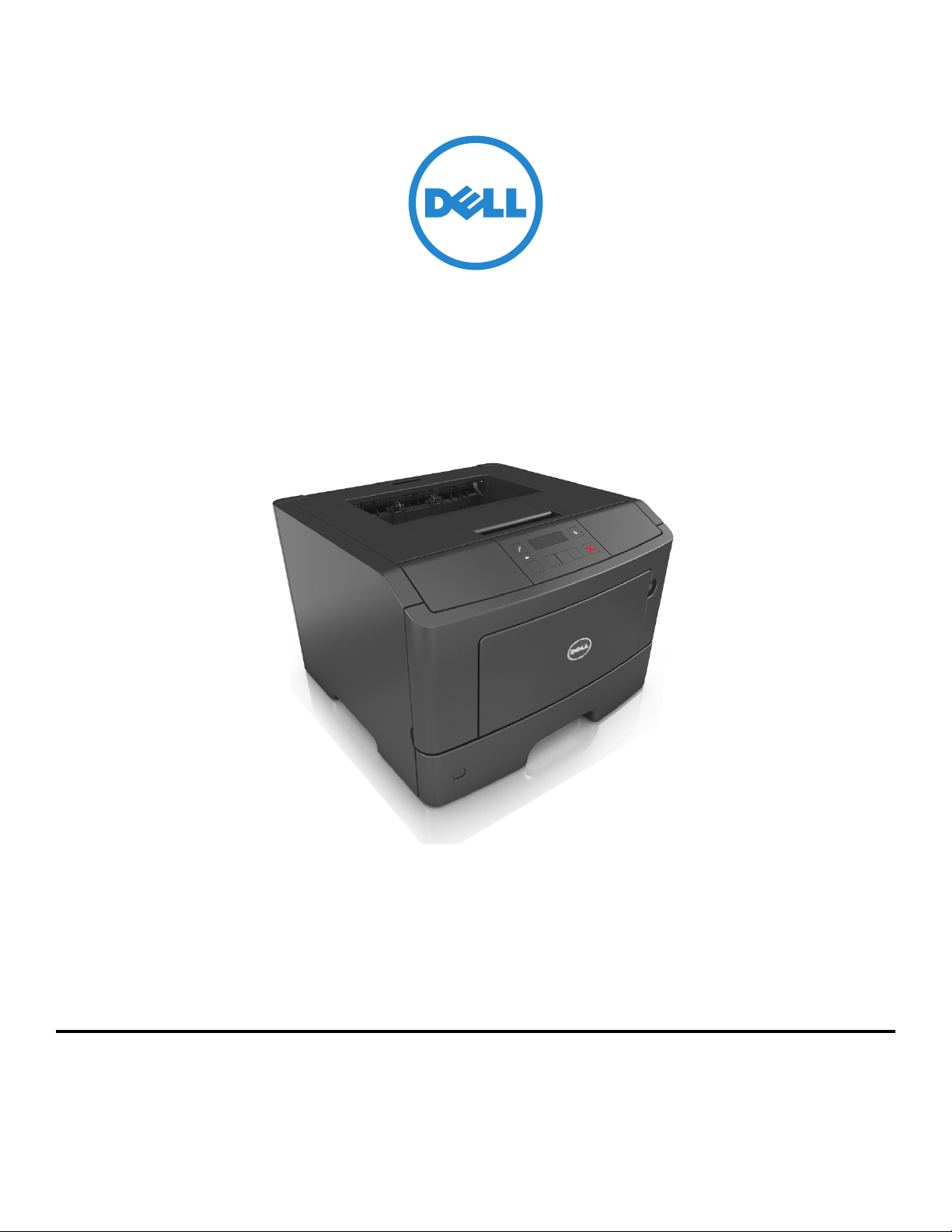
Imprimante laser Dell B2360d-dn
Guide de l'utilisateur
1
Mars 2014 www.dell.com | dell.com/support/printers
Marques commerciales
Les informations contenues dans ce document peuvent faire l'objet de modifications sans préavis.
© 2014 Dell, Inc. Tous droits réservés.
Toute reproduction de ce document, de quelque manière que ce soit, est strictement interdite sans l'autorisation écrite de Dell Inc.
Marques commerciales utilisées dans ce texte : Dell, le logo DELL, Inspiron, Dell Precision, Dimension, OptiPlex, Latitude, PowerEdge, PowerVault, PowerApp et Dell
OpenManage sont des marques commerciales de Dell Inc. ; Intel, Pentium et Celeron sont des marques déposées d'Intel Corporation ; Microsoft et Windows sont des marques
déposées de Microsoft Corporation ; AirPrint et le logo AirPrint logo sont des marques commerciales d'Apple, Inc.
D'autres marques et noms commerciaux peuvent être utilisés dans ce document pour faire référence à des entités se réclamant de ces marques et des noms de leurs produits.
Dell Inc. renonce à tout intérêt propriétaire vis-à-vis de marques et de noms de marque autres que les siens.
Page 2
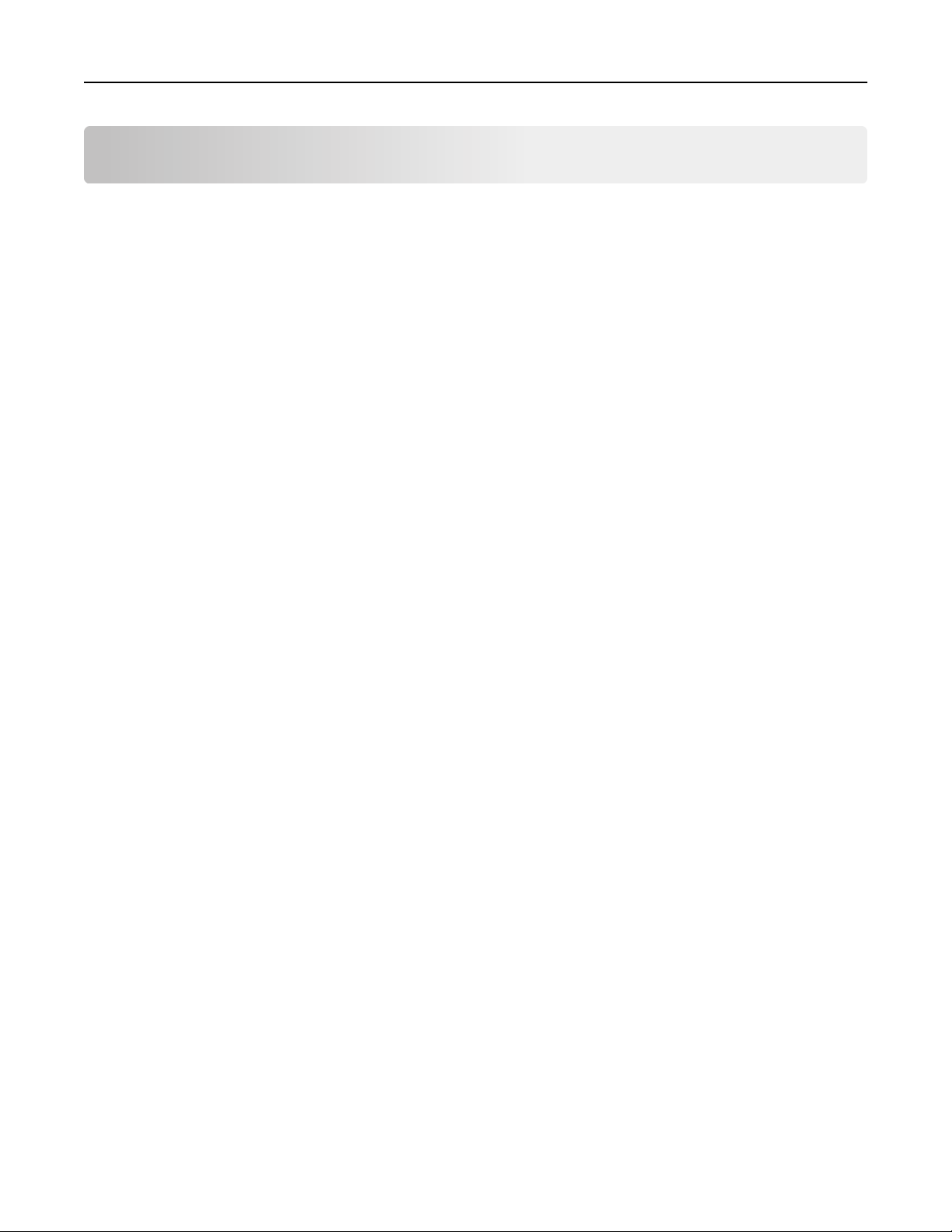
Contenu 2
Contenu
Consignes de sécurité...................................................................................5
A propos de l'imprimante.............................................................................7
Recherche d'informations sur l'imprimante..............................................................................................7
Choix d'un emplacement pour l'imprimante............................................................................................8
Configurations des imprimantes...............................................................................................................9
Utilisation du panneau de commandes de l’imprimante........................................................................11
Interprétation des couleurs des voyants et du bouton Veille.................................................................12
Utilisation d'Embedded Web Server.......................................................................................................12
Utilisation de l'utilitaire Paramètres de l'imprimante locale...................................................................13
Configuration supplémentaire de l'imprimante..........................................14
Installation des options internes.............................................................................................................14
Installation des options matérielles........................................................................................................17
Connexion des câbles..............................................................................................................................18
Configuration du logiciel d'imprimante...................................................................................................19
Utilisation en réseau...............................................................................................................................20
Vérification de la configuration de l'imprimante....................................................................................24
Chargement du papier et des supports spéciaux.........................................26
Définition du type et du format de papier..............................................................................................26
Configuration des paramètres de papier Universel................................................................................27
Utilisation du réceptacle standard et de la butée...................................................................................27
Chargement des tiroirs............................................................................................................................28
Alimentation du chargeur multifonction.................................................................................................32
Chaînage et annulation du chaînage de bacs..........................................................................................36
Spécifications relatives au papier et aux supports spéciaux........................38
Recommandations relatives au papier....................................................................................................38
Chargement de support spécial..............................................................................................................41
Stockage du papier..................................................................................................................................43
Formats, grammages et types de papiers pris en charge........................................................................44
Impression.................................................................................................47
Impression d'un document.....................................................................................................................47
Page 3
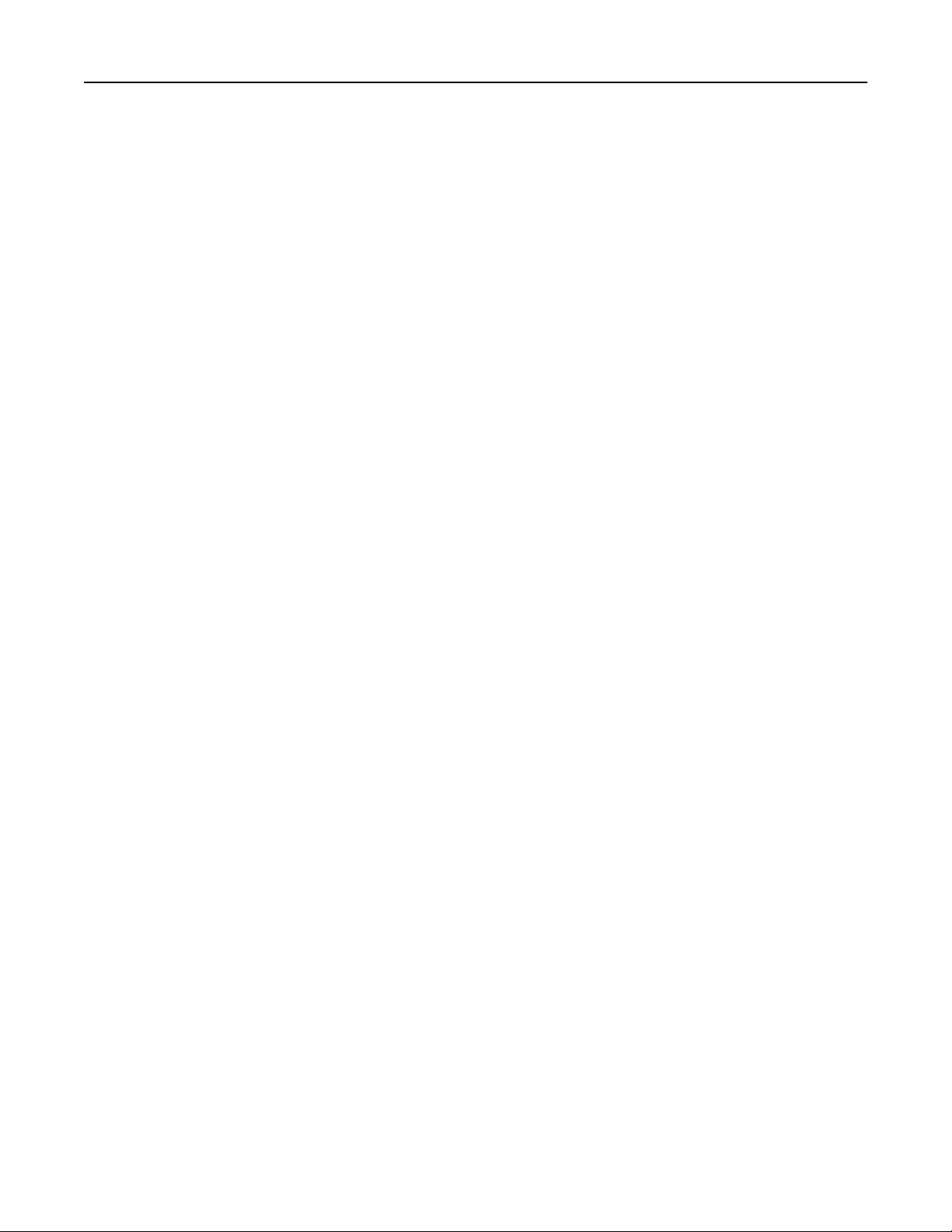
Contenu 3
Impression à partir d'un appareil mobile................................................................................................48
Impression de pages d'informations.......................................................................................................49
Annulation d'une tâche d'impression.....................................................................................................49
Présentation des menus de l'imprimante...................................................51
Liste des menus.......................................................................................................................................51
Menu papier............................................................................................................................................51
Menu Rapports........................................................................................................................................60
Menu Réseau/Ports.................................................................................................................................60
Menu Sécurité.........................................................................................................................................67
Menu Paramètres....................................................................................................................................69
Economiser de l'argent et protéger l'environnement..................................81
Economies de papier et de toner............................................................................................................81
Economie d'énergie.................................................................................................................................82
Recyclage.................................................................................................................................................84
Sécurisation de l'imprimante......................................................................85
Utilisation de la fonction de verrouillage................................................................................................85
Déclaration relative à la volatilité............................................................................................................85
Effacement de la mémoire volatile.........................................................................................................86
Effacement de la mémoire non volatile..................................................................................................86
Recherche des informations de sécurité sur l'imprimante.....................................................................86
Maintenance de l'imprimante....................................................................87
Nettoyage de l'imprimante.....................................................................................................................87
Vérification de l'état des pièces et fournitures.......................................................................................87
Estimation du nombre de pages restantes..............................................................................................88
Commande de fournitures......................................................................................................................88
Stockage des fournitures.........................................................................................................................88
Remplacement des fournitures...............................................................................................................89
Déplacement de l'imprimante.................................................................................................................93
Gestion de votre imprimante.....................................................................95
Gestion des messages de l'imprimante...................................................................................................95
Accès au Centre de suivi d'état...............................................................................................................95
Accès distant au panneau de commandes..............................................................................................95
Affichage de rapports..............................................................................................................................96
Page 4
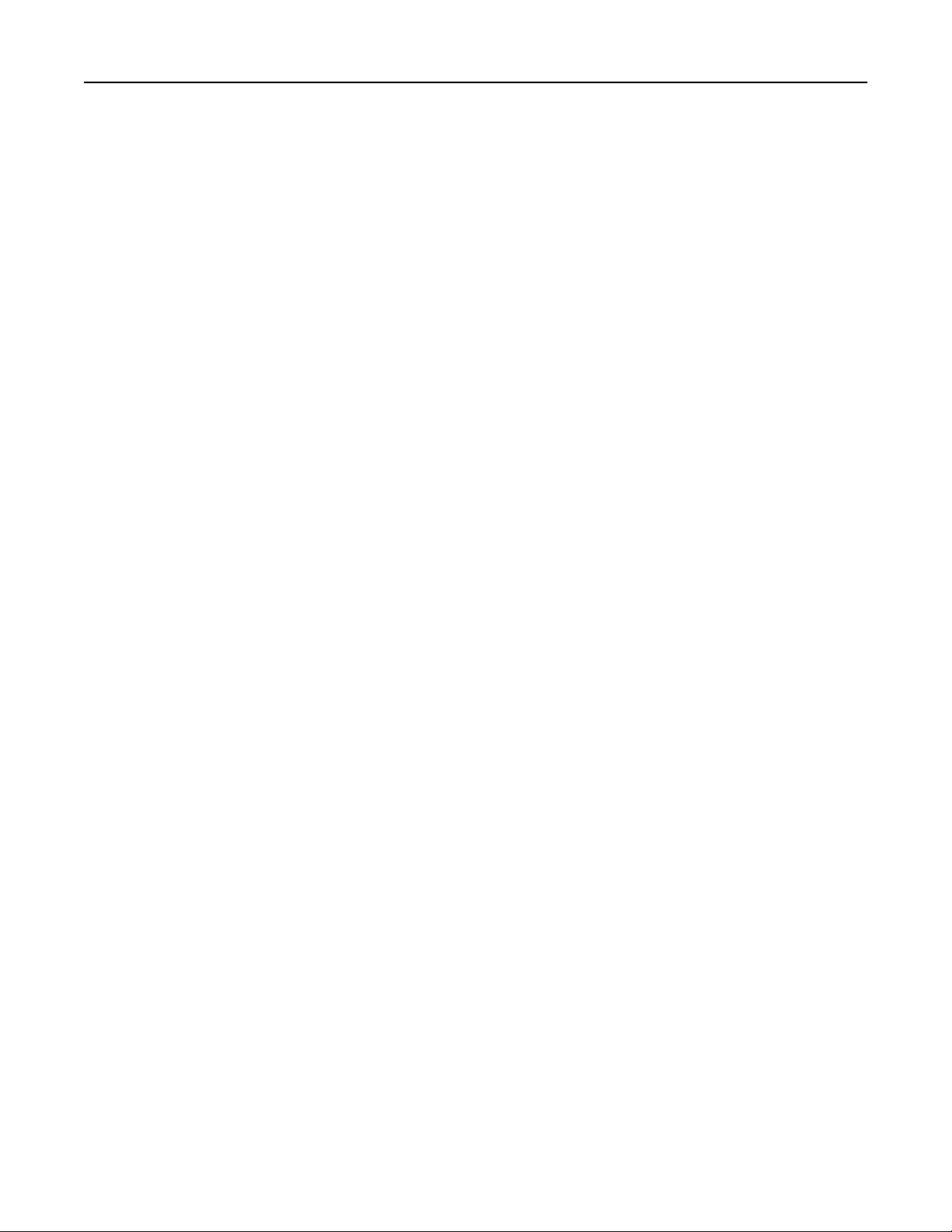
Contenu 4
Configuration des notifications des fournitures à partir d'Embedded Web Server................................96
Copie des paramètres de l'imprimante sur d'autres imprimantes..........................................................97
Restauration des paramètres d'usine.....................................................................................................97
Création d'un code PIN du panneau de commandes de l'imprimante....................................................98
Elimination des bourrages..........................................................................99
Réduction des risques de bourrage.........................................................................................................99
Explication des messages de bourrage papier et identification des zones de bourrage.......................100
Bourrage, porte avant [20y.xx]..............................................................................................................101
Bourrage, porte arrière [20y.xx]............................................................................................................104
Bourrage, réceptacle standard [20y.xx]................................................................................................105
Bourrage, tirez tiroir 1. Baissez rabat bleu. [23y.xx].............................................................................106
Bourrage papier, tiroir [x] [24y.xx]........................................................................................................108
Bourrage, chargeur multifonction [250.xx]...........................................................................................108
Dépannage...............................................................................................110
Présentation des messages de l'imprimante.........................................................................................110
Résolution des problèmes d'impression...............................................................................................119
Résolution des problèmes d'impression...............................................................................................125
Embedded Web Server ne s'ouvre pas..................................................................................................148
Contacter le service d'assistance technique.........................................................................................149
Annexe.....................................................................................................150
Index........................................................................................................152
Page 5

Consignes de sécurité 5
Consignes de sécurité
Branchez le cordon d'alimentation sur une prise électrique correctement mise à la terre, située à proximité de l'appareil
et facile d'accès.
Ne placez pas ce produit et ne l'utilisez pas à proximité d'une source humide.
AVERTISSEMENT—RISQUE DE BLESSURE : ce produit utilise un laser. L'utilisation de commandes ou de réglages
ou la mise en place de procédures autres que celles spécifiées dans le présent manuel peuvent entraîner des
risques d'exposition aux rayonnements laser.
Ce produit utilise un procédé d’impression thermique qui chauffe le support d’impression, ce qui peut provoquer des
émanations provenant du support. Vous devez lire intégralement la section relative aux instructions de mise en service
qui traitent du choix des supports d'impression afin d'éviter d'éventuelles émanations dangereuses.
AVERTISSEMENT—RISQUE DE BLESSURE : La batterie lithium de ce produit n'est pas destinée à être
remplacée. Il existe un risque d'explosion si une batterie lithium est placée de façon incorrecte. Ne rechargez
pas, ne démontez pas et n’incinérez pas une batterie lithium. Mettez les batteries lithium usagées au rebut
selon les instructions du fabricant et les réglementations locales.
AVERTISSEMENT—RISQUE DE BLESSURE : avant de déplacer l’imprimante, suivez les instructions ci-dessous
pour éviter de l'endommager ou de vous blesser :
• Mettez l'imprimante hors tension à l'aide du commutateur d'alimentation et débranchez le câble d'alimentation
de la prise électrique.
• Débranchez tous les cordons et câbles de l'imprimante avant de la déplacer.
• Si un tiroir en option est installé, retirez-le d'abord de l'imprimante. Pour retirer le tiroir en option, faites glisser
vers l'avant de celui-ci le loquet situé sur son côté droit jusqu'à ce qu'il s'enclenche.
• Utilisez les poignées situées de part et d'autre de l'imprimante pour la soulever.
• Vérifiez que vos doigts ne se trouvent pas sous l'imprimante lorsque vous la posez.
• Assurez-vous qu'il y a suffisamment d'espace autour de l'imprimante avant de la configurer.
Utilisez uniquement le cordon d'alimentation fourni avec cet appareil ou le cordon de remplacement autorisé par le
fabricant.
MISE EN GARDE—SURFACE BRULANTE : L'intérieur de l'imprimante risque d'être brûlant. pour réduire le risque
de brûlure, laissez la surface ou le composant refroidir avant d'y toucher.
MISE EN GARDE—RISQUE D'ELECTROCUTION : Si vous accédez à la carte contrôleur ou installez du matériel en
option ou des périphériques mémoire alors que l'imprimante est déjà en service, mettez celle-ci hors tension et
débranchez son câble d'alimentation de la prise électrique avant de poursuivre. Si d'autres périphériques sont
connectés à l'imprimante, mettez-les également hors tension et débranchez tous les câbles reliés à
l'imprimante.
MISE EN GARDE—RISQUE D'ELECTROCUTION : Vérifiez que toutes les connexions externes (telles que les
connexions Ethernet et téléphonique) sont correctement installées dans les ports appropriés.
Ce produit a été conçu, testé et approuvé afin de satisfaire à des normes de sécurité générale strictes et d'utiliser des
composants spécifiques du fabricant. Les caractéristiques de sécurité de certains éléments ne sont pas toujours
connues. Le fabricant n'est pas responsable de l'utilisation de pièces de rechange d'autres fabricants.
Page 6
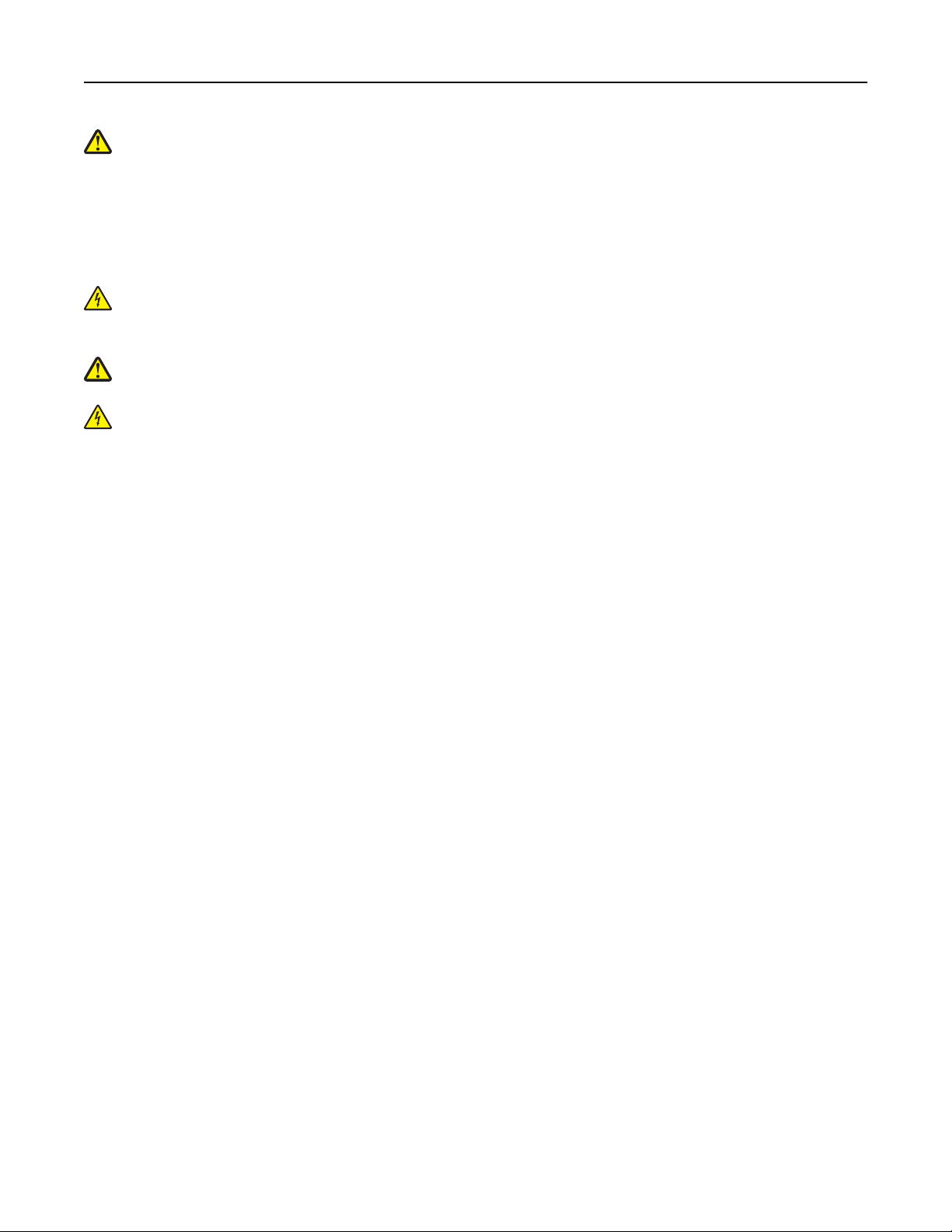
Consignes de sécurité 6
AVERTISSEMENT—RISQUE DE BLESSURE : abstenez-vous de couper, de tordre, de plier, d'écraser le câble
d'alimentation ou de poser des objets lourds dessus. Ne le soumettez pas à une usure ou une utilisation
abusive. Ne pincez pas le cordon d'alimentation entre des objets, par exemple des meubles, et un mur. Un
risque d'incendie ou de choc électrique pourrait s'ensuivre. Vérifez régulièrement que le câble d'alimentation
ne présente pas ces problèmes. Avant de l'inspecter, débranchez-le de la prise électrique.
Pour toute intervention ou réparation autre que celles décrites dans la documentation de l'utilisateur, adressez-vous
à un représentant du service approprié.
MISE EN GARDE—RISQUE D'ELECTROCUTION : pour éviter tout risque d'électrocution lors du nettoyage de
l'extérieur de l'imprimante, débranchez le cordon d'alimentation électrique de la prise et déconnectez tous les
câbles de l'imprimante avant de continuer.
AVERTISSEMENT—RISQUE DE BLESSURE : Pour réduire le risque d'instabilité de l'appareil, chargez chaque bac
séparément. Laissez tous les bacs ou tiroirs fermés aussi longtemps que vous ne les utilisez pas.
MISE EN GARDE—RISQUE D'ELECTROCUTION : N'installez pas ce produit et ne procédez à aucun branchement
(fonction de télécopie, cordon d'alimentation, téléphone, etc.) en cas d'orage.
CONSERVEZ PRECIEUSEMENT CES CONSIGNES.
Page 7
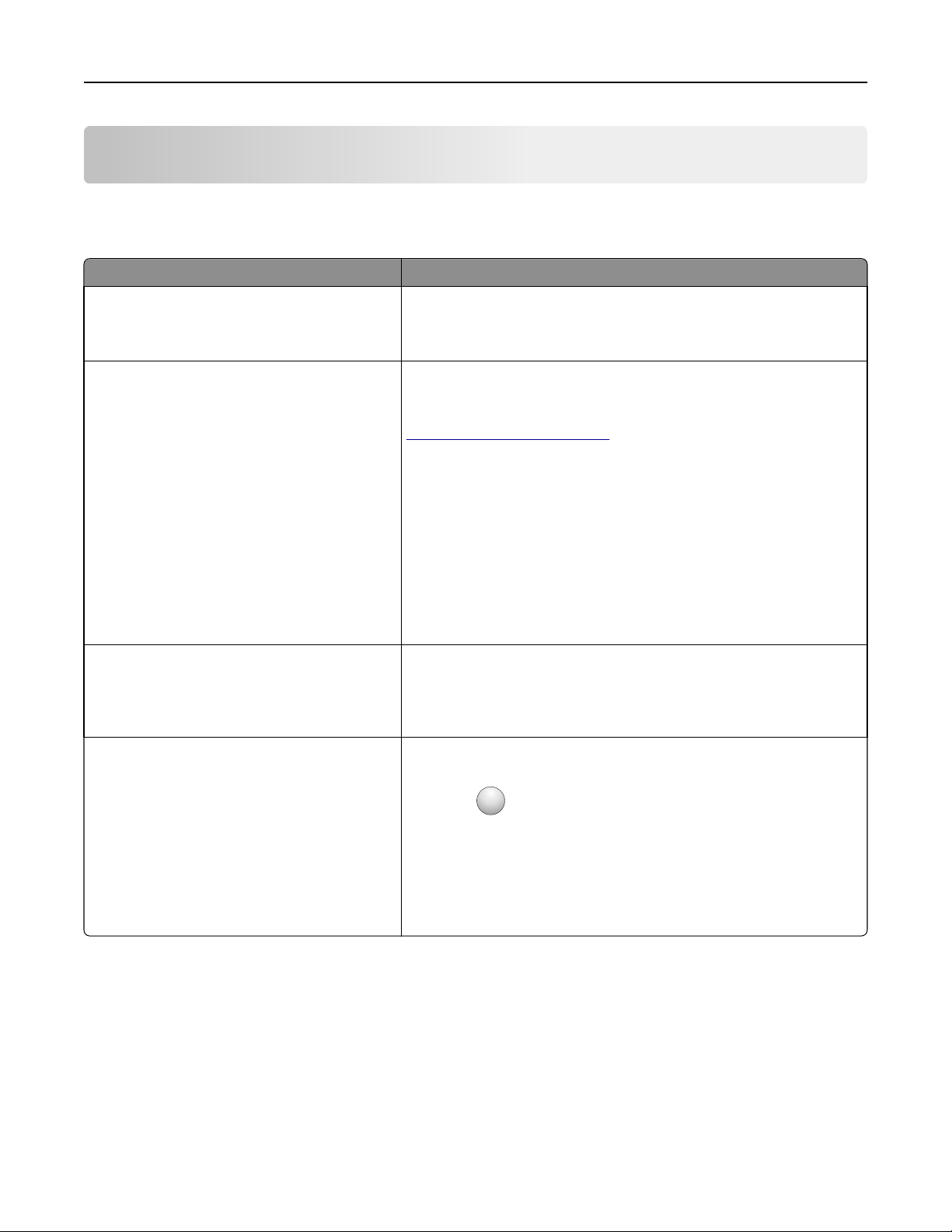
A propos de l'imprimante 7
A propos de l'imprimante
Recherche d'informations sur l'imprimante
Que recherchez-vous ? Disponible ici
Instructions de configuration initiale :
• Connexion de l'imprimante
• Installation du logiciel de l'imprimante
Instructions supplémentaires de configuration et
d'utilisation de l'imprimante :
• Sélection et stockage du papier et des supports
spéciaux
• Chargement du papier
• Configuration des paramètres de l'imprimante
• Affichage et impression de documents et de
photos
• Configuration et utilisation du logiciel de l'impri-
mante
• Configuration d'une imprimante sur un réseau
• Informations sur l'entretien de l'imprimante
• Dépannage et résolution des problèmes
Instructions relatives à :
• Connexion de l'imprimante à un réseau Ethernet
• Dépannage des problèmes de connexion de
l'imprimante
Aide à l'utilisation du logiciel de l'imprimante Aide Windows ou Mac : ouvrez un logiciel de l'imprimante et cliquez sur
Documentation de configuration : la documentation de configuration est
fournie avec l'imprimante.
Guide de l'utilisateur et Guide de référence rapide : les guides peuvent être
disponibles sur le CD Logiciel et documentation.
Pour des informations supplémentaires, consultez notre site Web à l'adresse
www.dell.com/support/manuals.
Guide de mise en réseau : o uvr ez le CD Logiciels et documentation et naviguez
jusqu'à :
Documentation >Guide de l'utilisateur et autres publications >Guide de
mise en réseau
Aide.
?
Cliquez sur
Remarques :
• Aide du logiciel est installée automatiquement avec le logiciel de
l'imprimante.
• Le logiciel de l'imprimante se trouve dans le dossier Programmes de
l'imprimante ou sur le bureau, selon votre système d'exploitation.
pour afficher les informations contextuelles.
Page 8
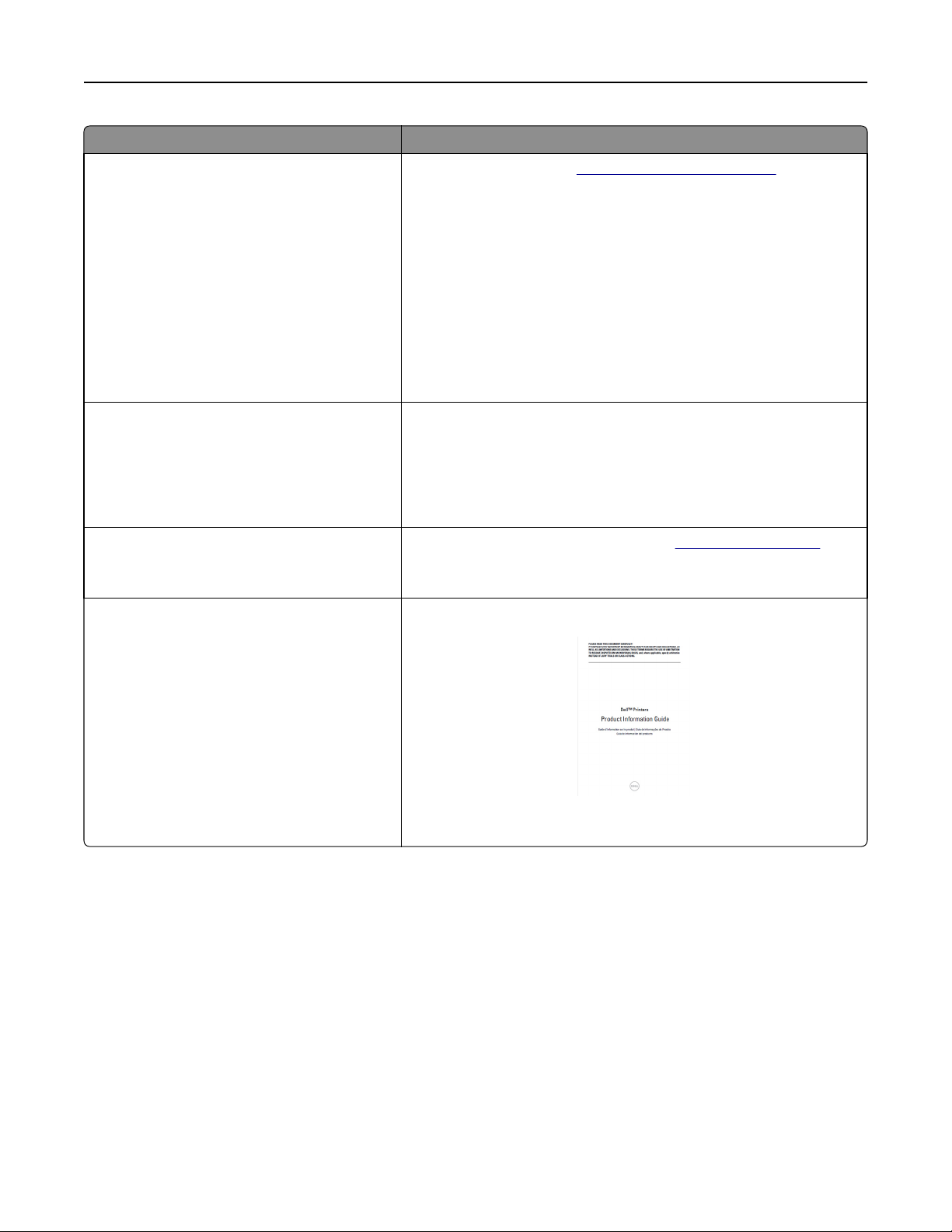
A propos de l'imprimante 8
Que recherchez-vous ? Disponible ici
Informations supplémentaires récentes, mises à
jour ou support technique :
• Documentation
• Téléchargement de pilotes
• Mises à niveau du produit
• Assistance téléphonique et informations de
réparation
• Suivi de commande
• Assistance en ligne par messagerie instantanée
• Assistance par email
• Support vocal
• Logiciels et pilotes : pilotes certifiés pour l'impri-
mante et programmes d'installation pour le
logiciel de l'imprimante Dell
• Fichiers Lisez-moi : modifications de dernière
minute ou références techniques avancées pour
des utilisateurs ou techniciens expérimentés
• Consommables et accessoires pour l'impri-
mante
• Remplacement des cartouches d'encre
• Consignes de sécurité préalables à l'utilisation
de l'imprimante
• Informations règlementaires
• Informations de garantie
Site Web d'assistance Dell—
Les numéros de téléphone de l'assistance et les heures de permanence pour
votre zone ou pays sont disponibles sur le site Web d'assistance.
Veillez à avoir ces informations à portée de main lorsque vous contactez
l'assistance afin que votre requête soit traitée plus rapidement :
www.dell.com/support/printers
• Etiquette de service
• Code de service express
Remarque : L'étiquette de service et le code de service express sont
apposés sur l'imprimante.
CD Logiciel et documentation
Site Web des fournitures d'imprimante Dell–
Vous pouvez acheter des fournitures d'imprimante en ligne, par téléphone
ou dans le magasin de votre choix.
Guide d'informations sur le produit
www.dell.com/printers
Remarque : Le Guide d'informations sur le produit peut ne pas être dispo-
nible dans votre pays ou région.
Choix d'un emplacement pour l'imprimante
Lorsque vous sélectionnez un emplacement pour l'imprimante, faites en sorte de laisser suffisamment d'espace pour
ouvrir les tiroirs, les capots et les portes. Si vous envisagez d'installer des options matérielles, prévoyez l'espace
nécessaire. Important :
• Installez l'imprimante à proximité d'une prise de courant correctement mise à la terre et facile d'accès.
• Assurez-vous que la pièce est aérée conformément à la dernière révision de la norme ASHRAE 62 ou de la norme
156 du Comité technique CEN.
• Posez-la sur une surface plane, stable et propre.
• Veuillez suivre les instructions suivantes :
– Nettoyer, sécher et enlever la poussière ;
– Tenir à l'écart des agrafes et des trombones.
Page 9
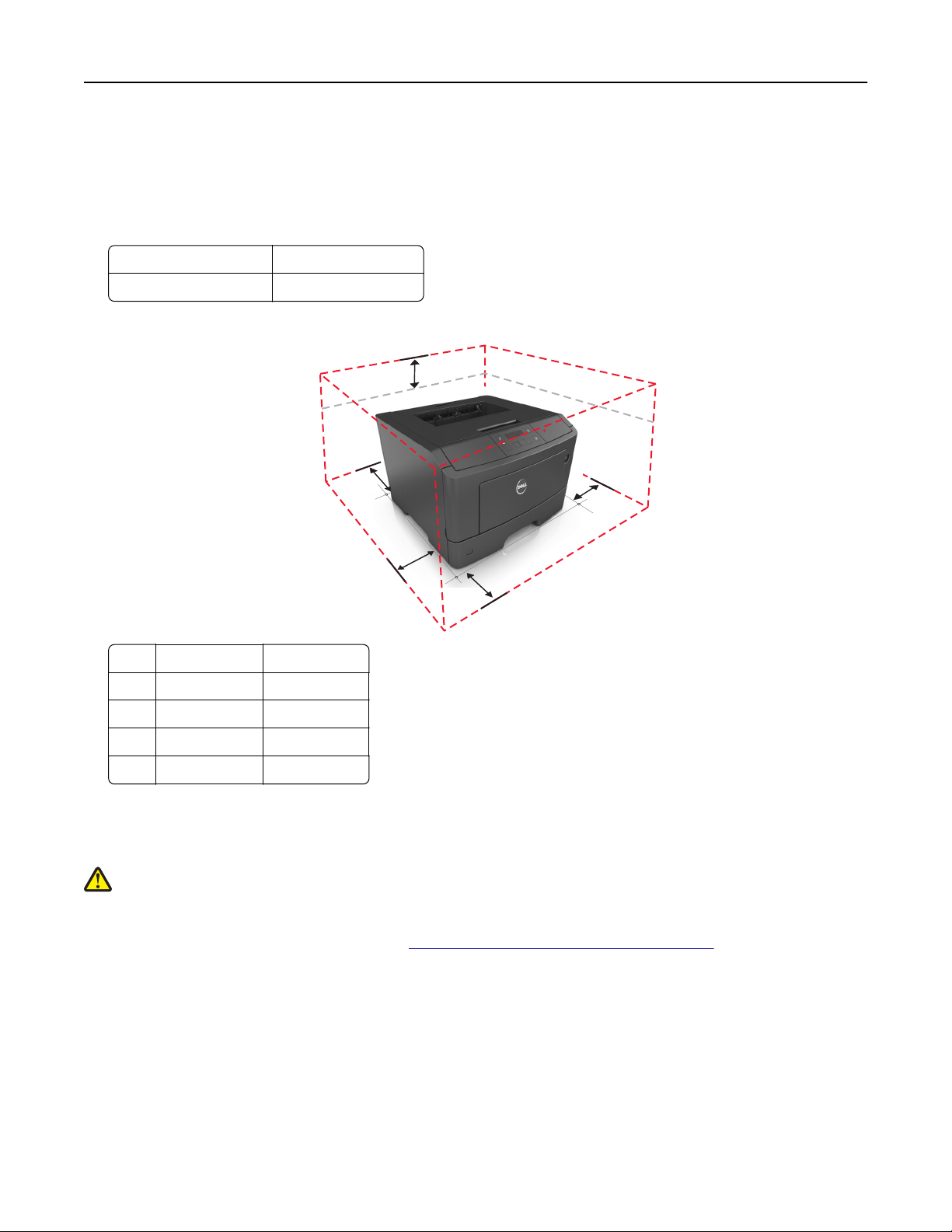
A propos de l'imprimante 9
– Ne pas être exposer directement aux courants d'air provenant des appareils de climatisation, des chauffages
ou des ventilateurs.
– Ne doit pas être exposer directement aux rayons du soleil, à un taux d'humidité élevé ou à des variations de
températures ;
• Respecter les températures recommandées et éviter les variations.
Température ambiante 16 à 32 °C (60 à 90 °F)
Température de stockage -20 à 40 °C (-4 à 104 °F)
• Pour que l'imprimante soit correctement ventilée, l'espace recommandé autour d'elle est le suivant :
5
4
1
1
3
2
1 Volet de droite 300 mm (12 po)
2 Avant 510 mm (20 po)
3 Volet de gauche 200 mm (8 po)
4 Arrière 200 mm (8 po)
5 Supérieur 300 mm (12 po)
Configurations des imprimantes
AVERTISSEMENT—RISQUE DE BLESSURE : Pour réduire le risque d'instabilité de l'appareil, chargez chaque bac
séparément. Laissez tous les bacs fermés aussi longtemps que vous ne les utilisez pas.
Vous pouvez configurer votre imprimante en ajoutant un tiroir ou 550 feuilles en option. Pour des instructions sur
l'installation du tiroir en option, reportez-vous à
« Installation des tiroirs optionnels », page 17.
Page 10
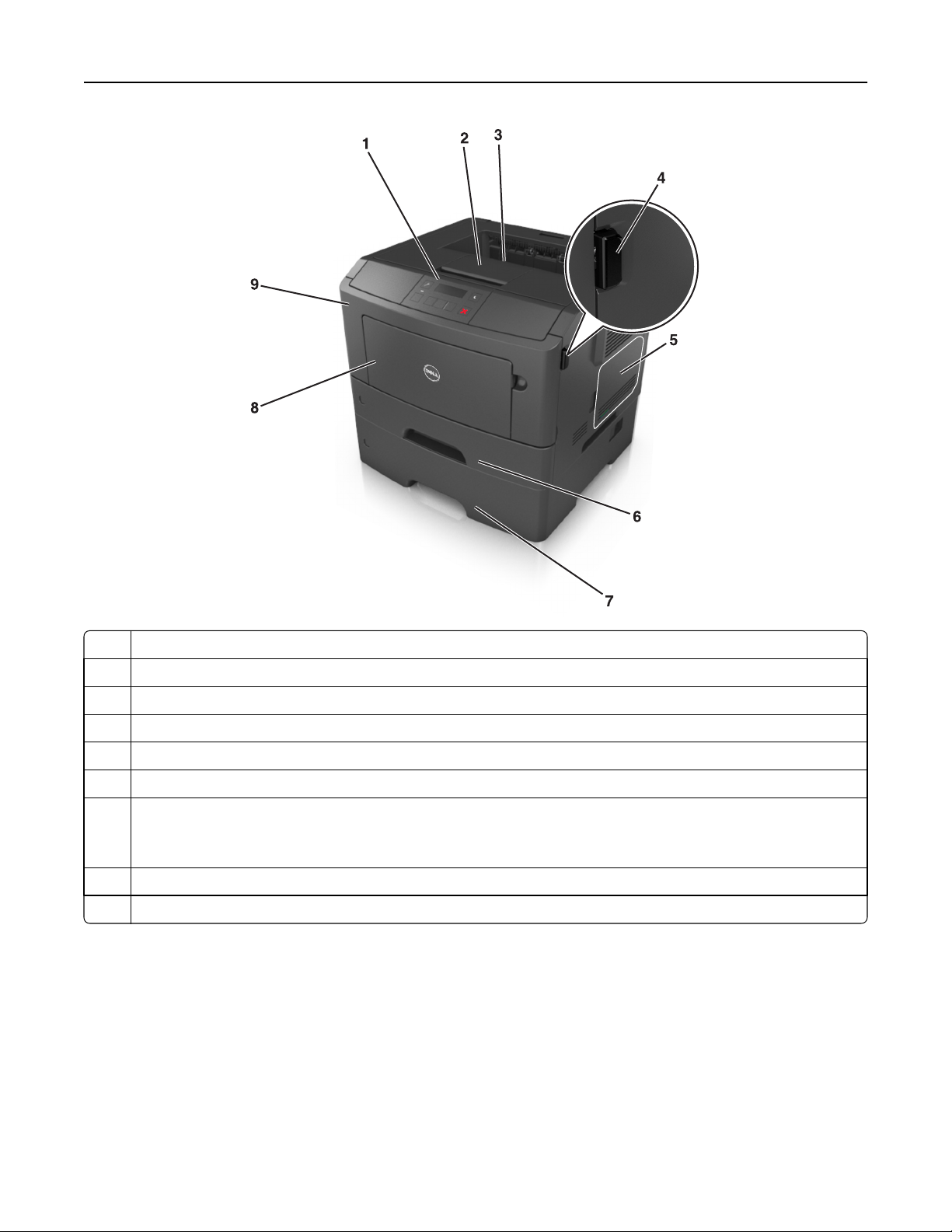
A propos de l'imprimante 10
1 Panneau de commandes de l'imprimante
2 Butée papier
3 Réceptacle standard
4 Bouton d'ouverture de la porte avant
5 Porte d'accès à la carte contrôleur
6 Bac standard 250 feuilles
7 Bac 550 feuilles en option
Remarque : Un bac 550 feuilles verrouillable est également disponible. Pour plus d'informations, contactez le revendeur
de l'imprimante.
8 Dispositif d'alimentation polyvalent 50 feuilles
9 Porte avant
Page 11
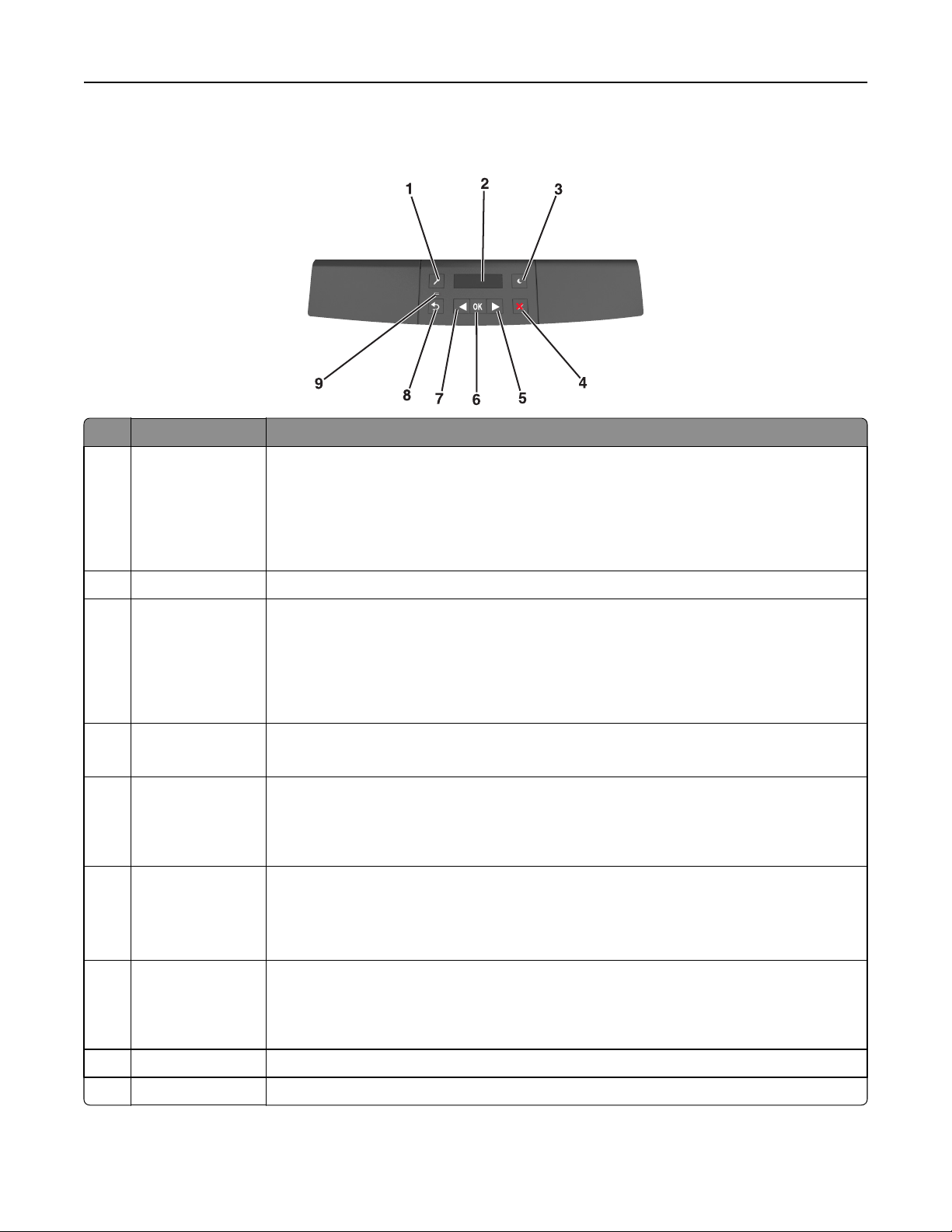
A propos de l'imprimante 11
Utilisation du panneau de commandes de l’imprimante
Utilisez A
1 Bouton Menus Ouvrir les menus
Remarques :
• les menus sont accessibles uniquement lorsque l'état de l'imprimante indique sur Prêt.
• Quand vous appuyez sur ce bouton alors que vous naviguez dans les menus, l'écran de menu
principal réapparaît sur le panneau de commandes de l'imprimante.
2 Ecran Afficher les options d'impression, ainsi que les messages d'état et d'erreur.
3 Bouton Veille Active le mode Veille ou le mode Hibernation.
Remarques :
• Lorsque vous appuyez sur un de ses boutons physiques, l'imprimante quitte le mode Veille.
• L'imprimante quitte le mode Hibernation si vous appuyez sur le bouton Veille ou sur le
commutateur d'alimentation principal.
4 Bouton Stop
• Quitter les menus et rétablir l'état Prêt.
• Arrêter les activités de l'imprimante telles que l'impression ou le téléchargement de polices.
5 Flèche vers la droite
• Faire défiler les menus ou naviguer entre les écrans et les options de menu.
• Faire défiler les paramètres ou du texte. Pour les menus comportant des valeurs numériques,
appuyez et maintenez enfoncée la flèche pour faire défiler les paramètres. Relâchez le bouton
lorsque la valeur souhaitée est affichée.
6 Bouton Sélectionner
• Ouvrir un menu.
• Afficher les valeurs ou les paramètres de menu disponibles. L'astérisque (*) désigne le paramètre
par défaut actuel.
• Enregistrez cette valeur en tant que nouveau paramètre utilisateur par défaut.
7 Flèche vers la gauche
• Faire défiler les menus ou naviguer entre les écrans et les options de menu.
• Faire défiler les paramètres ou du texte. Pour les menus comportant des valeurs numériques,
appuyez et maintenez enfoncée la flèche pour faire défiler les paramètres. Relâchez le bouton
lorsque la valeur souhaitée est affichée.
8 Bouton Retour Revenir à l'écran précédent.
9 Voyant Déterminer l'état de l'imprimante.
Page 12
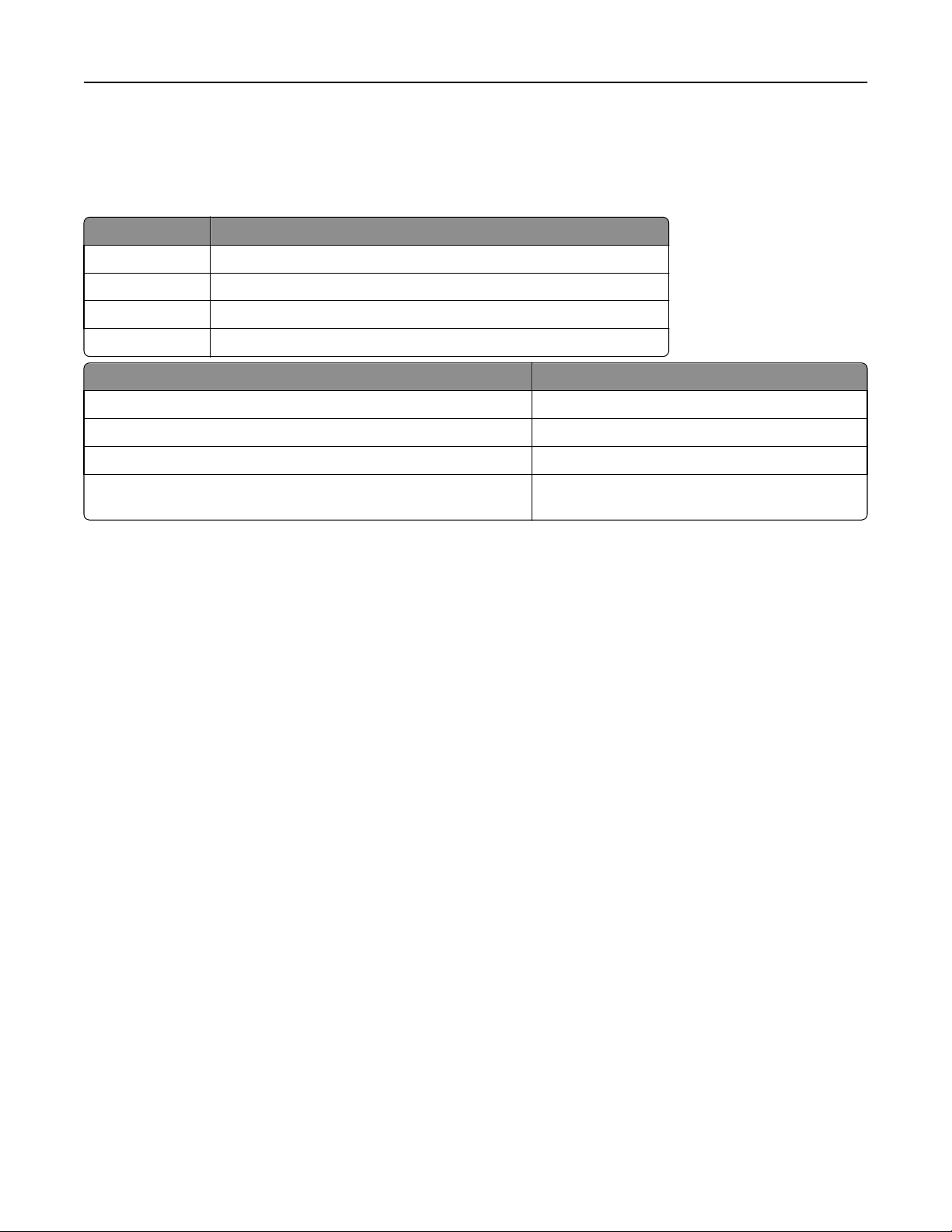
A propos de l'imprimante 12
Interprétation des couleurs des voyants et du bouton Veille
Les couleurs des voyants et du bouton Veille du panneau de commandes de l'imprimante indiquent une condition ou
un état particulier de l'imprimante.
Voyant Etat de l'imprimante
Eteinte L’imprimante est hors tension ou en mode Hibernation.
Vert clignotant L'imprimante préchauffe, traite des données ou est en cours d'impression.
Vert non clignotant L'imprimante est sous tension, mais en attente.
Rouge clignotant L'imprimante nécessite une intervention de l'utilisateur.
Voyant du bouton Veille Etat de l'imprimante
Eteinte L'imprimante est à l'arrêt, en attente ou à l'état Prêt.
Ambre uni L'imprimante est en mode Veille.
Ambre clignotant L’imprimante entre en mode Hibernation ou le quitte.
Orange clignotant pendant 0,1 seconde, puis extinction complète pendant
1,9 seconde au terme d'un série d'impulsions lentes
L’imprimante est en mode Hibernation.
Utilisation d'Embedded Web Server
Remarque : Cette fonctionnalité n'est disponible que sur les imprimantes réseau et les imprimantes connectées à
des serveurs d'impression.
Si l'imprimante est installée sur un réseau, vous pouvez utiliser Embedded Web Server pour réaliser les opérations
suivantes :
• afficher l'écran virtuel du panneau de commandes de l'imprimante ;
• vérifier l'état des fournitures d'imprimante ;
• configurer les notifications sur les fournitures ;
• configurer les paramètres de l'imprimante ;
• configurer les paramètres réseau ;
• afficher des rapports.
Pour accéder à Embedded Web Server pour votre imprimante :
1 Obtenez l'adresse IP de l'imprimante :
• Depuis la section TCP/IP du menu Réseau/Ports
• En imprimant une page de configuration du réseau ou une page des paramètres de menu, puis en localisant la
section TCP/IP
Remarques :
– Une adresse IP apparaît sous la forme de quatre séries de chiffres séparées par des points, par exemple
123.123.123.123.
– Si vous utilisez un serveur proxy, désactivez-le temporairement pour charger correctement la page Web.
2 Ouvrez un navigateur Web, puis tapez l'adresse IP de l'imprimante dans le champ d'adresse.
Page 13
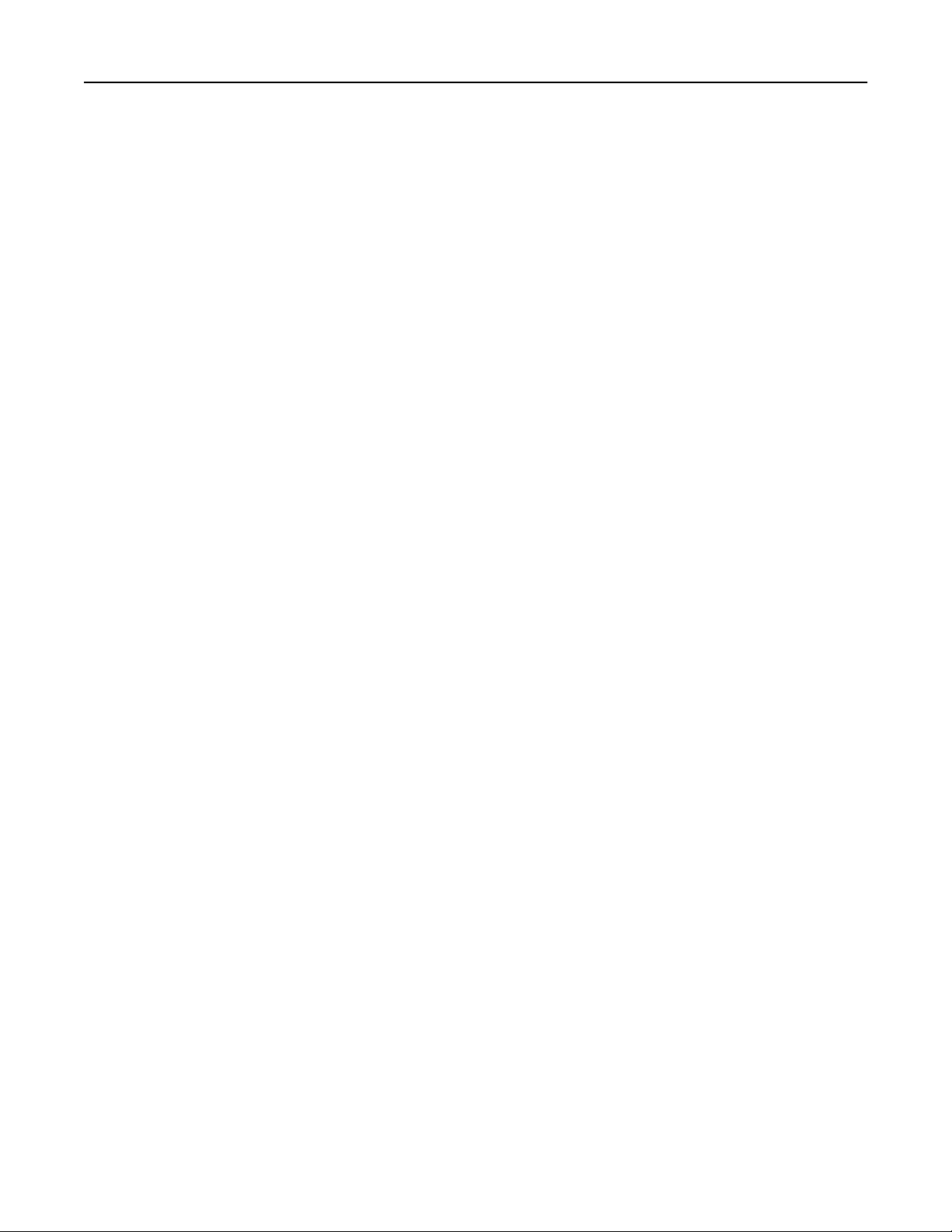
A propos de l'imprimante 13
3 Appuyez sur Entrée.
La page Web du serveur Web incorporé apparaît.
Utilisation de l'utilitaire Paramètres de l'imprimante locale
1 Accédez à l'utilitaire Paramètres de l'imprimante locale dans la liste des applications ou du menu Démarrer pour
régler les paramètres de l'imprimante.
2 Enregistrez les modifications à l'aide du menu Actions.
Remarque : Pour distribuer les paramètres à d'autres imprimantes, enregistrez les dans un fichier de
commandes.
Page 14
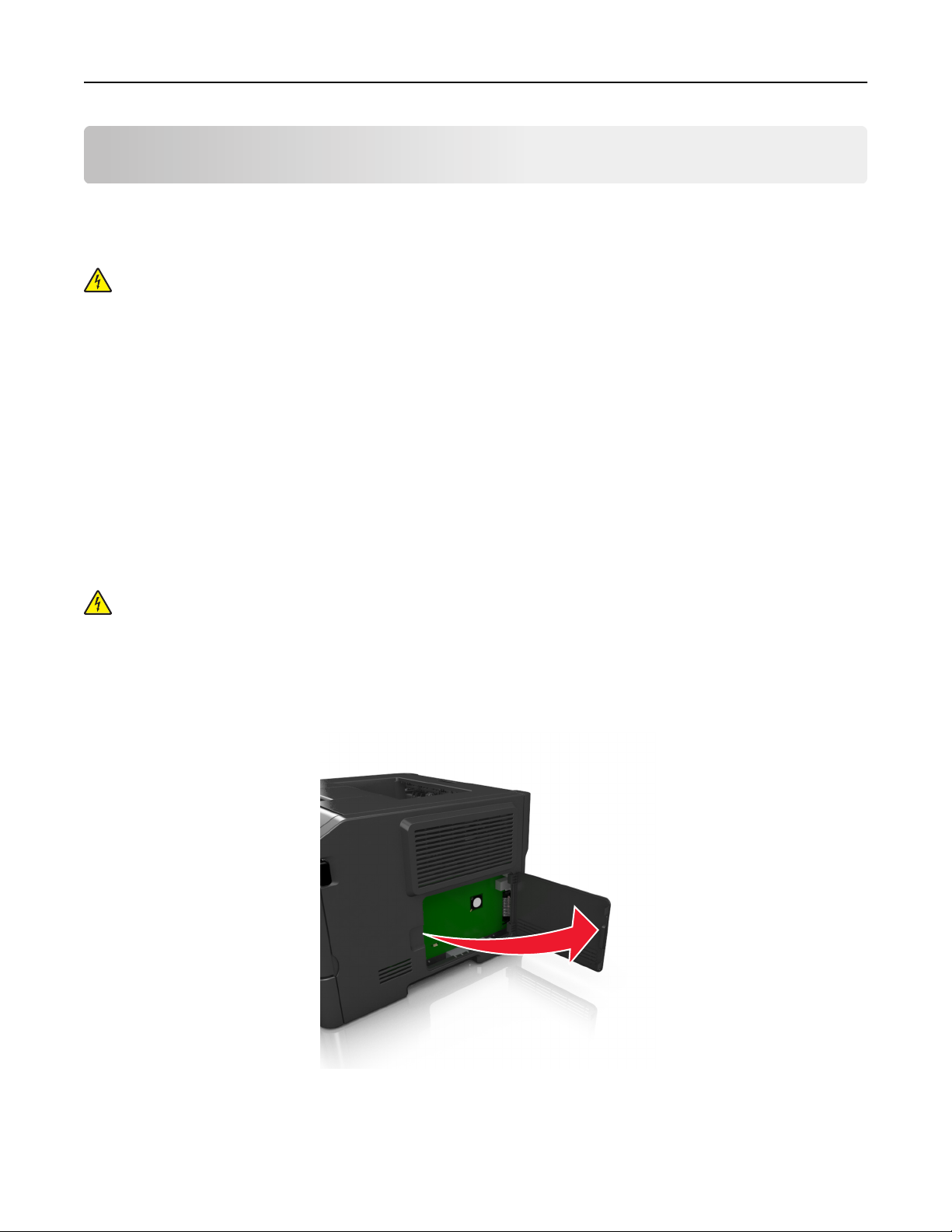
Configuration supplémentaire de l'imprimante 14
Configuration supplémentaire de l'imprimante
Installation des options internes
MISE EN GARDE—RISQUE D'ELECTROCUTION : Si vous accédez à la carte contrôleur ou installez du matériel en
option ou des cartes mémoire alors que l'imprimante est déjà en service, mettez celle-ci hors tension et
débranchez son câble d'alimentation de la prise électrique avant de poursuivre. Si d'autres périphériques sont
connectés à l'imprimante, mettez-les également hors tension et débranchez tous les câbles reliés à
l'imprimante.
Options internes disponibles
Cartes mémoire
•
Mémoire flash
• Polices
Accès à la carte contrôleur
MISE EN GARDE—RISQUE D'ELECTROCUTION : Si vous accédez à la carte contrôleur ou installez du matériel ou
des périphériques de stockage en option alors que l'imprimante est déjà en service, mettez-la hors tension et
débranchez son câble d'alimentation de la prise électrique avant de poursuivre. Si d'autres périphériques sont
connectés à l'imprimante, mettez-les également hors tension et débranchez tous les câbles reliés à
l'imprimante.
1 Ouvrez la porte d'accès à la carte contrôleur.
2 Repérez le connecteur de carte mémoire.
Page 15
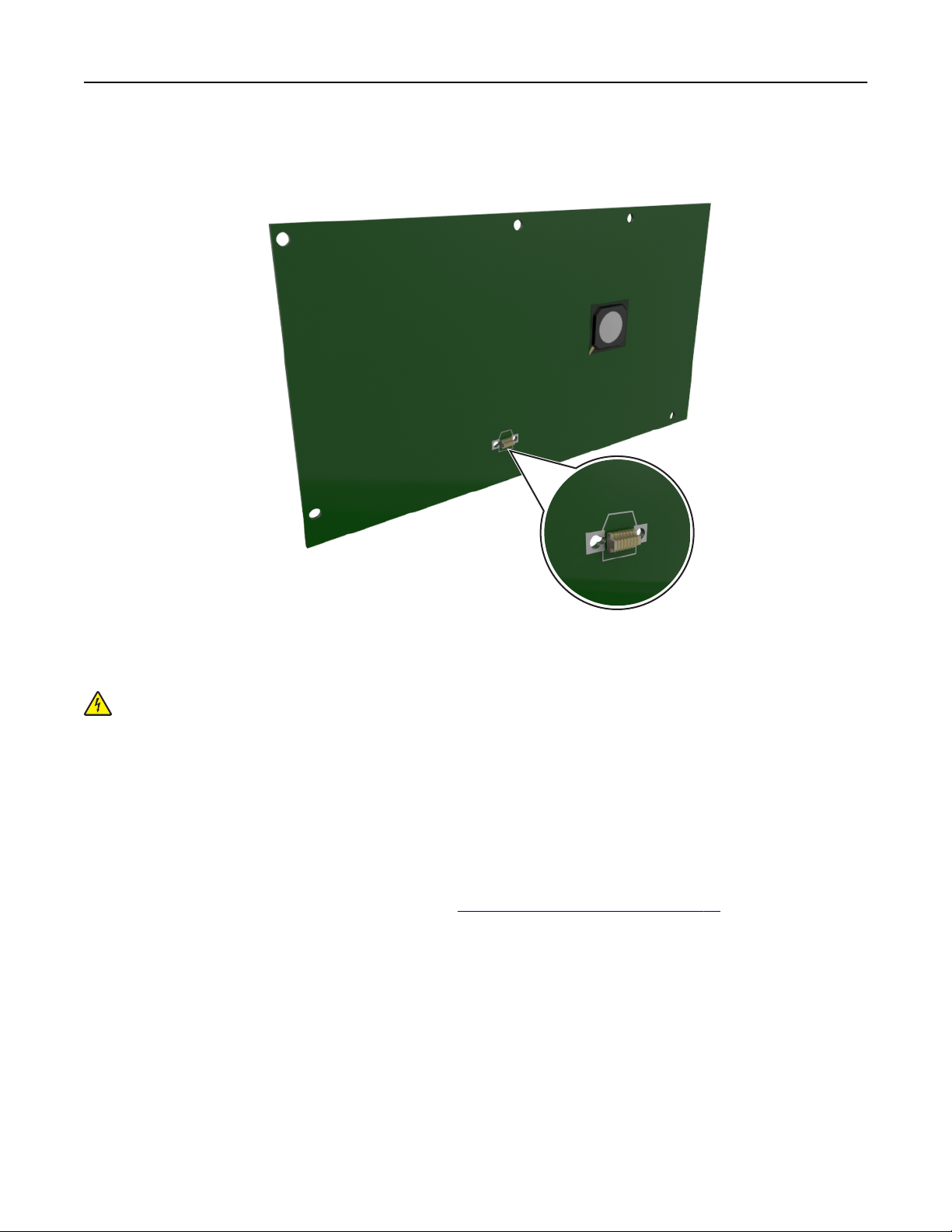
Configuration supplémentaire de l'imprimante 15
Attention — Dommages potentiels : Les composants électroniques de la carte contrôleur sont très vulnérables
à l'électricité statique. Touchez une partie métallique de l'imprimante avant de manipuler les composants
électroniques ou connecteurs de la carte contrôleur.
Installation d'une carte en option
MISE EN GARDE—RISQUE D'ELECTROCUTION : Si vous accédez à la carte contrôleur ou installez du matériel en
option ou des périphériques mémoire alors que l'imprimante est déjà en service, mettez celle-ci hors tension et
débranchez son câble d'alimentation de la prise électrique avant de poursuivre. Si d'autres périphériques sont
connectés à l'imprimante, mettez-les également hors tension et débranchez tous les câbles qui les relient à
l'imprimante.
Attention — Dommages potentiels : Les composants électroniques de la carte contrôleur sont très vulnérables à
l'électricité statique. Touchez une partie métallique de l'imprimante avant de manipuler les composants
électroniques ou connecteurs de la carte contrôleur.
1 Accédez à la carte contrôleur.
Pour plus d'informations, reportez-vous à la section
2 Déballez la carte en option.
Attention — Dommages potentiels : Évitez de toucher les points de connexion le long des bords de la carte.
« Accès à la carte contrôleur », page 14.
Page 16

Configuration supplémentaire de l'imprimante 16
3 Tenez la carte par les côtés et alignez les broches en plastique (1) avec les orifices (2) de la carte contrôleur.
2
1
4 Mettez la carte en place en appuyant fermement comme indiqué sur l'illustration.
Page 17
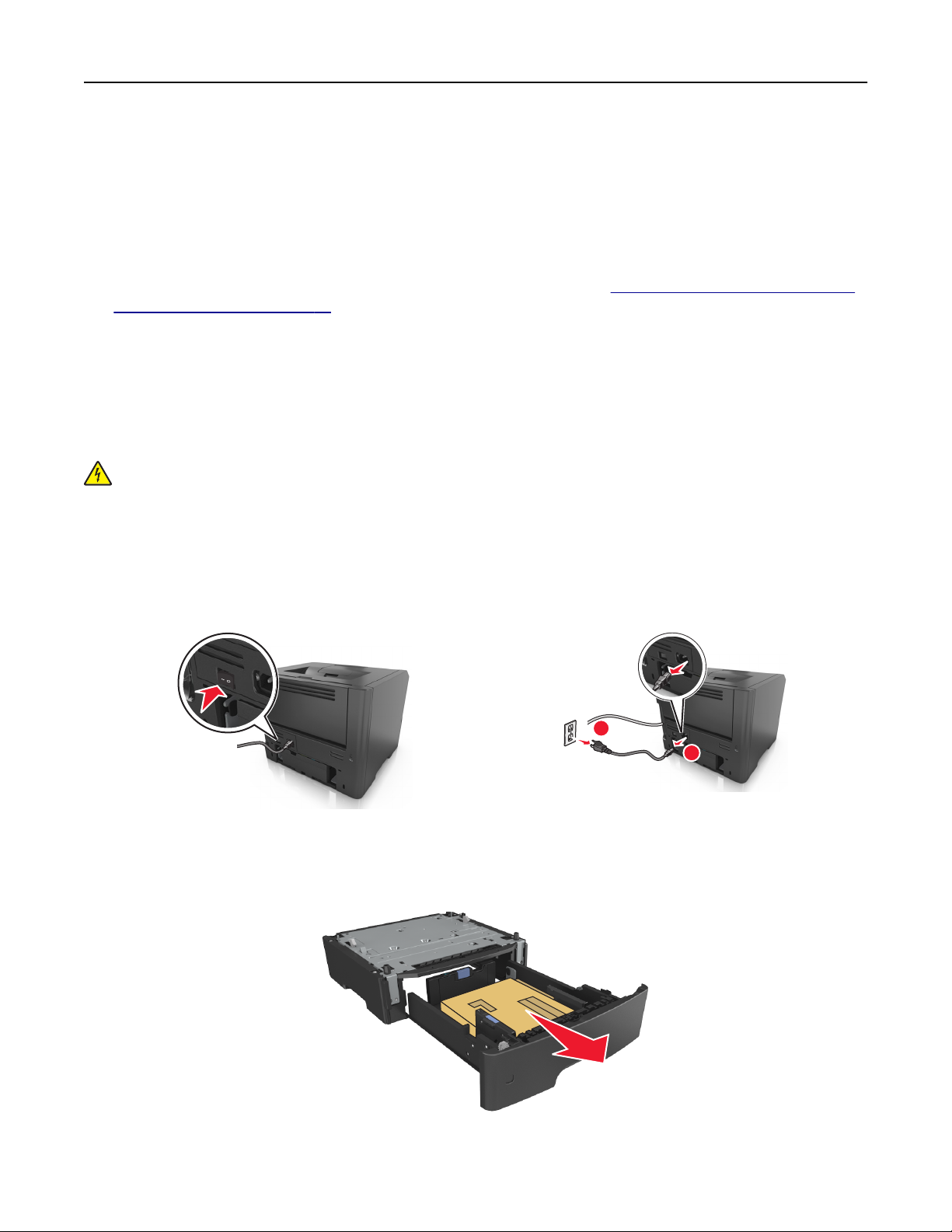
Configuration supplémentaire de l'imprimante 17
Attention — Dommages potentiels : Une installation incorrecte de la carte peut entraîner des dégâts pour la
carte et la carte contrôleur.
Remarque : Le connecteur de la carte doit être en contact avec la carte contrôleur sur toute sa longueur.
5 Fermez la porte d'accès à la carte contrôleur.
Remarque : Lorsque le logiciel de l'imprimante et les options matérielles sont installées, il peut être nécessaire
d'ajouter manuellement les options dans le pilote de l'imprimante afin qu'elles soient disponibles pour des
travaux d'impression. Pour plus d'informations, reportez-vous à la section
le pilote d’impression », page 20.
« Ajout des options disponibles dans
Installation des options matérielles
Installation des tiroirs optionnels
MISE EN GARDE—RISQUE D'ELECTROCUTION : Si vous accédez à la carte contrôleur ou installez du matériel en
option ou des périphériques mémoire alors que l'imprimante est déjà en service, mettez celle-ci hors tension et
débranchez son câble d'alimentation de la prise électrique avant de poursuivre. Si d'autres périphériques sont
connectés à l'imprimante, mettez-les également hors tension et débranchez tous les câbles reliés à
l'imprimante.
1 Mettez l'imprimante hors tension à l'aide du commutateur Marche/arrêt et débranchez le cordon d'alimentation
de la prise électrique.
1
2
2
2 Déballez le tiroir et retirez tout matériau d'emballage.
3 Retirez le tiroir de la base.
4 Retirez tout matériau d'emballage de l'intérieur du tiroir.
Page 18
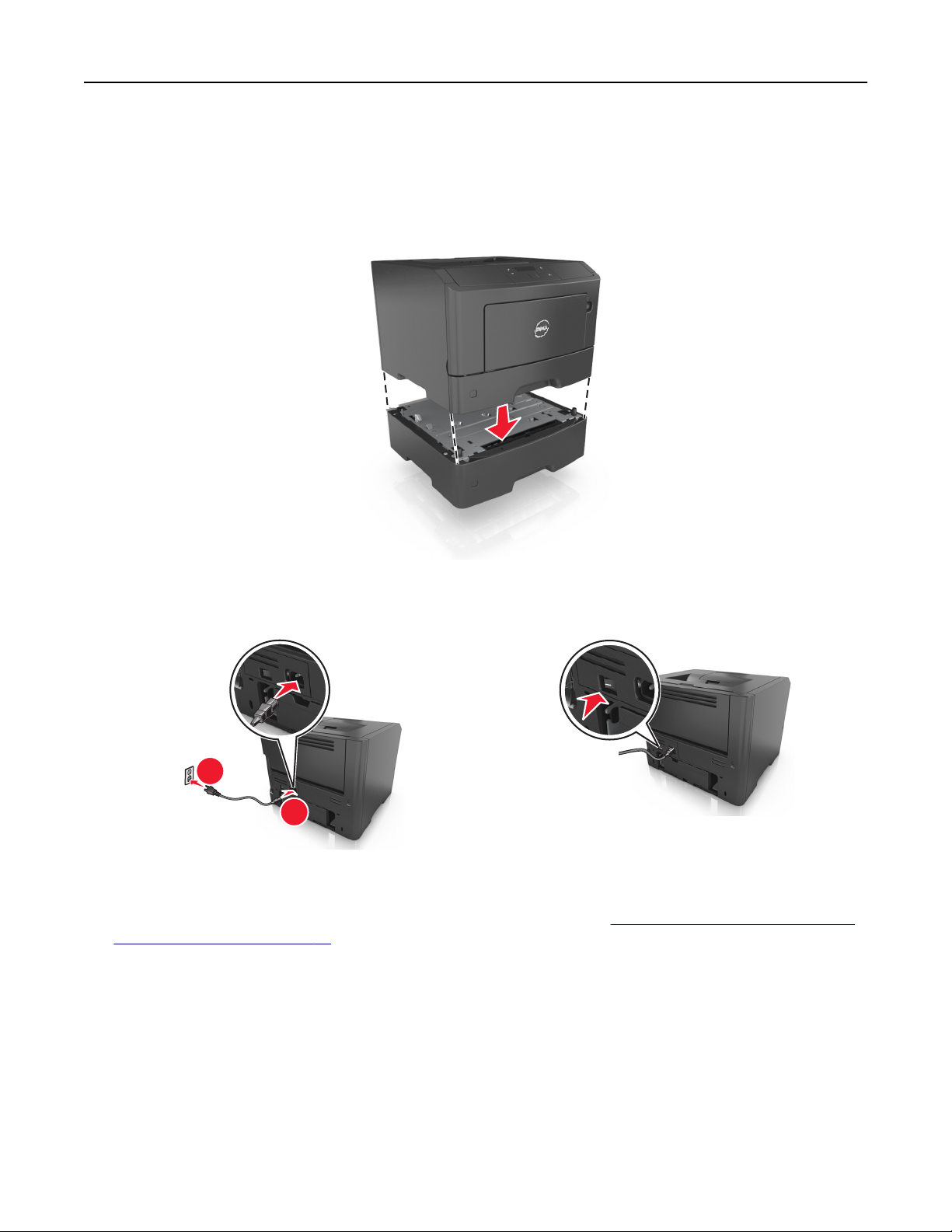
Configuration supplémentaire de l'imprimante 18
5 Insérez le tiroir dans la base.
6 Placez le tiroir à proximité de l'imprimante.
7 Alignez l’imprimante sur le tiroir, puis abaissez-la lentement pour la mettre en place.
1
8 Branchez le cordon d'alimentation sur l'imprimante, puis sur une prise de courant correctement reliée à la terre,
puis mettez l'imprimante sous tension.
2
1
Remarque : Une fois le logiciel de l'imprimante et les options matérielles installées, il peut être nécessaire
d'ajouter manuellement les options dans le pilote de l'imprimante afin qu'elles soient disponibles pour des
travaux d'impression. Pour plus d'informations, reportez-vous à la section
le pilote d’impression », page 20.
« Ajout des options disponibles dans
Connexion des câbles
Reliez l'imprimante à l'ordinateur à l'aide d'un câble USB parallèle, ou au réseau à l’aide d’un câble Ethernet.
Assurez-vous de faire correspondre les éléments suivants :
• Le symbole USB du câble avec le symbole USB de l'imprimante
• Le câble parallèle approprié avec le port parallèle
• Le câble Ethernet approprié avec le port Ethernet
Page 19

Configuration supplémentaire de l'imprimante 19
Attention — Dommages potentiels : Lors de l'impression, ne touchez pas au câble USB, à l'adaptateur réseau ou à la
zone de l'imprimante illustrée. Vous risqueriez de perdre des données ou de causer un dysfonctionnement.
1
2
3
4
5
Utilisez Pour
1
Port USB
2 Port USB de l'imprimante Connectez l'imprimante à un ordinateur.
3
Port Ethernet
4
Port parallèle
5 Commutateur d'alimentation Allumer ou éteindre l'imprimante.
6 Prise du cordon d'alimentation de l'imprimante Connecter l'imprimante à une prise électrique.
7 Fente de sécurité Installer un verrou qui empêchera tout déplacement de l'imprimante.
*
Ces ports sont uniquement disponibles sur certains modèles d'imprimantes.
*
*
*
Connectez un adaptateur réseau sans fil en option.
Connectez l'imprimante à un réseau.
Connectez l'imprimante à un ordinateur.
6
7
Configuration du logiciel d'imprimante
Installation de l'imprimante
1 Obtenez une copie du programme d'installation du logiciel.
2 Lancez le programme d'installation et suivez les instructions qui s'affichent sur l'écran de l'ordinateur.
3 Pour les utilisateurs Macintosh, ajoutez l'imprimante.
Remarque : L'adresse IP de l'imprimante figure dans la section TCP/IP du menu Réseau/Ports.
Page 20
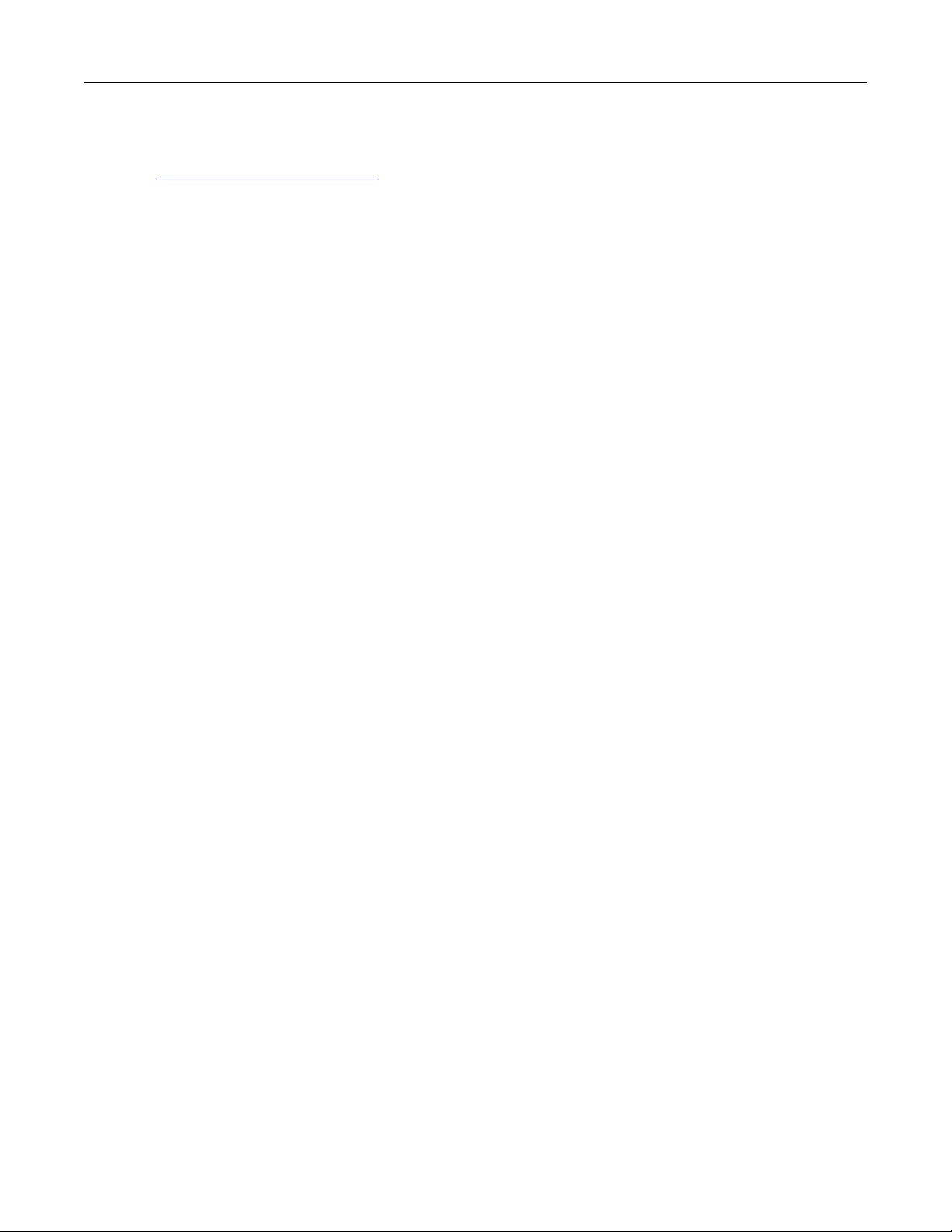
Configuration supplémentaire de l'imprimante 20
Installation de l’utilitaire Paramètres de l’imprimante locale
1 Visitez www.dell.com/support/printers, puis téléchargez le logiciel.
2 Double-cliquez sur le programme d'installation du logiciel.
3 Sélectionnez un type d'installation, puis cliquez sur Installer.
4 Cliquez sur Installer pour lancer l'installation.
5 Cliquez sur Accepter pour accepter l'accord de licence.
6 Cliquez sur Continuer et suivez les instructions qui s'affichent sur l'écran de l'ordinateur.
Remarques :
• Au moyen de l'utilitaire Paramètres de l'imprimante locale, modifiez les paramètres d'intensité du toner,
d'économie énergie et de format de papier de tous les travaux d'impression. Utilisez le logiciel de l'imprimante
pour modifier ces paramètres pour des travaux d'impression ponctuels.
• Cet utilitaire n'est pris en charge que sur certains modèles d'imprimante.
Ajout des options disponibles dans le pilote d’impression
Pour les utilisateurs Windows
1 Ouvrez le dossier Imprimantes, puis sélectionnez votre imprimante.
2 Ouvrez les propriétés de l'imprimante, puis ajoutez ou installez manuellement les options.
3 Appliquez les modifications.
Pour les utilisateurs Macintosh
1 Dans Préférences système du menu Pomme, naviguez jusqu'à votre imprimante, puis sélectionnez Options et
consommables >Pilote.
2 Ajoutez les options matérielles installées.
3 Appliquez les modifications.
Utilisation en réseau
Remarques :
• Procurez-vous un adaptateur réseau sans fil avant de configurer l'imprimante sur un réseau sans fil. Pour
installer l'adaptateur réseau sans fil, reportez-vous à la notice d'utilisation fournie avec l'adaptateur.
• Le SSID (Service Set Identifier) est le nom attribué à un réseau sans fil. WEP (Wired Equivalent Privacy), WPA
(Wi-Fi Protected Access), WPA2 et 802.1X - RADIUS sont des types de sécurité utilisés sur un réseau.
Préparation de la configuration de l'imprimante sur un réseau Ethernet
Pour configurer votre imprimante pour un réseau Ethernet, organisez les informations suivantes avant de commencer :
Page 21
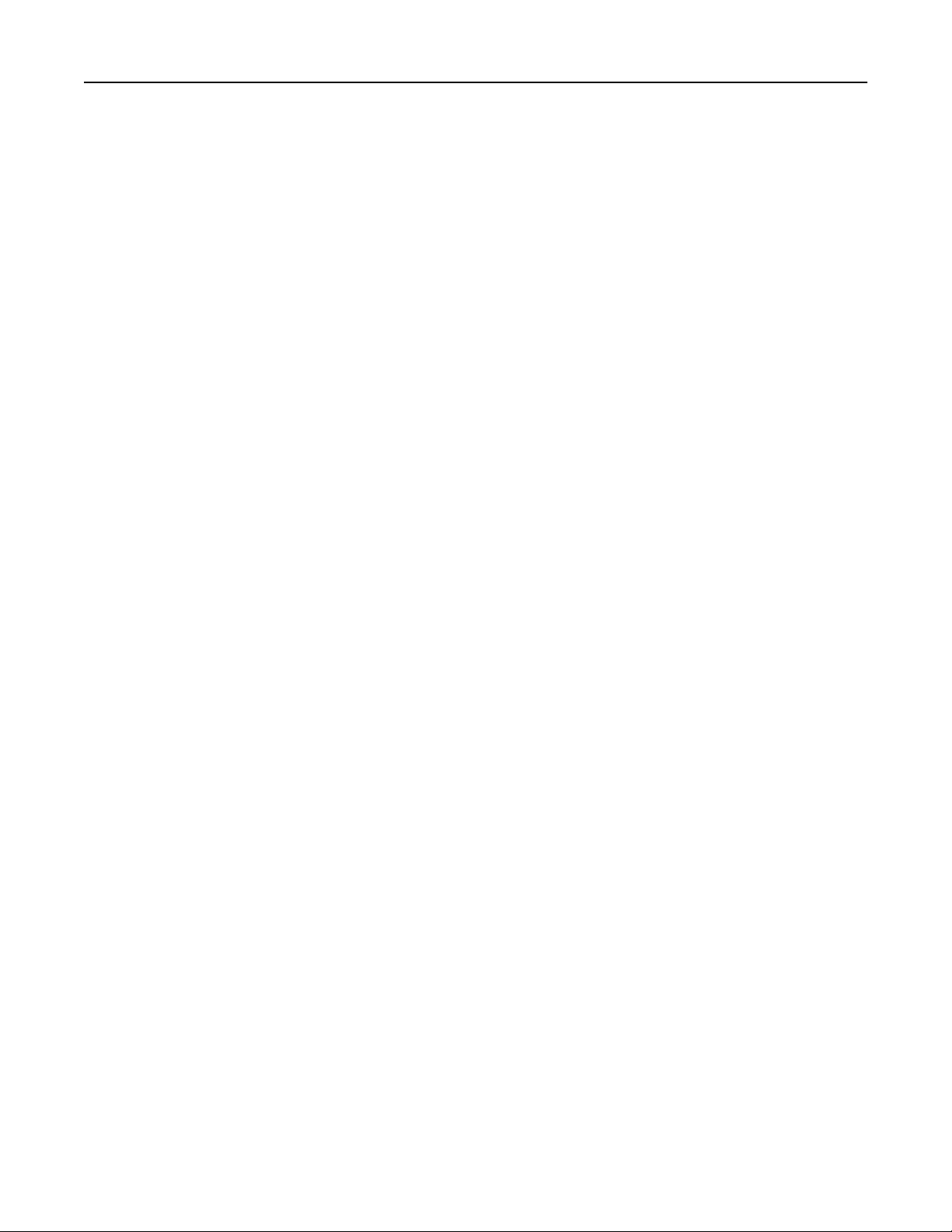
Configuration supplémentaire de l'imprimante 21
Remarque : si votre réseau affecte automatiquement des adresses IP aux ordinateurs et imprimantes, passez à
l'installation de l'imprimante.
• Adresse IP valide et unique de l'imprimante à utiliser sur le réseau
• Passerelle du réseau
• Masque de réseau
• Surnom de l'imprimante (facultatif)
Remarque : un surnom d'imprimante peut faciliter l'identification de cette dernière sur le réseau. Vous pouvez
utiliser le surnom d'imprimante par défaut ou affecter un nom facile à retenir.
Vous aurez besoin d'un câble Ethernet pour connecter l'imprimante au réseau et d'un port disponible pour la connexion
physique. Chaque fois que cela est possible, utilisez un câble réseau neuf pour éviter d'éventuels problèmes causés par
un câble endommagé.
Préparation de l'installation de l'imprimante sans fil sur un réseau sans fil.
Remarques :
• Assurez-vous que votre adaptateur réseau sans fil est installé sur votre imprimante et qu'il fonctionne
correctement.
• Assurez-vous que votre point d'accès (routeur sans fil) est activé et qu'il fonctionne correctement.
Assurez-vous que vous disposez des informations suivantes avant de configurer les paramètres de l'imprimante sans
fil :
• SSID : le SSID correspond au nom du réseau.
• Mode sans fil (ou mode réseau) : le mode peut être infrastructure ou ad hoc.
• Canal (réseaux sans fil ad hoc) : par défaut, le réglage automatique du canal est sélectionné pour les réseaux en
mode infrastructure.
Certains réseaux en mode ad hoc requièrent également le réglage automatique. Demandez conseil auprès de votre
assistant système si vous avez des doutes concernant le canal à sélectionner.
• Méthode de sécurité : il existe trois options de base pour la méthode de sécurité :
– Clé WEP :
Si votre réseau utilise plus d'une clé WEP, vous pouvez saisir jusqu'à quatre clés dans les zones prévues à cet
effet. Pour sélectionner la clé en cours d’utilisation sur le réseau, sélectionnez la clé WEP transmise par défaut.
ou
– Clé préparatagée ou phrase de passe WPA ou WPA2
Le mot de passe WPA comprend une fonction de cryptage comme couche supplémentaire de sécurité. La
méthode de cryptage peut être AES ou TKIP. La méthode de cryptage doit être la même pour le routeur et
l’imprimante, faute de quoi l’imprimante sera dans l’impossibilité de communiquer sur le réseau.
– 802.1X–RADIUS
Si vous installez l'imprimante sur un réseau 802.1X, les informations suivantes vous seront nécessaires :
• Type d'authentification
• Type d'authentification interne
Page 22
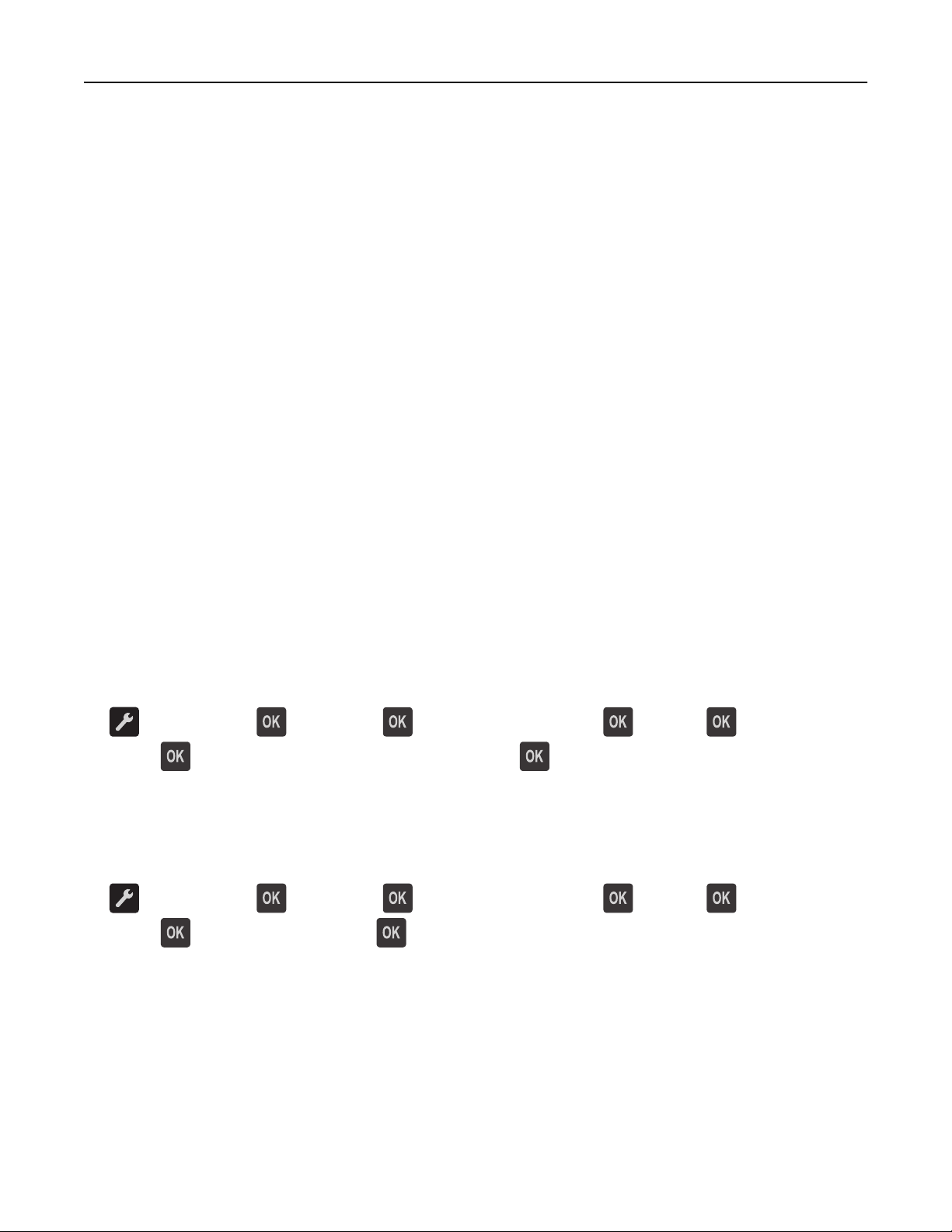
Configuration supplémentaire de l'imprimante 22
• Nom d'utilisateur et mot de passe 802.1X
• Certificats
– Pas de sécurité
Si votre réseau sans fil n'utilise aucune méthode de sécurité, vous ne possédez aucune information de sécurité.
Remarque : il est déconseillé d'utiliser un réseau sans fil non sécurisé.
Remarques :
– si vous ne connaissez pas le SSID du réseau auquel votre ordinateur est connecté, lancez l'utilitaire sans fil de
votre adaptateur réseau, puis recherchez le nom du réseau. Si vous ne trouvez pas le SSID ou les informations
de sécurité de votre réseau, consultez la documentation fournie avec le point d'accès ou adressez-vous à votre
technicien de support technique.
– Pour obtenir la clé / phrase de passe WPA/WPA2 prépartagée du réseau sans fil, reportez-vous à la
documentation fournie avec votre point d'accès, à la page Web associée au point d'accès, ou encore consultez
votre technicien de support technique.
Connexion de l'imprimante à un réseau sans fil à l'aide de Wi‑Fi Protected Setup
Avant de connecter l'imprimante à un réseau sans fil, vérifiez les points suivants :
• Le point d'accès (routeur sans fil) est certifié WPS (Wi‑Fi Protected Setup) ou compatible WPS. Pour plus
d'informations, consultez la documentation fournie avec votre point d'accès.
• Un adaptateur réseau sans fil installé sur votre imprimante est raccordé et fonctionne correctement. Pour plus
d’informations, reportez-vous à la notice d’utilisation fournie avec l'adaptateur réseau sans fil.
Utilisation de la méthode PBC (Push Button Configuration, configuration des boutons de commande)
1
A partir du panneau de commandes de l'imprimante, accédez à :
>Réseau/Ports > >Réseau [x] > >Configuration réseau [x] > >Sans fil > >Wi‑Fi Protected
Setup >
>Méthode Démarrer le bouton de commande >
2 Suivez les instructions qui s'affichent sur l'écran de l'imprimante.
Utilisation de la méthode PIN (Personal Identification Number, numéro d'identification personnel)
1
A partir du panneau de commandes de l'imprimante, accédez à :
>Réseau/Ports > >Réseau [x] > >Configuration réseau [x] > >Sans fil > >Wi‑Fi Protected
Setup >
>Démarrer Méthode PIN >
2 Copiez le code PIN WPS à huit chiffres.
3 Ouvrez un navigateur Web, puis tapez l'adresse IP de votre d'accès dans le champ d'adresse.
Remarques :
• L'adresse IP apparaît sous la forme de quatre séries de chiffres séparées par des points, par exemple
123.123.123.123.
• Si vous utilisez un serveur proxy, désactivez-le temporairement pour charger correctement la page Web.
Page 23

Configuration supplémentaire de l'imprimante 23
4 Accédez aux paramètres WPS. Pour plus d'informations, consultez la documentation fournie avec votre point
d'accès.
5 Entrez le code PIN à huit chiffres, puis enregistrez le paramètre.
Connexion de l'imprimante à un réseau sans fil à l'aide du logiciel de l'imprimante
Remarques :
• Assurez-vous que l'imprimante est allumée.
• Vérifiez le bon fonctionnement de l'adaptateur réseau sans fil installé sur votre imprimante. Pour plus
d'informations sur l'installation de l'adaptateur réseau sans fil, reportez-vous à la notice d'utilisation fournie
avec l'adaptateur.
Utilisation de l'Utilitaire de configuration sans fil (Windows uniquement)
1 Vérifiez que le logiciel de l'imprimante est déjà installé.
2 Utilisez la commande Rechercher dans le menu Démarrer pour localiser l'écran d'accueil de l'imprimante.
3 Ouvrez l'écran d'accueil de l'imprimante, puis cliquez sur Paramètres >Wireless Setup Utility (Utilitaire de
configuration sans fil).
4 Suivez les étapes qui s'affichent à l'écran.
Utilisation de l'Assistant de configuration sans fil (Macintosh uniquement)
L'assistant de configuration sans fil vous permet de :
• Configurer l'imprimante pour qu'elle se connecte à un réseau sans fil existant.
• Ajouter une imprimante à un réseau ad hoc existant.
• Modifier les paramètres sans fil après l'installation.
• Installer l'imprimante sur d'autres ordinateurs du réseau.
Installation de l'Assistant de configuration sans fil
1 Accédez au site de support Dell à l'adresse www.dell.com/support/printers.
2 Téléchargez la dernière version de l'application Assistant de configuration sans fil.
3 Double-cliquez sur le programme d'installation du logiciel que vous avez téléchargé.
4 Suivez les instructions affichées sur l’écran de l’ordinateur.
Lancement de l'Assistant de configuration sans fil
Remarques :
• Vérifiez que l'imprimante est sous tension.
Page 24
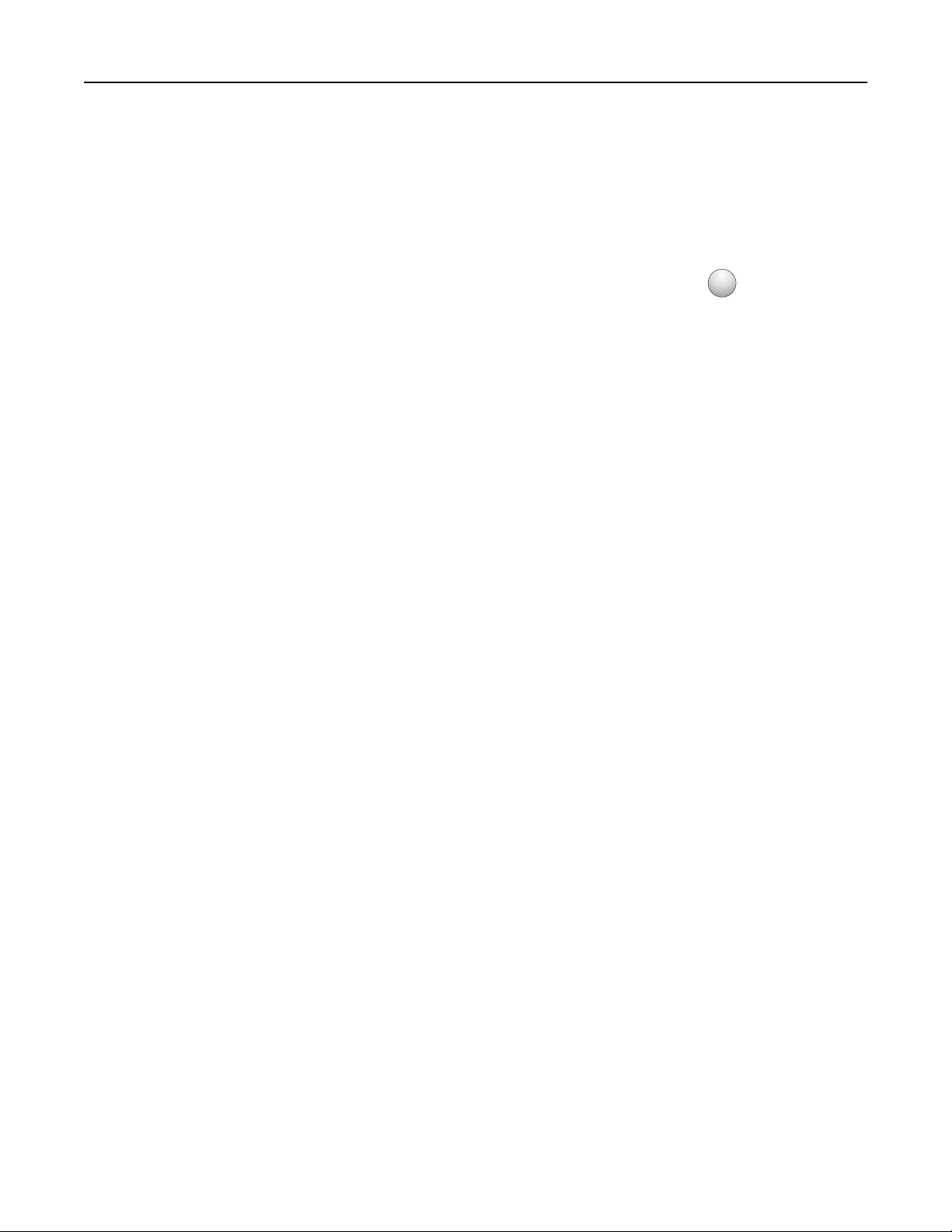
Configuration supplémentaire de l'imprimante 24
• Vérifiez qu'un adaptateur réseau sans fil est installé sur votre imprimante et qu'il fonctionne correctement.
1 Dans le Finder, naviguez jusqu'à :
Applications > sélectionnez le dossier de votre imprimante
2 Double-cliquez sur Assistant de configuration sans fil, puis suivez les instructions qui s'affichent sur l'écran de
l'ordinateur.
?
Remarque : Si vous rencontrez des problèmes lors de l'exécution de l'application, cliquez sur
.
Connexion de l'imprimante à un réseau sans fil à l'aide du serveur Web incorporé
Avant de commencer, vérifiez les points suivants :
• Votre imprimante est connectée temporairement à un réseau Ethernet.
• Un adaptateur réseau sans fil est installé sur votre imprimante et fonctionne correctement. Pour plus
d’informations, reportez-vous à la notice d'utilisation fournie avec votre adaptateur réseau sans fil.
1 Ouvrez un navigateur Web, puis tapez l'adresse IP de l'imprimante dans le champ d'adresse.
Remarques :
• Voir l'adresse IP de l'imprimante sur son panneau de commandes. L'adresse IP apparaît sous la forme de
quatre séries de chiffres séparées par des points, par exemple 123.123.123.123.
• Si vous utilisez un serveur proxy, désactivez-le temporairement pour charger correctement la page Web.
2 Cliquez sur Paramètres >Réseau/Ports >Sans fil.
3 Modifiez les paramètres afin qu'ils correspondent à ceux de votre point d'accès (routeur sans fil).
Remarque : Veillez à entrer le SSID correct.
4 Cliquez sur Soumettre.
5 Mettez l'imprimante hors tension, puis débranchez le câble Ethernet. Ensuite, attendez au moins cinq secondes
avant de remettre l'imprimante sous tension.
6 Pour vérifier si votre imprimante est connectée au réseau, imprimez une page de configuration du réseau. Dans la
section Carte réseau [x], vérifiez si l'état est Connectée.
Vérification de la configuration de l'imprimante
Impression d'une page des paramètres de menu
L'impression de la page des paramètres de menus permet de contrôler les paramètres de menus actuels et de vérifier
si les options de l'imprimante sont correctement définies.
Remarque : Si vous n'avez pas modifié de paramètres de menu, la page des paramètres de menu liste alors tous les
paramètres usine. Lorsque vous sélectionnez et enregistrez d'autres paramètres dans les menus, ils remplacent les
paramètres usine dans les paramètres utilisateur par défaut. Un paramètre utilisateur par défaut s'applique jusqu'à
ce que vous retourniez dans le menu, que vous sélectionniez une valeur et que vous l'enregistriez.
A partir du panneau de commandes de l'imprimante, naviguez jusqu'à :
Page 25
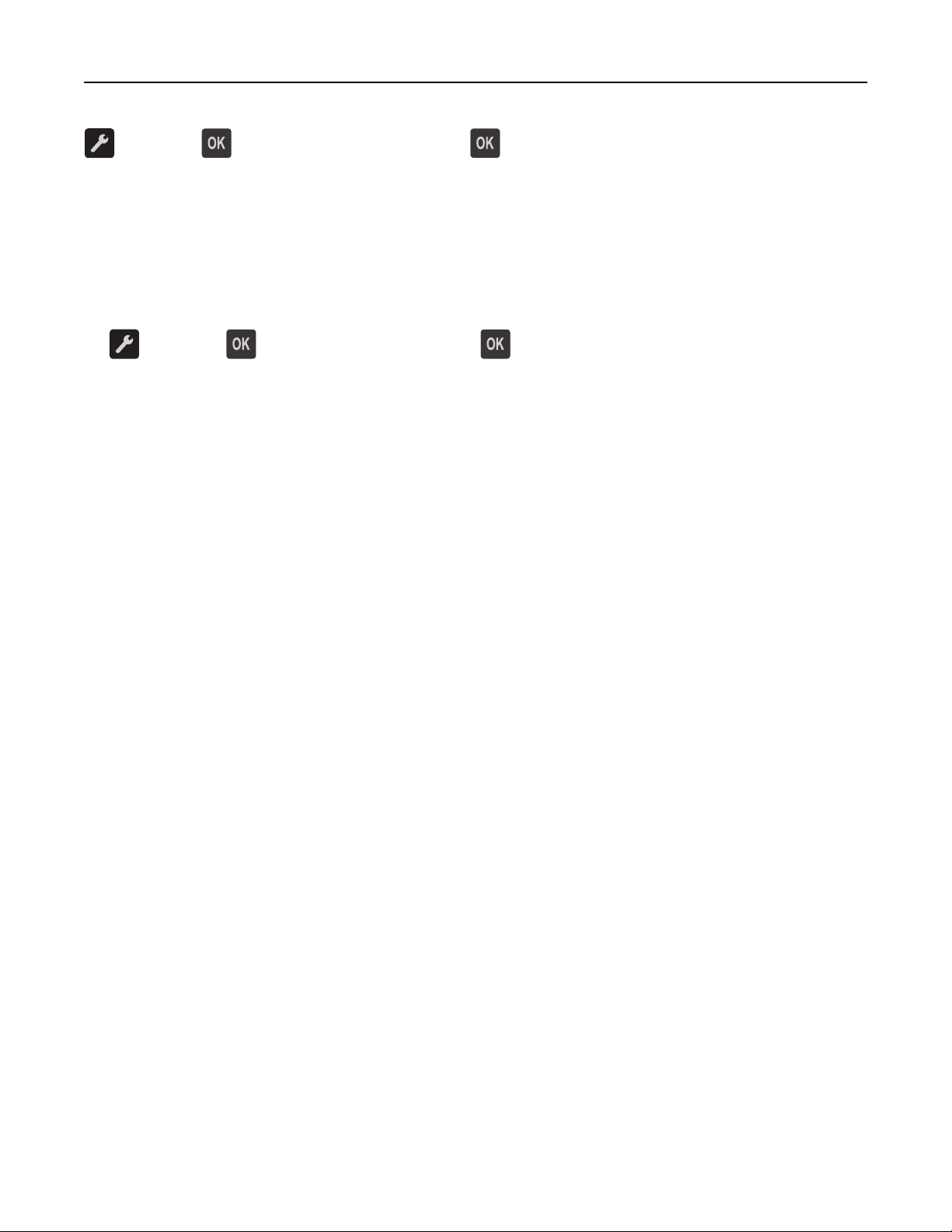
Configuration supplémentaire de l'imprimante 25
>Rapports > >Page des paramètres de menus >
Impression d'une page de configuration du réseau
Si l'imprimante est connectée à un réseau, imprimez une page de configuration du réseau pour vérifier la connexion
réseau. Cette page permet également d'obtenir des informations importantes qui vous aident à configurer les
impressions réseau.
1 A partir du panneau de commandes de l'imprimante, naviguez jusqu'à :
>Rapports > >Page de configuration réseau >
Remarque : Si un serveur d'impression interne en option est installé, le message Réseau [x] page de
configuration s'affiche.
2 Vérifiez la première section de la page de configuration du réseau et assurez-vous que l'état est Connecté.
Si l'état est Non connecté, il se peut que la connexion de réseau local ne soit pas activée ou que le câble réseau ne
fonctionne pas correctement. Consultez un technicien de support système pour trouver une solution, puis imprimez
une nouvelle page de configuration réseau.
Page 26
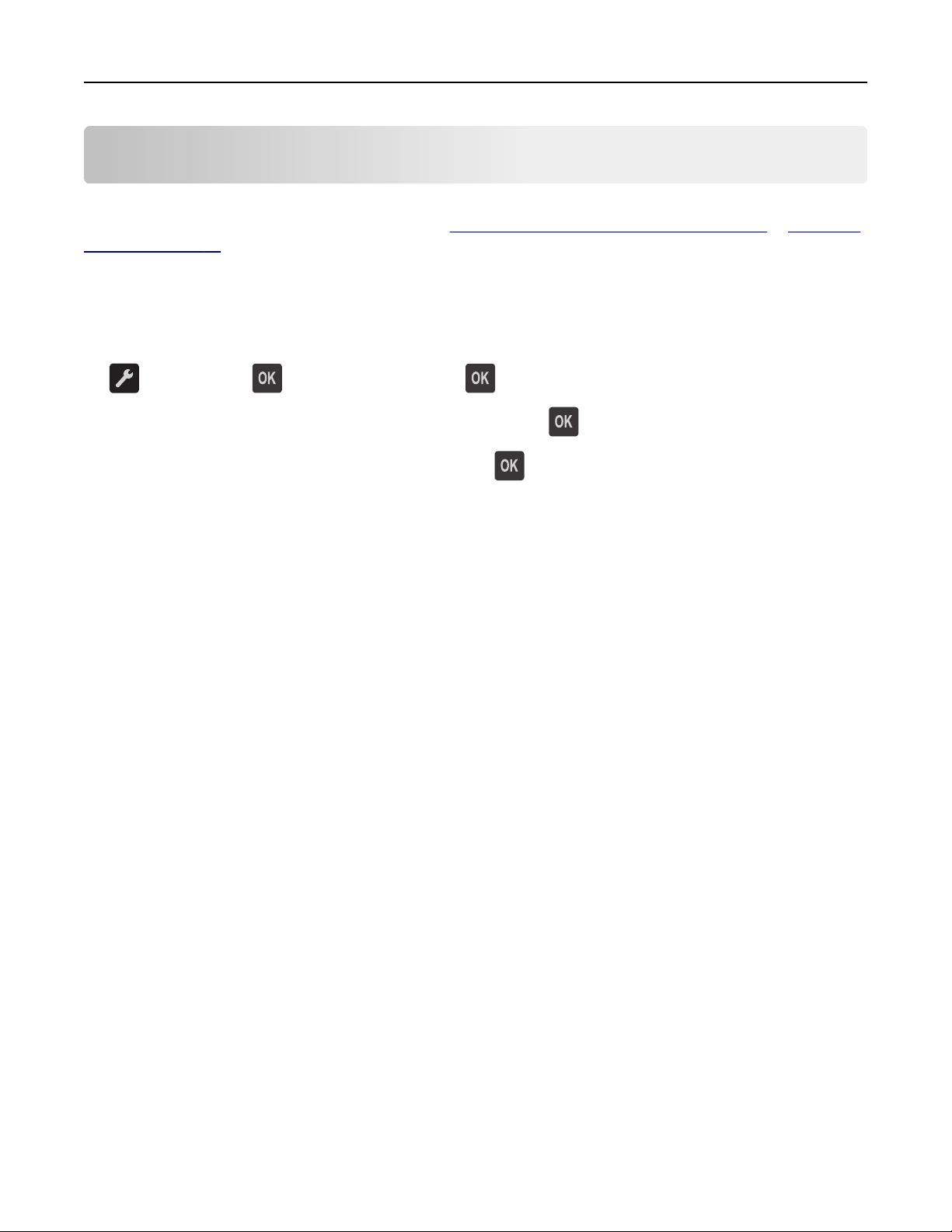
Chargement du papier et des supports spéciaux 26
Chargement du papier et des supports spéciaux
Le choix et la gestion du papier et des supports spéciaux peuvent affecter la fiabilité de l'impression des documents.
Pour plus d'informations, reportez-vous aux rubriques
du papier », page 43.
Définition du type et du format de papier
1 A partir du panneau de commandes de l'imprimante, allez sur :
>Menu Papier > >Format/Type de papier >
2 Sélectionnez Format tiroir [x] ou Type tiroir [x], puis appuyez sur .
3 Modifiez le format ou le type de papier, puis appuyez sur .
Remarques :
« Réduction des risques de bourrage », page 99 et « Stockage
• Le paramètre de format de papier du tiroir 250 feuilles standard (Tiroir 1), du tiroir 550 feuilles en option (Tiroir
2) et du dispositif d'alimentation polyvalent doivent être définis manuellement dans le menu Format de papier.
• Par défaut, le type de papier du Tiroir 1 est Papier ordinaire.
• Le type de papier par défaut du chargeur multifonction est le Type perso 6.
• Le paramètre de type de papier doit être défini manuellement pour l'ensemble des tiroirs.
Page 27
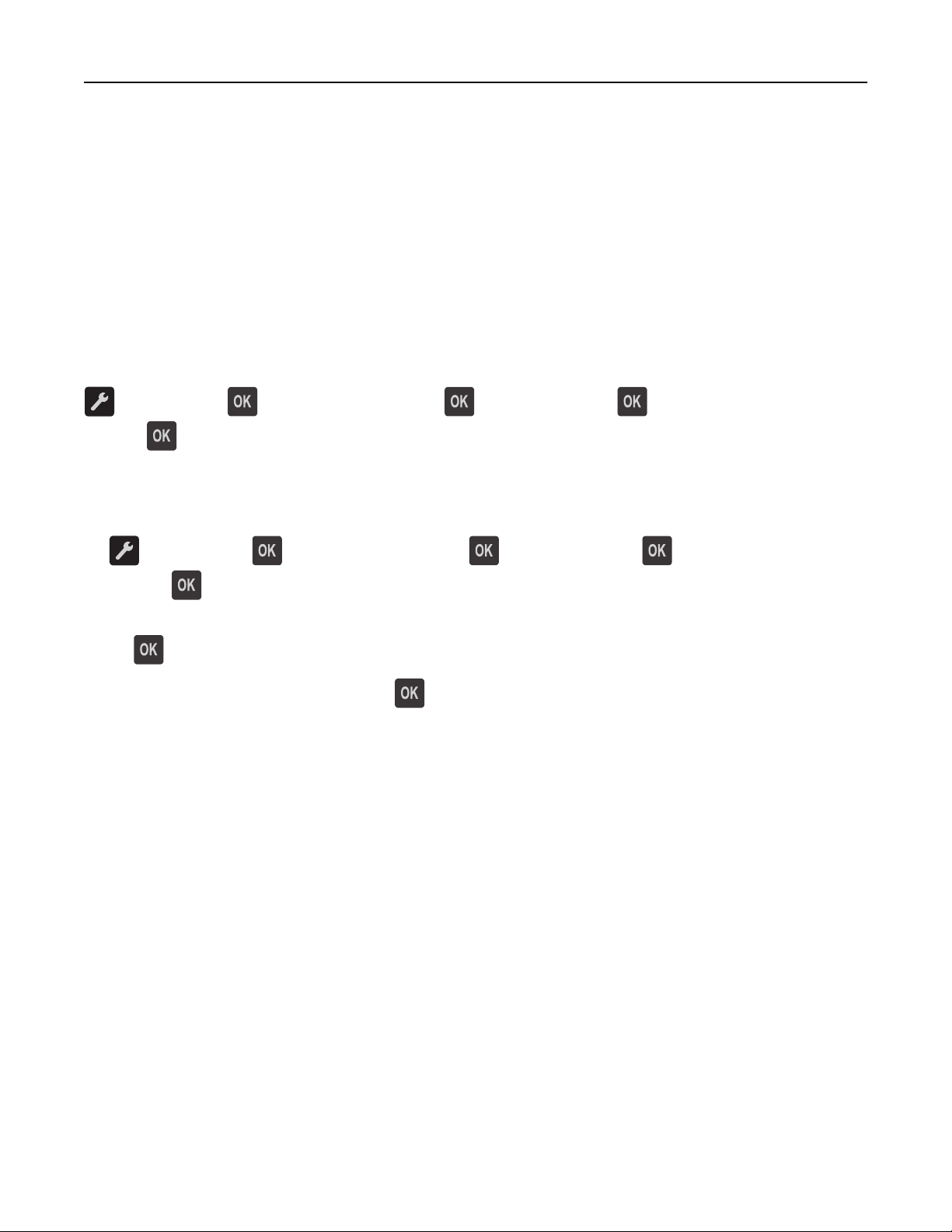
Chargement du papier et des supports spéciaux 27
Configuration des paramètres de papier Universel
Le format papier Universel est un paramètre défini par l'utilisateur qui permet d'imprimer sur des formats de papier
qui ne sont pas prédéfinis dans les menus de l'imprimante.
Remarques :
• Le plus grand format Universal pris en charge est 216 x 355,6 mm (8,5 x 14 pouces).
• Le plus petit format de papier Universal pris en charge pris en charge par le chargeur multifonction est
76 x 127 mm (3 x 5 pouces). Le plus petit format de papier Universal pris en charge pris en charge par le tiroir en
option est 183 x 210 mm (7.2 x 8.3 pouces).
A partir du panneau de commandes de l'imprimante, allez sur :
>Menu Papier > >Configuration Universel > >Unités of Mesure > > sélectionnez une unité de
mesure >
Indiquez la hauteur et la largeur du papier.
1 A partir du panneau de commandes de l'imprimante, allez sur :
>Menu Papier > >Configuration Universel > >Unités of Mesure > > sélectionnez une unité de
mesure >
2 Appuyez sur les flèches jusqu'à ce que Unités de mesure ou Hauteur portrait apparaisse, puis appuyez
sur
.
3 Modifiez les paramètres, puis appuyez sur .
Utilisation du réceptacle standard et de la butée
Le réceptacle standard peut contenir jusqu'à 150 feuilles de papier de 75 g/m2 (20 lb). Il réceptionne les impressions
face vers le bas. Le réceptacle standard dispose d'une butée qui empêche le papier de glisser vers l'avant de
l'imprimante.
Page 28

Chargement du papier et des supports spéciaux 28
Pour ouvrir la butée, tirez-la droit vers vous.
Remarque : Fermez la butée lorsque vous déplacez l'imprimante.
Chargement des tiroirs
AVERTISSEMENT—RISQUE DE BLESSURE : Pour réduire le risque d'instabilité de l'appareil, chargez chaque bac
séparément. Laissez tous les bacs ou tiroirs fermés aussi longtemps que vous ne les utilisez pas.
1 Tirez sur le bac pour le dégager complètement.
Remarque : Ne retirez pas les bacs lorsqu'un t est en cours d'impression ou lorsque le message Occupé
apparaît à l'écran de l'imprimante. Vous risqueriez de provoquer des bourrages.
1
Page 29
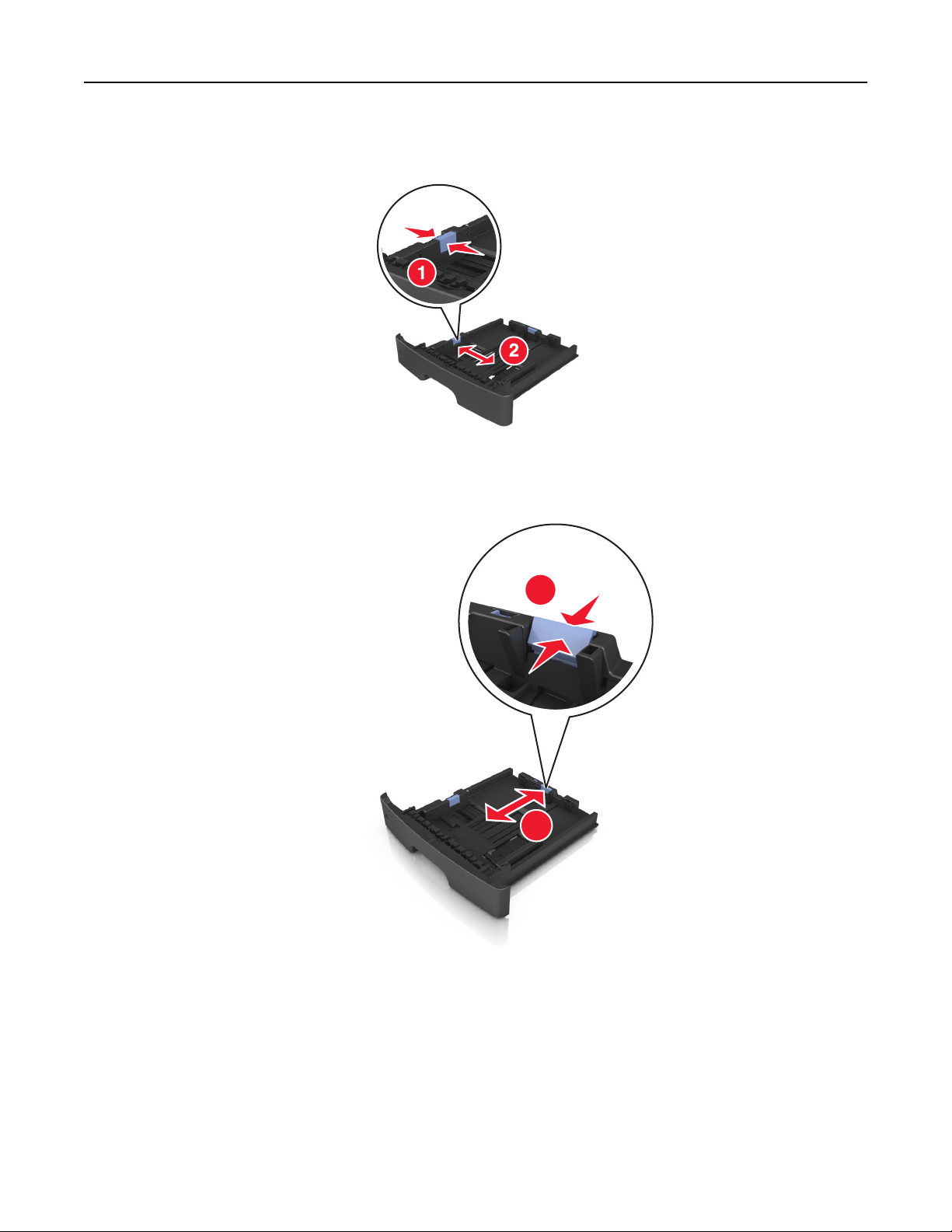
Chargement du papier et des supports spéciaux 29
2 Pincez le taquet du guide de largeur et glissez-le jusqu'à la position correspondant au format du papier que vous
chargez.
3 Pincez le taquet du guide de longueur et glissez-le jusqu'à la position correspondant au format du papier que vous
chargez.
Remarques :
1
2
• Avec certains formats de papier tels que les formats Lettre, Légal et A4, pincez le taquet du guide de
longueur et faites-le glisser vers l'arrière de façon à l'ajuster à la longueur du papier.
• Si vous chargez du papier de format A6 dans le tiroir standard, pincez le taquet du guide de longueur et
glissez-le vers le centre du tiroir, sur la position du format A6.
Page 30
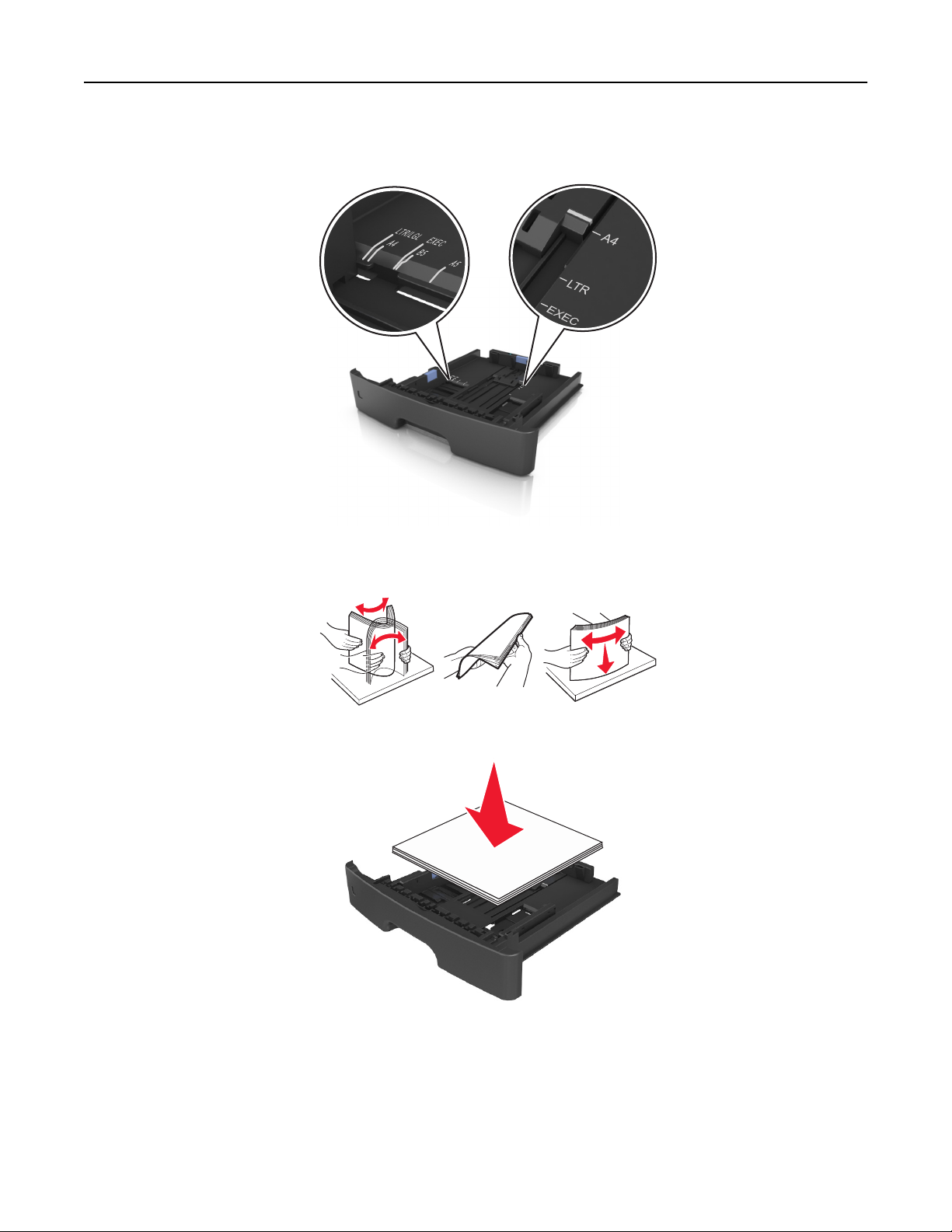
Chargement du papier et des supports spéciaux 30
• Assurez-vous que les guides de largeur et de longueur sont alignés sur les repères de format de papier, sur le
dessous du tiroir.
4 Déramez les feuilles pour les détacher, puis ventilez-les. Ne pliez pas le papier et ne le froissez pas. Egalisez les bords
sur une surface plane.
5 Chargez la pile de papier.
Remarques :
• Chargez le papier recyclé ou préimprimé en orientant la face à imprimer vers le bas.
• Placez le papier préperforé en orientant les trous sur le bord supérieur vers l'avant du tiroir.
Page 31

Chargement du papier et des supports spéciaux 31
• Chargez le papier à en-tête face vers le bas, en orientant le bord supérieur de la feuille vers l'avant du tiroir.
Pour l'impression recto verso, chargez le papier à en-tête face à imprimer vers le haut, le bord inférieur de la
feuille étant dirigé vers l'avant du tiroir.
• Vérifiez que le papier n'atteint pas le repère de chargement maximal indiqué sur le bord du guide de largeur.
6 Insérez le bac.
1
7 A partir du panneau de commandes de l'imprimante, définissez le format et le type de papier dans le menu Papier
de manière à ce qu’ils correspondent au papier chargé dans le bac.
Remarque : Réglez le format et le type de papier corrects afin d'éviter les problèmes de bourrage papier et de
qualité d'impression.
Page 32

Chargement du papier et des supports spéciaux 32
Alimentation du chargeur multifonction
Utilisez le dispositif d'alimentation polyvalent lorsque vous imprimez sur différents types et formats de papier ou sur
du papier spécial, notamment des bristols, des transparents et des enveloppes. Vous pouvez également l'utiliser pour
des travaux d'impression d'une seule page sur du papier à en-tête.
1 Ouvrez le dispositif d'alimentation polyvalent.
1
2
a Tirez le prolongateur du dispositif d'alimentation polyvalent.
b Tirez délicatement le prolongateur pour agrandir et ouvrir complètement le dispositif d'alimentation polyvalent.
Page 33

Chargement du papier et des supports spéciaux 33
2 Pincez la patte du guide de largeur gauche, puis déplacez les guides de façon à les ajuster au format du papier que
vous chargez.
3 Préparez le papier ou les supports spéciaux à charger.
• Déramez les feuilles de papier pour les détacher, puis ventilez-les. Ne pliez pas le papier et ne le froissez pas.
Egalisez les bords sur une surface plane.
• Tenez les transparents par les bords. Déramez la pile de transparents pour les assouplir, puis ventilez-les. Egalisez
les bords sur une surface plane.
Remarque : Evitez de toucher la face d'impression des transparents. Attention à ne pas les rayer.
• Déramez la pile d'enveloppes pour les assouplir, puis ventilez-les. Egalisez les bords sur une surface plane.
4 Chargez le papier ou le support spécial.
Remarques :
• Ne forcez pas le papier ordinaire ou les papiers spéciaux dans le dispositif d'alimentation polyvalent.
Page 34

Chargement du papier et des supports spéciaux 34
• Veillez à ce que le papier ou le support spécial ne dépasse le repère de chargement maximal situé sur les
guide-papier. Tout chargement excessif peut provoquer des bourrages.
• Chargez le papier, les bristols et les transparents en positionnant la face imprimable recommandée vers le haut,
bord supérieur en premier. Pour plus d’informations sur le chargement des transparents, reportez-vous à leur
emballage.
Remarque : Lorsque vous chargez du papier au format A6, veillez à ce que le prolongateur du dispositif
d'alimentation polyvalent repose légèrement contre le bord du papier afin que les dernières feuilles
demeurent en place.
Page 35

Chargement du papier et des supports spéciaux 35
• Chargez le papier à en-tête, face à imprimer vers le haut et bord supérieur en premier. Pour l'impression recto
verso, chargez le papier à en-tête face à imprimer vers le bas et bord inférieur en premier.
• Chargez les enveloppes rabat vers la gauche, face imprimable vers le bas.
Attention — Dommages potentiels : n'utilisez jamais d'enveloppes avec timbre, agrafe, fermoir, fenêtre,
revêtement intérieur couché ou bande autocollante. Ces enveloppes peuvent endommager sérieusement
l'imprimante.
5 A partir du panneau de commandes de l'imprimante, définissez le format et le type du papier dans le menu Papier
de manière à ce qu’ils correspondent au papier ou au papier spécial qui est chargé dans le dispositif d'alimentation
polyvalent.
Page 36

Chargement du papier et des supports spéciaux 36
Chaînage et annulation du chaînage de bacs
L'imprimante met les bacs en chaîne lorsqu'ils ont un format et un type de papier identiques. Lorsqu'un bac chaîné est
vide, le support d'impression est extrait du bac chaîné suivant. Il est recommandé d'attribuer un nom de type
personnalisé à tous les papiers uniques, comme les papiers à en-tête et les papiers ordinaires de différentes couleurs,
afin que les bacs ne soient pas automatiquement liés, une fois le papier inséré.
Chaînage et annulation du chaînage de bacs
Utilisation d'Embedded Web Server
1
Ouvrez un navigateur Web, puis tapez l'adresse IP de l'imprimante dans le champ d'adresse.
Remarques :
• L'adresse IP de l'imprimante figure dans la section TCP/IP du menu Réseau/Ports. L'adresse IP apparaît sous
la forme de quatre séries de chiffres séparées par des points, par exemple 123.123.123.123.
• Si vous utilisez un serveur proxy, désactivez-le temporairement pour charger correctement la page Web.
2 Cliquez sur Paramètres >Menu papier.
3 Modifiez les paramètres du tiroir pour spécifier le format et le type du papier chargé.
• Pour lier des tiroirs, veillez à ce que leur format et leur type de papier soient identiques.
• Pour annuler la liaison des tiroirs, veillez à ce que le type ou le format de papier qu'ils renferment ne
correspondent pas.
4 Cliquez sur Soumettre.
Utilisation des paramètres de l'imprimante sur l'ordinateur
Selon le système d'exploitation, accédez au menu Papier à l'aide de l'utilitaire Paramètres de l'imprimante locale
ou de Paramètres de l'imprimante.
Remarque : Vous pouvez également spécifier le format et le type de papier du tiroir à l'aide du panneau de
commandes de l'imprimante. Pour plus d'informations, reportez-vous à la section
de papier », page 26.
Attention — Dommages potentiels : Le papier chargé dans le bac doit correspondre au type de papier utilisé par
l'imprimante. La température de l'unité de fusion varie en fonction du type de papier spécifié. Des problèmes
d'impression peuvent survenir si les paramètres ne sont pas correctement configurés.
« Définition du type et du format
Configuration d'un type de papier personnalisé
Utilisation d'Embedded Web Server
1
Ouvrez un navigateur Web, puis tapez l'adresse IP de l'imprimante dans le champ d'adresse.
Remarques :
• Imprimez une page de configuration du réseau ou la page des paramètres de menu, puis identifiez
l'adresse IP dans la section TCP/IP. L'adresse IP apparaît sous la forme de quatre séries de chiffres séparées
par des points, par exemple 123.123.123.123.
Page 37

Chargement du papier et des supports spéciaux 37
• Si vous utilisez un serveur proxy, désactivez-le temporairement pour charger correctement la page Web.
2 Cliquez sur Paramètres >Menu papier >Types personnalisés.
3 Sélectionnez un nom de type de papier personnalisé, puis sélectionnez un type de papier personnalisé.
Remarque : Papier ordinaire est le format de papier associé par défaut à tous les types de papier pour tous les
noms personnalisés définis par l'utilisateur.
4 Cliquez sur Envoyer.
Utilisation des paramètres de l'imprimante sur l'ordinateur
Selon le système d'exploitation, accédez au menu Personnalisé à l'aide de l'utilitaire Paramètres de l'imprimante
locale ou de Paramètres de l'imprimante.
Attribution d'un type de papier personnalisé
Utilisation d'Embedded Web Server
1
Ouvrez un navigateur Web, puis tapez l'adresse IP de l'imprimante dans le champ d'adresse.
Remarques :
• imprimer une page de configuration du réseau ou la page de paramètres de menus, puis identifier
l'adresse IP dans la section TCP/IP. L'adresse IP apparaît sous la forme de quatre séries de chiffres séparées
par des points, par exemple 123.123.123.123.
• Si vous utilisez un serveur proxy, désactivez-le temporairement pour charger correctement la page Web.
2 Cliquez sur Paramètres >Menu papier.
3 Dans la section Configuration du tiroir, sélectionnez une source d'alimentation, puis sélectionnez un type de papier
personnalisé dans la colonne Type de papier.
4 Cliquez sur Envoyer.
Utilisation des paramètres de l'imprimante sur l'ordinateur
Selon le système d'exploitation, accédez au menu Papier à l'aide de l'utilitaire Paramètres de l'imprimante locale
ou de Paramètres de l'imprimante.
Page 38

Spécifications relatives au papier et aux supports spéciaux 38
Spécifications relatives au papier et aux supports spéciaux
Recommandations relatives au papier
Le choix de papier ou de supports spéciaux approprié réduit le risque de problèmes d'impression. Pour assurer une
qualité d'impression maximale, imprimez sur des échantillons de papier ou de supports spéciaux que vous prévoyez
d'utiliser avant d'en acheter de grandes quantités.
Caractéristiques du papier
Les caractéristiques de papier suivantes affectent la fiabilité et la qualité de l'impression. Tenez compte de ces
caractéristiques lors du choix d'un nouveau support.
Grammage
Les tiroirs de l'imprimante peuvent automatiquement charger des grammages allant jusqu’à 120 g/m2, papier de qualité
sens machine sur longueur. Le dispositif d'alimentation polyvalent peut automatiquement charger des grammages
2
atteignant 163 g/m
à 60 g/m
bourrages. Pour obtenir des performances optimales, utilisez du papier sens machine sur longueur de 75 g/m
Pour les formats inférieurs à 182 x 257 mm (7,2 x 10,1 pouces), nous conseillons d'utiliser un grammage de 90 g/m
ou supérieur.
Remarque : L'impression recto verso est prise en charge pour le papier de 60–90‑g/m
2
(16 lb) peut être insuffisante et empêcher que l'alimentation se fasse correctement, ce qui provoque des
, papier de qualité sens machine sur longueur. La rigidité des papiers dont le grammage est inférieur
2
(20 lb).
2
2
.
Roulage
On appelle roulage la tendance du support à se recourber aux extrémités. Si le papier se recourbe d'une manière
excessive, cela peut provoquer des problèmes d'alimentation. Cela se produit généralement lorsque le papier a transité
à l'intérieur de l'imprimante, où il est exposé à des températures élevées. Stocker du papier non emballé dans des
endroits chauds, humides, froids et secs, même à l’intérieur des tiroirs, peut contribuer à ce qu'il se recourbe avant
l'impression, provoquant des problèmes d'alimentation.
Lissage
Le degré de lissage du papier affecte directement la qualité de l'impression. Si le papier est trop rugueux, le toner n'est
pas réparti correctement. Si le papier est trop lisse, cela peut provoquer des problèmes d'alimentation ou de qualité
d'impression. Utilisez toujours un support dont le degré de lissage est compris entre 100 et 300 points Sheffield ;
néanmoins, un degré de lissage compris entre 150 et 250 points Sheffield offre un niveau de qualité optimal.
Teneur en eau
La teneur en eau du papier affecte à la fois la qualité de l'impression et la possibilité, pour l'imprimante, d'alimenter
correctement le papier. Conservez le papier dans son emballage d'origine jusqu'à l’utilisation. Vous limiterez ainsi
l'exposition du papier aux variations de taux d’humidité susceptibles de réduire les performances.
Page 39

Spécifications relatives au papier et aux supports spéciaux 39
Conservez le papier dans son emballage d'origine, dans le même environnement que l'imprimante pendant 24 à
48 heures avant d'imprimer. Si l'environnement de stockage ou de transport est très différent de celui de l'imprimante,
prolongez ce temps d'adaptation de quelques jours. Le papier épais peut également nécessiter un temps d'adaptation
plus important.
Sens du papier
Le sens du papier correspond à l’alignement des fibres du papier sur une feuille. Vous avez le choix entre sens machine
sur longueur (dans le sens de la longueur du papier) et sens machine sur largeur (dans le sens de la largeur du papier).
2
Pour le papier dont le grammage est compris entre 60 et 90 g/m
machine sur longueur.
(16–24 lb), il est conseillé d'utiliser du papier sens
Teneur en fibres
La plupart des papiers xérographiques de qualité supérieure sont constitués de bois réduit en pulpe à 100 % selon un
procédé chimique. Il s’agit dans ce cas d’un papier très stable engendrant peu de problèmes d’alimentation et offrant
un niveau de qualité supérieur. Le papier qui contient des fibres telles que le coton peut affecter la manipulation.
Supports déconseillés
Les types de supports suivants sont déconseillés pour une utilisation avec l'imprimante :
• Supports traités par un procédé chimique pour permettre d'effectuer des copies sans papier carbone, également
appelés papiers autocopiant ou papiers NCR (No Carbon Required Paper).
• Supports préimprimés fabriqués avec des produits chimiques susceptibles de contaminer l'imprimante.
• Supports préimprimés susceptibles d'être affectés par la température de l'unité de fusion.
• Supports préimprimés exigeant un repérage (emplacement d'impression précis sur la page) inférieur à ±2,5 mm
(±0,10 pouce), notamment des formulaires OCR (Optical Character Recognition).
Il est parfois possible de régler le repérage dans le logiciel pour imprimer sur les types de formulaire suivant :
• Supports couchés (de qualité effaçable), supports synthétiques et thermiques.
• Supports à bords irréguliers, supports présentant une surface rugueuse ou très texturée ou supports recourbés.
• Les papiers recyclés qui ne sont pas conformes à la norme EN 12281:2002 (Européenne)
• Supports de grammage inférieur à 60 g/m
2
(16 lb)
• Supports reliés
Choix du papier
Le choix d'un support papier approprié évite les problèmes d'impression et réduit le risque de bourrages.
Pour éviter les bourrages de papier et obtenir une qualité d'impression optimale :
• Utilisez toujours du papier neuf en bon état.
• Avant de charger du papier, repérez la face à imprimer recommandée. Cette information est généralement indiquée
sur l'emballage.
• N'utilisez pas de papier découpé ou rogné manuellement.
• Ne mélangez pas plusieurs formats, grammages ou types de papier du même bac d'alimentation, car cela
provoquerait des bourrages.
• N'utilisez pas de papier couché à moins qu'il soit spécialement conçu pour l'impression électrophotographique.
Page 40

Spécifications relatives au papier et aux supports spéciaux 40
Sélection de formulaires préimprimés et de papier à en-tête
Conformez-vous aux instructions suivantes lorsque vous sélectionnez des formulaires préimprimés et du papier à entête :
• Utilisez du papier sens machine sur longueur dont le grammage est compris entre 60 et 90 g/m
2
(16 à 24 lb).
• Utilisez uniquement des formulaires et du papier à en-tête imprimés à l'aide d'un procédé d’impression
lithographique offset ou par gravure.
• Evitez d’utiliser du papier présentant une surface rugueuse ou très texturée.
Utilisez du papier imprimé avec de l’encre résistant à la chaleur et destiné aux copieurs xérographiques. L'encre doit
pouvoir résister à une température maximale de 230 °C sans fondre ou libérer d'émanations dangereuses. Utilisez un
type d'encre non affecté par la résine du toner. Les types d'encres oxydantes ou à base d'huile répondent généralement
à ces exigences, mais pas nécessairement les types d'encre latex. En cas de doute, contactez votre fournisseur de papier.
Le papier préimprimé, tel que le papier à en-tête, doit pouvoir résister à une température maximale de 230 °C sans
fondre ou libérer d'émanations dangereuses.
Utilisation de papier recyclé et d'autres papiers de bureau
Vous pouvez utiliser du papier de bureau recyclé produit spécialement pour les imprimantes laser
(électrophotographiques) sur cette imprimante. Il n'est cependant pas possible d'affirmer que c'est le cas de tous les
papiers recyclés.
En règle générale, les recommandations suivantes relatives aux propriétés du papier s'appliquent au papier recyclé.
• La quantité de déchets après consommation (nous testons les supports composés jusqu’à 100 % de déchets après
consommation).
• Les conditions de température et d’humidité (des essais sont effectués en chambres simulant les climats du monde
entier).
• La teneur en eau (Le papier machine à écrire doit avoir une faible teneur en eau, soit 4–5%.)
• Une résistance à la flexion et une rigidité adéquate garantissent une alimentation optimale du papier dans
l’imprimante.
• L’épaisseur (et son impact sur la quantité chargée dans un tiroir)
• La rugosité (mesurée en unités Sheffield et son impact sur la clarté de l’impression et l’adhésion du toner au papier)
• La friction (détermine la facilité de séparation des feuilles)
• Le grain et le format (et leur impact sur la planéité du papier, ce qui influence le déplacement plus ou moins fluide
du papier dans l'imprimante).
• La luminosité et la texture (aspect et toucher)
Le papier recyclé actuel n'a jamais été d'aussi bonne qualité ; cependant, la quantité de contenu recyclé d’une feuille
affecte le niveau de contrôle sur les matières rapportées. Bien que le papier recyclé soit un bon geste pour une
impression respectueuse de l’environnement, il n’est pas parfait. L’énergie requise pour supprimer l'encre et les divers
additifs tels que les colorants et « l'adhésif » génère bien souvent davantage d'émissions de carbone que la production
de papier traditionnelle. Cependant, l’utilisation de papier recyclé permet d’améliorer la gestion globale des ressources.
Page 41

Spécifications relatives au papier et aux supports spéciaux 41
Exemples de papiers déconseillés
Les résultats de tests démontrent que l’utilisation des types de papier suivants présente un risque au bon
fonctionnement des imprimantes laser :
• Papier traité par un procédé chimique pour permettre d'effectuer des copies sans papier carbone, également
appelés papiers CCP (Carbonless Copy Paper).
• Supports préimprimés fabriqués avec des produits chimiques susceptibles de contaminer l'imprimante.
• Supports préimprimés susceptibles d'être affectés par la température de l'unité de fusion.
• Papier préimprimé exigeant un repérage (emplacement d'impression précis sur la page) supérieur à ± 2,3 mm
(± 0,9 po), notamment des formulaires OCR (Optical Character Recognition). Il est parfois possible de régler le
repérage dans le logiciel pour imprimer sur les types de formulaire suivant.)
• Supports couchés (de qualité effaçable), supports synthétiques et thermiques.
• Papier à bords irréguliers, papier présentant une surface rugueuse ou très texturée ou papier recourbé.
• Papiers recyclés non conformes à la norme EN 12281:2002 (Européenne).
• Supports de grammage inférieur à 60 g/m
• Liasses ou documents.
2
(16 lb)
Chargement de support spécial
Conseils sur l’utilisation des bristols
Le bristol est un papier spécial, épais et monocouche. Ses caractéristiques très variables, telles que sa teneur en eau,
son épaisseur et sa texture, peuvent considérablement affecter la qualité d'impression. Imprimez toujours un
échantillon sur le bristol que vous prévoyez d'utiliser avant d'en acheter en grande quantité.
Lorsque vous imprimez des bristols :
• Assurez-vous que Type de papier est Bristol.
• Sélectionnez le paramètre Texture du papier approprié.
• Sachez que la préimpression, la perforation et le pliage peuvent affecter de manière significative la qualité de
l'impression et entraîner des problèmes de gestion ou de bourrage des supports.
• Pour savoir si le papier bristol peut supporter des températures atteignant jusqu'à 240 °C sans libérer d'émanations
dangereuses, consultez le fabricant ou le revendeur.
• N'utilisez pas de bristol préimprimé fabriqué avec des produits chimiques susceptibles de contaminer l'imprimante.
La préimpression introduit des composants semi-liquides et volatiles dans l'imprimante.
• Lorsque cela est possible, nous vous recommandons d'utiliser du bristol sens machine sur largeur.
Conseils sur l’utilisation des enveloppes
Imprimez toujours un échantillon sur les enveloppes que vous prévoyez d'utiliser avant de les acheter en grande
quantité.
• Utilisez des enveloppes spécialement destinées aux imprimantes laser. Pour savoir si les enveloppes peuvent
supporter des températures de 230 °C sans coller, se froisser, se recourber de manière excessive ou libérer des
émanations dangereuses, consultez le fabricant ou le revendeur.
• Pour obtenir un niveau de performance optimal, utilisez des enveloppes de 90 g/m
Les enveloppes contenant 100 % de coton ne doivent pas dépasser 70 g/m
2
.
2
ou de qualité 25 % de coton.
Page 42

Spécifications relatives au papier et aux supports spéciaux 42
• Utilisez exclusivement des enveloppes neuves et en bon état.
• Pour obtenir des performances optimales et réduire le risque de bourrages, n'utilisez pas d'enveloppes qui :
– sont trop recourbées ou tordues
– adhèrent les unes aux autres ou sont endommagées d'une manière quelconque
– contiennent des fenêtres, des trous, des perforations, des zones découpées ou du gaufrage
– ont des agrafes métalliques, des cordons, des attaches métalliques pliantes
– s'assemblent
– sont préaffranchies
– présentent une bande adhésive exposée lorsque le rabat est en position scellée ou fermée
– présentent des coins pliés
– présentent une finition grossière, irrégulière ou vergée
• Réglez les guides de largeur afin qu'ils correspondent à la largeur des enveloppes.
Remarque : un taux d'humidité important (supérieur à 60 %) associé à une température d'impression élevée risque
d'entraîner le collage ou le froissement des enveloppes.
Conseils sur l'utilisation des étiquettes
Imprimez toujours un échantillon sur les étiquettes que vous prévoyez d'utiliser avant d'en acheter en grande quantité.
Remarque : Utilisez uniquement des étiquettes en papier. Les étiquettes en vinyle, spéciales pharmacie ou recto
verso ne sont pas prises en charge.
Lorsque vous imprimez des étiquettes :
• Utilisez des étiquettes spécialement destinées aux imprimantes laser. Consultez le fabricant ou le revendeur, pour
savoir si :
– Les étiquettes peuvent supporter des températures allant jusqu'à 240 °C (464 °F)sans se coller, se froisser, se
recourber de manière excessive ou libérer des émanations dangereuses.
– Les parties adhésives, la face (support d'impression) et les revêtements des étiquettes peuvent supporter une
pression de 25 psi sans suinter, se décoller sur les bords ou libérer des émanations dangereuses.
• N'utilisez pas d'étiquettes avec support lisse.
• Utilisez des feuilles d'étiquettes entières. Les feuilles partielles risquent de provoquer un bourrage papier car les
étiquettes restantes ont tendance à se décoller. Les feuilles partiellement utilisées salissent également votre
imprimante et votre cartouche de toner avec de l'adhésif, annulant ainsi leur garantie respective.
• N'utilisez pas d'étiquettes dont l'adhésif est apparent.
• N'imprimez pas à moins de 1 mm (0,04 pouce) du bord de l'étiquette, des perforations ou entre les découpes de
l'étiquette.
• Assurez-vous que le revêtement adhésif ne recouvre pas les bords de la feuille. Le revêtement de zone de l'adhésif
doit être situé à 1 mm (0,04 pouce) minimum des bords. L'adhésif salit l'imprimante et peut en annuler la garantie.
• S'il n'est pas possible d'appliquer un revêtement de zone sur l'adhésif, une bande de 2 mm (0,08 pouce) doit être
détachée le long du bord d'entraînement. Veillez à utiliser de l'adhésif qui ne suinte pas.
• L'orientation portrait est recommandée, en particulier pour l'impression de codes à barres.
Page 43

Spécifications relatives au papier et aux supports spéciaux 43
Conseils sur l'utilisation du papier à en-tête
• Utilisez du papier à en-tête spécialement conçu pour les imprimantes laser.
• Imprimez toujours un échantillon sur le papier à en-tête que vous prévoyez d'utiliser avant d'en commander en
grande quantité.
• Avant de charger le papier à en-tête, déramez et redressez la pile de papier pour éviter que les feuilles adhèrent
entre elles.
• L'orientation de la page est importante lorsque vous imprimez sur du papier à en-tête. Pour plus d’informations
sur le chargement du papier à en-tête, reportez-vous à :
– « Chargement des tiroirs », page 28
– « Alimentation du chargeur multifonction », page 32
Conseils sur l'utilisation des transparents
• Imprimez une page de test sur les transparents que vous prévoyez d'acheter avant de les commander en grande
quantité.
• Chargez les transparents à partir du bac standard ou du chargeur multifonction.
• Utilisez des transparents spécialement conçus pour les imprimantes laser. Les transparents doivent pouvoir
supporter des températures atteignant 185°C sans fondre, se décolorer, se décaler ou libérer des émanations
dangereuses.
Remarque : Si le grammage du transparent est réglé sur Lourd et si sa texture est réglée sur Grenée dans le
menu Papier, il est possible d'imprimer les transparents à une température atteignant 195 °C.
• Ne laissez pas de traces de doigts sur les transparents pour éviter tout problème de qualité d'impression.
• Avant de charger des transparents, déramez, ventilez et égalisez la pile de papier pour éviter que les feuilles adhèrent
entre elles.
Stockage du papier
Suivez les recommandations ci-après afin d'éviter les bourrages et les problèmes de qualité d'impression :
• Pour un résultat optimal, stockez le papier à une température de 21°C (70°F), avec une humidité relative de 40 pour
cent. La plupart des fabricants d'étiquettes recommandent d'imprimer à des températures comprises ente 18 et
24°C (65 et 75°F) avec une humidité relative de 40 à 60 pour cent.
• Stockez le papier dans des cartons, sur une palette ou une étagère plutôt que sur le sol.
• Stockez les ramettes sur une surface plane.
• Ne placez rien sur les ramettes de supports d'impression.
• Ne retirez le papier du carton ou de l'emballage que lorsque vous êtes prêt à le charger dans l'imprimante. Le carton
et l'emballage contribuent à maintenir le papier, propre, sec et à plat.
Page 44

Spécifications relatives au papier et aux supports spéciaux 44
Formats, grammages et types de papiers pris en charge
Pour plus d'informations sur les bristols et les étiquettes, reportez-vous au guide Card Stock & Label Guide (en anglais
uniquement).
Formats de papier pris en charge
Format de papier Bac standard Bac 250 ou 550 feuilles
en option
A4
210 x 297 mm (8,3 x 11,7 po.)
A5
148 x 210 mm (5,8 x 8,3 po.)
A6
105 x 148 mm (4,1 x 5,8 po.)
JIS B5
182 x 257 mm (7,2 x 10,1 po.)
Lettre US
216 x 279 mm (8,5 x 11 po.)
Légal US
216 x 356 mm (8,5 x 14 po.)
Executive
184 x 267 mm (7,3 x 10,5 po.)
Oficio (Mexico)
216 x 340 mm (8,5 x 13,4 po.)
Folio
216 x 330 mm (8,5 x 13 po.)
X X
Dispositif d'alimentation polyvalent
Mode recto verso
X
X
X
Statement
140 x 216 mm (5,5 x 8,5 po.)
Universel
76,2 x 127 mm (3 x 5 po.) jusqu'à
216 x 356 mm (8,5 x 14 po.)
Enveloppe 7 3/4 (Monarch)
98 x 191 mm (3,9 x 7,5 po.)
Enveloppe 9
98 x 225 mm (3,9 x 8,9 po.)
1
Ce paramètre de format ajuste la page au format 216 x 356 mm (8,5 x 14 po.) à moins que le format ne soit spécifié par l'application.
2
Le format universel n'est pris en charge que dans le bac standard si le format de papier minimal est 105 x 148 mm (4,1 x 5,8 po.).
Le format Universal n'est pr is en charge que dans le bac 250 ou 550 feuilles en option si le format de papier minimal est 148 x 210 mm
(5,8 x 8,3 po.). Le format Universal n'est pris en charge en mode recto verso que si la largeur minimale est 210 mm (8,3 po.) et la
longueur minimal de 279 mm (11 po.). Le plus petit format de papier universel pris en charge n'est accepté que dans le dispositif
d'alimentation polyvalent.
1, 2
XX X
XX
X
X
Page 45

Spécifications relatives au papier et aux supports spéciaux 45
Format de papier Bac standard Bac 250 ou 550 feuilles
en option
Enveloppe 10
XX
Dispositif d'alimentation polyvalent
Mode recto verso
X
105 x 241 mm (4,1 x 9,5 po.)
Enveloppe DL
XX
X
110 x 220 mm (4,3 x 8,7 po.)
Enveloppe C5
XX
X
162 x 229 mm (6,4 x 9 po.)
Enveloppe B5
XX
X
176 x 250 mm (6,9 x 9,8 po.)
Autre enveloppe
XX
X
229 x 356 mm (9 x 14 po.)
1
Ce paramètre de format ajuste la page au format 216 x 356 mm (8,5 x 14 po.) à moins que le format ne soit spécifié par l'application.
2
Le format universel n'est pris en charge que dans le bac standard si le format de papier minimal est 105 x 148 mm (4,1 x 5,8 po.).
Le format Universal n'est pr is en charge que dans le bac 250 ou 550 feuilles en option si le format de papier minimal est 148 x 210 mm
(5,8 x 8,3 po.). Le format Universal n'est pris en charge en mode recto verso que si la largeur minimale est 210 mm (8,3 po.) et la
longueur minimal de 279 mm (11 po.). Le plus petit format de papier universel pris en charge n'est accepté que dans le dispositif
d'alimentation polyvalent.
Types et grammages de papier pris en charge
Le tiroir standard prend en charge les grammages de papier allant de 60 à 90 g/m2 (16 à 24 lb). Le tiroir en option prend
en charge les grammages de papier allant de 60 à 120 g/m
en charge les grammages de papier allant de 60 à 163 g/m
Type de support Tiroir 250 ou 550 feuilles Dispositif d'alimentation
Papier normal
Bristol X X
Transparents
Recyclé
Papier glacé X X X
Etiquettes en papier
Etiquettes vinyl X X X
2
Qualité
1
2
(16 à 32 lb). Le dispositif d'alimentation polyvalent prend
2
(16 à 43 lb).
Mode recto verso
polyvalent
X
X
Enveloppe X X
Enveloppe grenée X
Papier à en-tête
X
Page 46

Spécifications relatives au papier et aux supports spéciaux 46
Type de support Tiroir 250 ou 550 feuilles Dispositif d'alimentation
Mode recto verso
polyvalent
Préimprimé
Papier couleur
Papier léger
Papier lourd
2
Chiffon/grené X
1
Les étiquettes papier à une seule face conçues pour les imprimantes laser sont prises en charge pour une utilisation occasionnelle.
Il est recommandé de ne pas imprimer plus de 20 pages d'étiquettes en papier par mois. Les étiquettes en vinyle, spéciales
pharmacie ou recto verso ne sont pas prises en charge.
2
Le dispositif recto verso prend en charge le papier qualité d'un grammage atteignant 90 g/m2 (24 lb).
Page 47

Impression 47
Impression
Impression d'un document
Impression d'un document
1 A partir du menu Papier sur le panneau de commandes de l'imprimante, définissez les paramètres Type et format
de papier de manière à ce qu’ils correspondent au papier chargé.
2 Lancez la tâche d'impression :
Pour les utilisateurs Windows
a
Un document étant ouvert, cliquez sur Fichier >Impression.
b Cliquez sur Propriétés, Préférences, Options, ou Configuration.
c Réglez les paramètres, si nécessaire.
d Cliquez sur OK >Impression.
Pour les utilisateurs Macintosh
a
Personnalisez les paramètres dans la boîte de dialogue Configuration page :
1 Le document étant ouvert, cliquez sur Fichier >Configuration page.
2 Choisissez le format de papier ou créez un format personnalisé correspondant au papier chargé.
3 Cliquez sur OK.
b Personnalisez les paramètres dans la boîte de dialogue Impression :
1 Un document étant ouvert, cliquez sur Fichier >Impression
Au besoin, cliquez sur le triangle de développement pour afficher davantage d'options.
2 A partir de la boîte de dialogue Impression et des menus contextuels, réglez les paramètres si nécessaire.
Remarque : Pour l'impression sur un type de papier spécifique, réglez les paramètres de type de
papier de manière à ce qu'ils correspondent au papier chargé ou sélectionnez le tiroir ou le chargeur
approprié.
3 Cliquez sur Impression.
Réglage de l’intensité du toner
Utilisation d'Embedded Web Server
1
Ouvrez un navigateur Web, puis tapez l'adresse IP de l'imprimante dans le champ d'adresse.
Remarques :
• L'adresse IP de l'imprimante figure dans la section TCP/IP du menu Réseau/Ports. L'adresse IP apparaît sous
la forme de quatre séries de chiffres séparées par des points, par exemple 123.123.123.123.
• Si vous utilisez un serveur proxy, désactivez-le temporairement pour charger correctement la page Web.
2 Cliquez sur Paramètres >Paramètres d'impression >Menu qualité >Intensité toner.
Page 48

Impression 48
3 Réglez le paramètre d’intensité du toner.
4 Cliquez sur Soumettre.
Utilisation des paramètres de l'imprimante sur l'ordinateur
Selon le système d'exploitation, réglez les paramètres d'intensité du toner à l'aide de l'utilitaire Paramètres de
l'imprimante locale ou de Paramètres de l'imprimante.
Utilisation du panneau de commandes de l’imprimante
1
A partir du panneau de commandes de l'imprimante, allez sur :
>Paramètres > >Paramètres d'impression > >Menu qualité > >Intensité toner >
2 Réglez l’intensité du toner.
3 Appuyez sur .
Impression à partir d'un appareil mobile
Impression à partir d'un périphérique mobile à l'aide d'AirPrint
AirPrintTM est une application d'impression mobile qui vous permet d'imprimer directement de votre iPad® (tous les
modèles), iPhone® (3GS ou ultérieur) ou votre iPod touch® (3ème génération ou ultérieur) sur votre imprimante
compatible AirPrint. Les imprimantes compatibles AirPrint‑fonctionnent avec ces appareils mobiles qui exécutent la
version la plus récente d'iOS.
Remarque : Vérifiez que l'imprimante et le périphérique mobile partagent la même connexion réseau. Pour plus
d'informations sur la configuration des paramètres sans fil de votre appareil mobile, reportez-vous à la
documentation qui l'accompagne.
1 Dans l'écran d'accueil de votre appareil mobile, lancez l'application.
Remarque : Vous pouvez imprimer n'importe quel contenu à partir des applications Apple suivantes : iBook,
Mail, Photos, Safari et certaines applications de l'App Store.
2 Sélectionnez l'élément à imprimer, puis appuyez sur .
3 Appuyez sur Imprimer et choisissez votre imprimante.
4 Définissez les options d'impression souhaitées, puis appuyez sur Imprimer.
Impression à partir d'un périphérique mobile à l'aide de Dell Mobile Print
Vous pouvez imprimer directement d'un périphérique mobile Android (OS 2.1 ou ultérieur) sur votre imprimante à
l'aide de Dell Mobile Print.
Remarques :
• Vérifiez que l'imprimante et le périphérique mobile partagent la même connexion réseau.
Page 49

Impression 49
• Pour plus d'informations sur la configuration des paramètres sans fil, reportez-vous à la documentation fournie
avec votre périphérique mobile.
1 A partir de Google Play, téléchargez l'application Delle Mobile Print.
2 Dans l'écran d'accueil de votre périphérique mobile, appuyez sur .
3 Sélectionnez l'élément à imprimer.
Vous pouvez choisir dans la liste des applications prises en charge (notamment Calendrier, Contacts, Galerie, Google
Docs, GMail, Internet, Messagerie, Documents Word, Documents Excel, Documents PowerPoint et Documents PDF).
4 Dans la boîte de dialogue d'aperçu avant impression, définissez les options d'impression et d'imprimante
éventuellement requises.
Remarque : Si votre imprimante ne figure pas dans la liste, vérifiez les paramètres réseau de l'imprimante et du
périphérique mobile afin de vous assurer qu'ils partagent le même réseau sans fil.
5 Appuyez sur Imprimer.
Impression de pages d'informations
Pour plus d'informations sur l'impression des pages d'informations, reportez-vous à « Impression d'une page des
paramètres de menu », page 24 et à « Impression d'une page de configuration du réseau », page 25.
Impression de la liste des échantillons de polices
Dans le panneau de commandes de l'imprimante, accédez à l'une des options suivantes :
>Rapports > >Imprimer polices > >Polices PCL >
ou
>Rapports > >Imprimer polices > >Polices PostScript >
Annulation d'une tâche d'impression
Annulation d'un travail d'impression depuis le panneau de commandes de l'imprimante
Appuyez sur la touche > du panneau de commandes de l'imprimante.
Page 50

Impression 50
Annulation d'un travail d'impression depuis l’ordinateur
Pour les utilisateurs de Windows
1 Ouvrez le dossier Imprimantes, puis sélectionnez votre imprimante.
2 Dans la file d'attente d'impression, sélectionnez le travail d'impression à annuler, puis supprimez-le.
Pour les utilisateurs Macintosh
1 Dans Préférences système du menu Pomme, naviguez jusqu'à votre imprimante.
2 Dans la file d'attente d'impression, sélectionnez le travail d'impression à annuler, puis supprimez-le.
Page 51

Présentation des menus de l'imprimante 51
Présentation des menus de l'imprimante
Liste des menus
Menu Papier Rapports
Réseau/Ports
3
Alimentation par défaut
Format/Type papier
Configurer l'MP
Changer format
Texture du papier
Grammage du papier
Chargement du papier
types personnalisés
Configuration générale
Sécurité Paramètres
Journal d'audit de sécurité
Définir la date et l'heure
1
En fonction de la configuration de l'imprimante, cette option de menu est Page de configuration réseau ou Page de configuration
réseau [x] .
2
En fonction de la configuration de l'imprimante, cette option de menu est Réseau standard ou Réseau [x].
3
Les options de ce menu ne sont disponibles que sur les imprimantes réseau et les imprimantes connectées à des serveurs
d'impression.
Page des paramètres
Statistiques du périphérique
Page de configuration réseau
Liste des profils
Imprimer polices
Imprimer répertoire
Rapport d'inventaire
NIC actif
Réseau standard
1
Rapports
Carte réseau
TCP/IP
IPv6
Sans fil
AppleTalk
USB standard
Configuration SMTP
Paramètres généraux
Paramètres d'impression
2
Menu papier
Alimentation par défaut, menu
Utilisation A
Alimentation par défaut
Tiroir [x]
Chargeur MF
Manuel Papier
Manuel enveloppe
Choisir l'alimentation papier par défaut pour tous les travaux d'impression
Remarques :
• Tiroir 1 (tiroir standard) correspond au paramètre usine.
• Dans le menu Papier, définissez Configurer MF sur Cassette pour que le chargeur MF s'affiche en
tant que paramètre du menu.
• Si vous avez chargé le même format et le même type de papier dans deux tiroirs, et si les tiroirs
sont configurés avec les mêmes options, les tiroirs sont automatiquement liés. Lorsqu'un tiroir
est vide, le papier de l'autre tiroir lié est utilisé pour l'impression.
Page 52

Présentation des menus de l'imprimante 52
Format/Type papier, menu
Utilisation A
Format [x] bac
A4
A5
A6
JIS‑B5
Lettre
Légal
Executif
Oficio (Mexique)
Folio
Statement US
Universal
Type [x] bac
Papier ordinaire
Transparent
Recyclé
Etiquettes
Papier de qualité
En-tête
Préimprimé
Papier de couleur
Papier fin
Papier épais
Rugueux/Coton
Type perso [x]
Spécifiez le format du papier chargé dans chaque bac.
Remarques :
• Lettre US correspond au paramètre usine. A4 correspond au format international par défaut.
• Si deux tiroirs contiennent du papier de même format et de même type, et s'ils possèdent les
mêmes paramètres, ils sont automatiquement liés. Lorsqu'un bac est vide, le papier de
l'autre bac lié est utilisé pour l'impression.
• Le papier de format A6 n'est pris en charge que dans le Bac 1 et le chargeur multifonction.
Indiquer le type de papier chargé dans chaque bac d’alimentation.
Remarques :
• Papier ordinaire correspond au paramètre usine pour Tiroir 1. Type perso [x] correspond au
paramètre usine pour tous les autres tiroirs.
• Le cas échéant, le nom défini par l'utilisateur s'affiche à la place de Type perso [x].
• Ce menu permet de configurer le chaînage automatique des bacs.
Frmt chargeur MF
A4
A5
A6
JIS B5
Lettre
Légal
Executive
Oficio (Mexique)
Folio
Statement US
Universal
Enveloppe 7 3/4
Enveloppe 9
Enveloppe 10
Enveloppe DL
Enveloppe C5
Enveloppe B5
Autre enveloppe
Remarque : Seuls les bacs et les chargeurs installés sont répertoriés dans ce menu.
Indiquez le format du papier chargé dans le dispositif d'alimentation polyvalent.
Remarques :
• Lettre US correspond au paramètre usine. A4 correspond au format international par défaut.
• Dans le menu Papier, définissez Configurer MF sur « Cassette » pour que Frmt chargeur MF
apparaisse en tant que menu.
• Le dispositif d'alimentation polyvalent ne détecte pas automatiquement le format du papier.
Veillez à définir la valeur du format de papier.
Page 53

Présentation des menus de l'imprimante 53
Utilisation A
Type chargeur MF
Papier ordinaire
Bristol
Transparent
Recyclé
Etiquettes
Papier de qualité
Enveloppe
Enveloppe grenée
En-tête
Préimprimé
Papier de couleur
Papier fin
Papier épais
Rugueux/Coton
Type perso [x]
Format de papier manuel
A4
A5
A6
JIS B5
Lettre
Légal
Executif
Oficio (Mexique)
Folio
Statement US
Universal
Indiquez le type de papier chargé dans le dispositif d'alimentation polyvalent.
Remarques :
• Type perso [x] correspond au paramètre usine.
• Dans le menu Papier, définissez Configurer MF sur « Cassette » pour que Type chargeur MF
apparaisse en tant que menu.
Définissez le format de papier chargé manuellement.
Remarque : Lettre US correspond au paramètre usine. A4 correspond au format international par
défaut.
Type de papier manuel
Papier ordinaire
Bristol
Transparent
Recyclé
Etiquettes
Papier de qualité
En-tête
Préimprimé
Papier de couleur
Papier fin
Papier épais
Rugueux/Coton
Type perso [x]
Remarque : Seuls les bacs et les chargeurs installés sont répertoriés dans ce menu.
Définissez le type de papier chargé manuellement.
Remarques :
• Papier normal correspond au paramètre usine.
• Dans le menu Papier, définissez Configurer MF sur « Manuel » afin que Type de papier
manuel s'affiche en tant que menu.
Page 54

Présentation des menus de l'imprimante 54
Utilisation A
Format d'enveloppe manuel
Enveloppe 7 3/4
Enveloppe 9
Enveloppe 10
Enveloppe DL
Enveloppe C5
Enveloppe B5
Autre enveloppe
Type d'enveloppe manuel
Enveloppe
Enveloppe grenée
Type perso [x]
Remarque : Seuls les bacs et les chargeurs installés sont répertoriés dans ce menu.
Indiquer le format d'enveloppe chargé manuellement.
Remarque : Enveloppe 10 correspond au format par défaut aux Etats-Unis. Enveloppe DL
correspond au format international par défaut.
Définissez le type d'enveloppe chargé manuellement
Remarque : Enveloppe correspond au paramètre usine.
Menu Configurer MF
Utiliser Pour
Configurer MF
Cassette
Manuel
Priorité MF
Déterminer le temps d'alimentation en papier dans le chargeur multifonction.
Remarques :
• Cassette correspond au paramètre usine. Il permet de configurer le chargeur multifonction comme source
d'alimentation par défaut.
• Manuel permet de configurer le chargeur multifonction uniquement pour les travaux d'impression
manuelle.
• Premier permet de configurer le chargeur multifonction comme principale source d'alimentation, quels
que soient les paramètres.
Menu Changer format
Utilisation A
Changer format
Hors fonction
Statement/A5
Lettre / A4
Liste complète
Changez le format de papier spécifiée si le format de papier demandé n'est pas disponible.
Remarques :
• Liste complète est le paramètre par défaut. Tous les changements possibles sont autorisés.
• Hors fonction indique qu'aucun changement de format n'est autorisé.
• La configuration d'un format de substitution permet que le travail d'impression continue sans que
Modifier papier n'apparaisse.
Texture du papier, menu
Utiliser Pour
Texture normale
Lisse
Normal
Grenée
Indiquez la texture relative du papier ordinaire chargé.
Remarque : Normale correspond au paramètre usine.
Page 55

Présentation des menus de l'imprimante 55
Utiliser Pour
Texture bristol
Lisse
Normal
Grenée
Texture transparent
Lisse
Normal
Grenée
Text. papier recyclé
Lisse
Normal
Grenée
Texture étiquettes
Lisse
Normal
Grenée
Texture papier qualité
Lisse
Normal
Grenée
Indiquez la texture relative du bristol chargé.
Remarques :
• Normale correspond au paramètre usine.
• Les options apparaissent uniquement si le bristol est pris en charge
Indiquez la texture relative des transparents chargés.
Remarque : Normale correspond au paramètre usine.
Indiquez la texture relative du papier recyclé chargé.
Remarque : Normale correspond au paramètre usine.
Indiquez la texture relative des étiquettes chargées.
Remarque : Normale correspond au paramètre usine.
Indiquez la texture relative du papier à lettre chargé.
Remarque : Grenée correspond au paramètre usine.
Texture enveloppe
Lisse
Normal
Grenée
Texture enveloppe grenée
Grenée
Texture papier en-tête
Lisse
Normal
Grenée
Texture préimprimés
Lisse
Normal
Grenée
Texture papier couleur
Lisse
Normal
Grenée
Texture légère
Lisse
Normal
Grenée
Indiquez la texture relative des enveloppes chargées.
Remarque : Normale correspond au paramètre usine.
Indiquez la texture relative des enveloppes grenées chargées.
Indiquez la texture relative du papier à en-tête chargé.
Remarque : Normale correspond au paramètre usine.
Indiquez la texture relative du papier préimprimé chargé.
Remarque : Normale correspond au paramètre usine.
Indiquez la texture relative du papier couleur chargé.
Remarque : Normale correspond au paramètre usine.
Spécifiez la texture relative du papier chargé.
Remarque : Normale correspond au paramètre usine.
Page 56

Présentation des menus de l'imprimante 56
Utiliser Pour
Texture lourde
Lisse
Normal
Grenée
Texture grenée/chiffon
Grenée
Texture [x] personnalisé
Lisse
Normal
Grenée
Spécifiez la texture relative du papier chargé.
Remarque : Normale correspond au paramètre usine.
Indiquez la texture relative du papier coton chargé.
Indiquez la texture relative du papier personnalisé chargé.
Remarques :
• Normale correspond au paramètre usine.
• Les options s'affichent uniquement si le type personnalisé est pris en charge.
Menu Grammage du papier
Utilisation A
Grammage normal
Léger
Normal
Lourd
Grammage bristol
Léger
Normal
Lourd
Indiquez le grammage relatif du papier normal chargé.
Remarque : Normale correspond au paramètre usine.
Indiquez le grammage relatif du bristol chargé.
Remarque : Normale correspond au paramètre usine.
Grammage transparent
Léger
Normal
Lourd
Gram papier recyclé
Léger
Normal
Lourd
Grammage étiquettes
Léger
Normal
Lourd
Grammage qualité
Léger
Normal
Lourd
Grammage enveloppe
Léger
Normal
Lourd
Indiquez le grammage relatif des transparents chargés.
Remarque : Normale correspond au paramètre usine.
Indiquez le grammage relatif du papier recyclé chargé.
Remarque : Normale correspond au paramètre usine.
Indiquez le grammage relatif des étiquettes chargées.
Remarque : Normale correspond au paramètre usine.
Indiquez le grammage relatif du papier à lettre chargé.
Remarque : Normale correspond au paramètre usine.
Indiquez le grammage relatif de l'enveloppe chargée.
Remarque : Normale correspond au paramètre usine.
Page 57

Présentation des menus de l'imprimante 57
Utilisation A
Grammage enveloppe grenée
Léger
Normal
Lourd
Grammage en-tête
Léger
Normal
Lourd
Grammage préimprimés
Léger
Normal
Lourd
Grammage couleur
Léger
Normal
Lourd
Grammage léger
Léger
Grammage lourd
Lourd
Indiquez le grammage relatif de l'enveloppe rugueuse chargée.
Remarque : Normale correspond au paramètre usine.
Indiquez le grammage relatif du papier à en-tête chargé.
Remarque : Normale correspond au paramètre usine.
Indiquez le grammage relatif du papier préimprimé chargé.
Remarque : Normale correspond au paramètre usine.
Indiquez le grammage relatif du papier couleur chargé.
Remarque : Normale correspond au paramètre usine.
Pour indiquer que le grammage du papier chargé est léger.
Pour indiquer que le grammage du papier chargé est lourd.
Grammage grené/chiffon
Léger
Normal
Lourd
Grammage perso [x]
Léger
Normal
Lourd
Indiquez le grammage relatif du papier chiffon ou du papier grené chargé.
Remarque : Lourd correspond au paramètre usine.
Indiquez le grammage relatif du papier personnalisé chargé.
Remarques :
• Normale correspond au paramètre usine.
• Les options s'affichent uniquement lorsque le type personnalisé est pris en charge.
Menu Chargement du papier
Utiliser Pour
Chargt papier recyclé
Recto verso
Eteinte
Remarques :
• Recto verso définit par défaut l'impression recto verso pour tous les travaux d'impression à moins qu'une impression recto
soit définie dans Préférences d'impression ou dans la boîte de dialogue Imprimer.
• Si Recto verso est sélectionné, tous les travaux d'impression sont envoyés par le dispositif recto verso, y compris les impres-
sions sur une face.
• Hors fonction correspond au paramètre usine pour tous les menus.
Déterminez et configurez les impressions en recto verso pour tous les travaux
d'impression qui précisent le type de papier Recyclé.
Page 58

Présentation des menus de l'imprimante 58
Utiliser Pour
Chargement qualité
Recto verso
Eteinte
Chargement en-tête
Recto verso
Hors fonction
Chargement préimprimés
Recto verso
Hors fonction
Chargement couleur
Recto verso
Hors fonction
Chargement léger
Recto verso
Hors fonction
Chargement lourd
Recto verso
Hors fonction
Chargement perso [x]
Recto verso
Eteinte
Déterminez et configurez les impressions en recto verso pour tous les travaux
d'impression qui précisent le type de papier Bristol.
Déterminez et configurez les impressions en recto verso pour tous les travaux
d'impression qui précisent le type de papier à En-tête.
Déterminez et configurez les impressions en recto verso pour tous les travaux
d'impression qui précisent le type de papier Pré-imprimé.
Déterminez et configurez les impressions en recto verso pour tous les travaux
d'impression qui précisent le type de papier Couleur.
Déterminez et configurez les impressions en recto verso pour tous les travaux
d'impression qui précisent le type de papier Léger.
Déterminez et configurez les impressions en recto verso pour tous les travaux
d'impression qui précisent le type de papier Lourd.
Déterminez et configurez les impressions en recto verso pour tous les travaux
d'impression qui précisent le type de papier Personnalisé [x].
Remarque : Chargement perso [x] est disponible uniquement si le type personnalisé
est pris en charge.
Remarques :
• Recto verso définit par défaut l'impression recto verso pour tous les travaux d'impression à moins qu'une impression recto
soit définie dans Préférences d'impression ou dans la boîte de dialogue Imprimer.
• Si Recto verso est sélectionné, tous les travaux d'impression sont envoyés par le dispositif recto verso, y compris les impres-
sions sur une face.
• Hors fonction correspond au paramètre usine pour tous les menus.
Types personnalisés, menu
Utilisez Pour
Type perso [x]
Papier
Bristol
Transparent
Chiffon/grené
Étiquettes
Enveloppe
Associer un type de papier ordinaire ou de papier spécial à un nom Type perso [x] ou à un nom personnalisé
défini par l'utilisateur dans Embedded Web Server ou dans l'utilitaire Paramètres de l'imprimante locale.
Remarques :
• Papier correspond au paramètre par défaut de Type perso [x].
• Pour imprimer à partir de cette source, le type de papier spécial doit être pris en charge par le tiroir
sélectionné ou le chargeur.
Page 59

Présentation des menus de l'imprimante 59
Utilisez Pour
Recyclé
Papier
Bristol
Transparent
Chiffon/grené
Étiquettes
Enveloppe
Indiquer un type de papier lorsque le paramètre Recyclé est sélectionné dans d'autres menus.
Remarques :
• Papier correspond au paramètre usine.
• Pour imprimer à partir de cette source, le type de papier Recyclé doit être pris en charge par le tiroir
sélectionné ou le chargeur.
Menu Configuration générale
Utilisation A
Unités de mesure
Pouces
Millimètres
Largeur portrait
3 à 8,5 pouces
76 à 216 mm
Identifier l'unité de mesure.
Remarques :
• L'unité par défaut pour les Etats-Unis est le pouce.
• L'unité internationale par défaut est le millimètre.
Définir la largeur portrait.
Remarques :
• Si la valeur dépasse la largeur maximum, l'imprimante utilise la valeur maximum autorisée.
• La valeur 8,5 pouces correspond au paramètre usine pour les Etats-Unis. Vous pouvez augmenter la
largeur par incrément de 0,01 pouce.
• La valeur 216 mm correspond au paramètre usine utilisé à l'international. Vous pouvez augmenter la
largeur par incrément de 1 mm.
Hauteur portrait
3 à 14,17 pouces
76 à 360 mm
Sens d'alimentation
Bord court
Bord long
Définir la hauteur portrait.
Remarques :
• Si la valeur dépasse la hauteur maximum, l'imprimante utilise la valeur maximum autorisée.
• La valeur 14 pouces correspond au paramètre usine pour les Etats-Unis. Vous pouvez augmenter la
hauteur par incrément de 0,01 pouce.
• La valeur 356 mm correspond au paramètre usine utilisé à l'international. Vous pouvez augmenter la
hauteur par incrément de 1 mm.
Indiquer le sens d'alimentation si le papier peut être chargé dans les deux sens.
Remarques :
• Bord court correspond au paramètre par défaut.
• Bord long est affiché uniquement lorsque le bord le plus long est plus court que la largeur maximum
prise en charge par le bac.
Page 60

Présentation des menus de l'imprimante 60
Menu Rapports
Rapports, menu
Utilisation A
Page des paramètres Imprimer un rapport contenant les informations sur le papier chargé dans les bacs, la mémoire installée,
le nombre total de pages, l'alarme, les délais, la langue du panneau de commandes de l'imprimante,
l'adresse TCP/IP, l'état des fournitures, l'état de la connexion du réseau, ainsi que d'autres informations.
Statistiques du
périphérique
Page de configuration
réseau
Liste des profils Imprimer la liste des profils stockés dans l'imprimante.
Imprimer polices
Polices PCL
Polices PostScript
Imprimer répertoire Imprime une liste des ressources stockées sur une carte mémoire flash en option.
Imprimer un rapport contenant les statistiques de l'imprimante, notamment des informations sur les
fournitures et sur les pages imprimées.
Imprimer un rapport contenant des informations utiles sur les paramètres de l'imprimante réseau telles
que les informations d'adresse TCP/IP.
Remarque : Cette option de menu est disponible uniquement sur les imprimantes réseau et les imprimantes connectées à des serveurs d'impression.
Remarque : Cette option de menu s'affiche uniquement lorsque LDSS est activé.
Imprimer un rapport de toutes les polices disponibles pour le langage d’imprimante sélectionné.
Remarque : une liste distincte est disponible pour les émulations PostScript et PCL.
Remarques :
• La taille du tampon de travail doit être définie sur 100 %.
• Assurez-vous que la carte mémoire flash en option est installée correctement et fonctionne
convenablement.
• Cette option de menu apparaît uniquement lorsqu'une carte mémoire flash en option est
installée.
Rapport d'inventaire Imprimer un rapport contenant des informations d'inventaire, notamment le numéro de série et le nom
de modèle de l'imprimante.
Menu Réseau/Ports
Les menus de cette section ne sont disponibles que sur les imprimantes réseau et les imprimantes connectées à des
serveurs d'impression.
Menu Carte réseau active
Utilisation A
Carte réseau active
Auto
[liste des cartes réseau disponibles]
Remarques :
• Auto correspond au paramètre usine.
• Cette option de menu apparaît uniquement lorsqu'une carte réseau en option est
installée.
Page 61

Présentation des menus de l'imprimante 61
Menu Réseau standard ou Réseau [x]
Remarque : Seuls les ports actifs apparaissent dans ce menu. Tous les ports inactifs sont omis.
Utilisation A
PCL SmartSwitch
Activé
Hors fonction
PS SmartSwitch
Activé
Hors fonction
Mode NPA
Hors fonction
Auto
Tampon réseau
Désactivé
Auto
De 3 Ko à [taille
maximale
autorisée]
Configurer l'imprimante afin qu'elle passe automatiquement en mode d'émulation PCL lorsqu'un travail
d'impression le requiert, quel que soit le langage par défaut de l'imprimante.
Remarques :
• Activé correspond au paramètre usine.
• Si PCL SmartSwitch est désactivé, l'imprimante n'analyse pas les données entrantes et utilise le
langage d'impression par défaut spécifié dans le menu Configuration.
Configurer l'imprimante afin qu'elle passe automatiquement en mode d'émulation PS lorsqu'un travail
d'impression le requiert, quel que soit le langage par défaut de l'imprimante.
Remarques :
• Activé correspond au paramètre usine.
• Si PS SmartSwitch est désactivé, l'imprimante n'analyse pas les données entrantes et utilise le
langage d'impression par défaut spécifié dans le menu Configuration.
Configurez l'imprimante afin qu'elle effectue le traitement spécial requis pour le mode de communication
bidirectionnelle, conformément au protocole NPA.
Remarques :
• Auto correspond au paramètre usine.
• La modification de ce paramètre depuis le panneau de commandes de l'imprimante entraîne le
redémarrage de l'imprimante lorsque vous quittez le menu. La sélection de menu est ensuite mise
à jour.
Configurer la taille du tampon d'entrée du réseau.
Remarques :
• Auto correspond au paramètre usine.
• Cette valeur est modifiable par incrément de 1 Ko.
• La taille maximale dépend de la quantité de mémoire de l'imprimante, de la taille des autres
mémoires tampon et de la valeur définie pour l'option Economiser ressource (Activé ou Désactivé).
• Pour augmenter au maximum la taille du tampon réseau, désactivez ou réduisez la taille des
tampons parallèle, série et USB.
• La modification de ce paramètre depuis le panneau de commandes de l'imprimante entraîne le
redémarrage de l'imprimante lorsque vous quittez le menu. La sélection de menu est ensuite mise
à jour.
PS binaire Mac
En fonction
Hors fonction
Auto
Configurez l'imprimante afin qu'elle traite les travaux d'impression PostScript binaire Macintosh.
Remarques :
• Auto correspond au paramètre usine.
• Si l'option est désactivée, les travaux d'impression sont filtrés à l'aide d'un protocole standard.
• Si l'option est activée, l'imprimante traite les travaux d'impression PostScript binaire bruts.
Page 62

Présentation des menus de l'imprimante 62
Menu Rapports
Pour accéder au menu, naviguez jusqu'à l'une des options suivantes :
• Réseau/Ports >Réseau standard >Configuration du réseau standard >Rapports
• Réseau/Ports >Réseau [x] >Configuration du réseau [x] >Rapports
Utilisation A
Imprimer page de configuration Imprimer un rapport contenant des informations utiles sur les paramètres de l'imprimante
réseau telles que l'adresse TCP/IP.
Menu Carte Réseau
Pour accéder au menu, naviguez jusqu'à l'une des options suivantes :
• Réseau/Ports >Réseau standard >Configuration du réseau standard >Carte réseau
• Réseau/Ports >Réseau [x] >Configuration réseau [x] >Carte réseau
Utilisation Pour
Afficher l’état de la carte
Connectée
Déconnectée
Afficher la vitesse de la carte Affiche la vitesse de la carte réseau active.
Adresse réseau
UAA
AAL
Délai exécution
0 – 255 secondes
Affiche l’état de la connexion de la carte réseau.
Affiche les adresses réseau.
Fixe le temps (en secondes) qu'il faut pour annuler un travail d'impression réseau.
Remarques :
• 90 secondes correspond au paramètre usine.
• La valeur 0 désactive le délai
• Si vous sélectionnez une valeur entre 1 et 9, le paramètre est défini sur 10.
TCP/IP, menu
Pour accéder au menu, naviguez jusqu'à l'une des options suivantes :
• Réseau/Ports >Réseau standard >Configuration du réseau standard >TCP/IP
• Réseau/Ports >Réseau [x] >Configuration réseau [x] >TCP/IP
Remarque : Ce menu n'est disponible que sur les imprimantes réseau et les imprimantes connectées à des serveurs
d'impression.
Utilisation A
Définir le nom d'hôte Configurer le nom d’hôte
Remarques :
• Ce paramètre ne peut être modifié qu'à partir du serveur Web incorporé.
• Le nom de l'hôte est limité à 15 caractères et accepte des caractères alphanumériques ou
US-ASCII et des tirets.
Page 63

Présentation des menus de l'imprimante 63
Utilisation A
Adresse IP Afficher et de modifier l'adresse TCP/IP actuelle.
Remarque : la configuration manuelle de l'adresse IP définit les paramètres « Activer DHCP »
et « Activer IP auto » sur Hors fonction. Elle définit également les paramètres
« Activer BOOTP » et « Activer RARP » sur Hors fonction sur les systèmes prenant en charge
BOOTP et RARP.
Sous-réseau Afficher et de modifier le masque de réseau TCP/IP actuel.
Passerelle Afficher et de modifier la passerelle TCP/IP actuelle.
Activer DHCP
Activé
Hors fonction
Activer AutoIP
Oui
Non
Activer FTP/TFTP
Oui
Non
Activer serveur HTTP
Oui
Non
Adresse du serveur WINS Afficher ou modifier l'adresse actuelle du serveur WINS.
Activer DDNS
Oui
Non
Activer mDNS
Oui
Non
Adresse du serveur DNS Permet d'afficher ou modifier l'adresse actuelle du serveur DNS.
Spécifier le paramètre d'affectation de l'adresse et du paramètre DHCP.
Remarque : Activé correspond au paramètre usine.
Spécifier le paramètre Réseau de configuration zéro.
Remarque : oui correspond au paramètre usine.
Activer le serveur FTP intégré qui permet d'envoyer des fichiers à l'imprimante à l'aide du
protocole de transfert de fichiers FTP.
Remarque : oui correspond au paramètre usine.
Activer le serveur Web incorporé (Embedded Web Server). Quand ce paramètre est activé,
l'imprimante peut être contrôlée et gérée à distance par le biais d'un navigateur Web.
Remarque : oui correspond au paramètre usine.
Afficher et de modifier le paramètre DDNS actuel.
Remarque : oui correspond au paramètre usine.
Afficher et de modifier le paramètre mDNS actuel.
Remarque : oui correspond au paramètre usine.
Adresse de sauvegarde du
serveur DNS
Adresse de sauvegarde du
serveur DNS 2
Adresse de sauvegarde du
serveur DNS 3
Activer HTTPS
Oui
Non
Permet d'afficher ou de modifier les adresses de sauvegarde du serveur DNS.
Afficher et de modifier le paramètre HTTPS actuel.
Remarque : oui correspond au paramètre usine.
Menu IPv6
Pour accéder au menu, naviguez jusqu'à l'une des options suivantes :
• Réseau/Ports >Réseau standard >Configuration du réseau standard >IPv6
• Réseau/Ports >Réseau [x] >Configuration réseau [x] >IPv6
Page 64

Présentation des menus de l'imprimante 64
Remarque : Ce menu n'est disponible que sur les imprimantes réseau et les imprimantes connectées à des serveurs
d'impression.
Utiliser Pour
Activer IPv6
En fonction
Eteinte
Configuration auto.
En fonction
Eteinte
Définir le nom d'hôte
Voir l'adresse
Voir adresse routeur
Activer DHCPv6
En fonction
Eteinte
*
Ces paramètres ne peuvent être modifiés qu'à partir du serveur Web incorporé.
*
Activez IPv6 (Internet Protocol Version Six) sur l'imprimante.
IPv6 utilise des plus grands nombres pour créer des adresses IP.
Remarque : en fonction correspond au paramètre usine.
Indique si l'adaptateur réseau accepte ou non les entrées de configuration de l'adresse IPv6 automatiques
fournies par un routeur.
Remarque : en fonction correspond au paramètre usine.
*
Configurer le nom d’hôte
Remarque : Le nom d'hôte est limité à 15 caractères et n'accepte que des caractères alphanumériques
US-ASCII et des tirets.
Permet d'afficher les adresses IPv6.
*
Permet d'afficher l'adresse du routeur en cours.
Active DHCPv6 sur l'imprimante.
Remarque : en fonction correspond au paramètre usine.
Sans fil, menu
Remarque : Ce menu est disponible uniquement sur les imprimantes connectées à un réseau sans fil ou sur les
modèles d'imprimantes équipés d'un adaptateur réseau sans fil.
Pour accéder au menu, naviguez jusqu'à l'une des options suivantes :
• Réseau/Ports >Réseau [x] >Réseau Installation [x] >Sans fil
Utilisation A
Mode Réseau
Infrastructure
Ad-hoc
Définit le mode réseau.
Remarques :
• Ad hoc correspond au paramètre usine. Il configure la connexion sans fil directement entre
l'imprimante et un ordinateur.
• Infrastructure permet à l’imprimante d’accéder à un réseau via un point d'accès.
Compatibilité
802.11b/g
802.11b/g/n
Choisir un réseau Permet de sélectionner un réseau disponible pour l'imprimante.
Afficher la qualité du signal Permet d’afficher la qualité de la connexion sans fil.
Afficher le mode de sécurité Consultez la méthode de chiffrement du réseau sans fil.
Définit la norme sans fil pour le réseau sans fil.
Remarque : 802.11b/g/n correspond au paramètre usine.
Menu AppleTalk
Remarque : Ce menu est disponible uniquement pour les modèles d'imprimante connectés à un réseau sans fil ou
lorsqu'une carte réseau en option est installée.
Page 65

Présentation des menus de l'imprimante 65
Pour accéder au menu, naviguez jusqu'à l'une des options suivantes :
• Réseau/Ports >Réseau standard >Configuration du réseau standard >AppleTalk
• Réseau/Ports >Configuration du réseau [x] >AppleTalk
Utilisation A
Activer
Oui
Non
Afficher le nom Afficher le nom de connexion AppleTalk attribué.
Afficher l'adresse Afficher l'adresse AppleTalk attribuée.
Définir la zone
[liste des zones disponibles sur le réseau]
Activer ou désactiver la prise en charge AppleTalk.
Remarque : Oui correspond au paramètre usine.
Remarque : ce nom peut être modifié uniquement à partir d'Embedded Web Server.
Remarque : cette adresse peut être modifiée uniquement à partir d'Embedded Web Server.
Fournir la liste des zones AppleTalk disponibles sur le réseau.
Remarque : La zone par défaut pour le réseau correspond au paramètre usine. Si aucune zone
par défaut n'existe, la zone signalée par le symbole astérisque (*) correspond au paramètre par
défaut.
USB standard, menu
Utilisation A
PCL SmartSwitch
Activé
Hors fonction
Configurez l'imprimante afin qu'elle passe automatiquement en mode d'émulation PCL lorsqu'un
travail d'impression provenant du port USB le requiert, quel que soit le langage par défaut de l'imprimante.
Remarques :
• En fonction correspond au paramètre usine.
• Lorsque cette option est désactivée, l'imprimante n'analyse pas les données entrantes. Elle
utilise l'émulation PostScript si PS SmartSwitch est activé. Si PS SmartSwitch est désactivé, il
utilise le langage d'imprimante par défaut spécifié dans le menu Configuration.
PS SmartSwitch
En fonction
Hors fonction
Mode NPA
En fonction
Hors fonction
Auto
Configurez l'imprimante afin qu'elle passe automatiquement en mode d'émulation PS lorsqu'un travail
d'impression provenant du port USB le requiert, quel que soit le langage par défaut de l'imprimante.
Remarques :
• En fonction correspond au paramètre usine.
• Lorsque cette option est désactivée, l'imprimante n'analyse pas les données entrantes. Elle
utilise l'émulation PCL si PCL SmartSwitch est activé. Si PCL SmartSwitch est désactivé, il utilise
le langage d'imprimante par défaut spécifié dans le menu Configuration.
Configurez l'imprimante afin qu'elle effectue le traitement spécial requis pour le mode de communication bidirectionnelle, conformément au protocole NPA.
Remarques :
• Auto correspond au paramètre usine. Auto configure l'imprimante pour analyser les données,
déterminer leur format et effectuer le traitement approprié.
• La modification de ce paramètre à partir du panneau de commandes de l'imprimante entraîne
le redémarrage automatique de l'imprimante. La sélection de menu est ensuite mise à jour.
Page 66

Présentation des menus de l'imprimante 66
Utilisation A
Tampon USB
Désactivé
Auto
De 3 Ko à [taille
maximale autorisée]
PS binaire Mac
Activé
Hors fonction
Auto
Adresse ENA
yyy.yyy.yyy.yyy
Configurez la taille du tampon d'entrée USB.
Remarques :
• Auto correspond au paramètre usine.
• Si cette option est désactivée, le tampon d'impression est désactivé.
• Le paramètre de taille du tampon USB est modifiable par incrément de 1 Ko.
• La taille maximale dépend de la quantité de mémoire de l'imprimante, de la taille des autres
mémoires tampon et de la valeur définie pour l'option Economiser ressource (Activé ou
Désactivé).
• Pour augmenter au maximum la taille du tampon USB, désactivez ou réduisez la taille des
tampons parallèle, série et réseau.
• La modification de ce paramètre à partir du panneau de commandes de l'imprimante entraîne
le redémarrage automatique de l'imprimante. La sélection de menu est ensuite mise à jour.
Configurez l'imprimante afin qu'elle traite les travaux d'impression PostScript binaire Macintosh.
Remarques :
• Auto correspond au paramètre usine.
• Si l'option est activée, l'imprimante traite les travaux d'impression PostScript binaire bruts.
• Si l'option est désactivée, les travaux d'impression sont filtrés à l'aide d'un protocole standard.
Configurez l'information de l'adresse réseau pour un serveur d'impression externe.
Remarque : Cette option de menu est uniquement disponible lorsque l'imprimante est connectée à
un serveur d'impression externe via un port USB.
Netmask ENA
yyy.yyy.yyy.yyy
Passerelle ENA
yyy.yyy.yyy.yyy
Configurez l'information masque de réseau pour un serveur d'impression externe.
Remarque : Cette option de menu est uniquement disponible lorsque l'imprimante est connectée à
un serveur d'impression externe via un port USB.
Configurez l'information de la passerelle pour un serveur d'impression externe.
Remarque : Cette option de menu est uniquement disponible lorsque l'imprimante est connectée à
un serveur d'impression externe via un port USB.
Configuration SMTP, menu
Utiliser Pour
Serveur SMTP primaire Définir les informations relatives à la passerelle et au port du serveur SMTP.
Port SMTP primaire
Serveur SMTP secondaire
Port SMTP secondaire
Délai SMTP
5–30
Adresse pour répondre Définir une adresse de réponse de 128 caractères maximum dans le message électronique
Remarque : 25 est le port du serveur SMTP par défaut.
Préciser le délai (en secondes) avant que le serveur arrête d'envoyer un e-mail.
Remarque : 30 secondes correspond au paramètre usine.
envoyé par l’imprimante.
Page 67

Présentation des menus de l'imprimante 67
Utiliser Pour
Utiliser SSL
Désactivé
Négocier
Requis
Authentification du serveur SMTP
Aucune authentification n'est
requise
Connexion/Ordinaire
CRAM‑MD5
Digest‑MD5
NTLM
Kerberos 5
E-mail du périphérique
Aucun
Utiliser informations
d’authentif. du périphérique
SMTP
Identification de l'utilisateur du
périphérique
Mot de passe de périphérique
Déterminer l’imprimante devant utiliser SSL pour plus de sécurité lors de la connexion au
serveur SMTP.
Remarques :
• Désactivé correspond au paramètre usine.
• Lorsque le paramètre Négocier est utilisé, le serveur SMTP détermine si SSL sera
utilisé.
Préciser le type d'authentification des utilisateurs nécessaire pour les privilèges d'impression.
Remarque : “Aucune identification requise” correspond au paramètre usine
Définir les informations d’authentification qui seront utilisées pour communiquer avec le
serveur SMTP. Certains serveurs SMTP requièrent des informations d’authentification pour
envoyer des messages électroniques.
Remarques :
• Aucun correspond au paramètre usine de E-mail du périphérique.
• Les options ID utilisateur du périphérique et Mot de passe du périphérique sont
utilisées pour se connecter au serveur SMTP lorsque l’option Utiliser informations
d’authentif. SMTP du périphérique est sélectionnée.
Menu Sécurité
Menu Journal d'audit de sécurité
Utiliser Pour
Exporter le journal Permettre à un utilisateur autorisé d'exporter un journal d'audit.
Remarques :
• Pour exporter le journal d'audit à partir du panneau de commandes de l'imprimante,
connectez un lecteur flash à l'imprimante.
• Vous pouvez aussi télécharger le journal d'audit à partir du serveur Web incorporé, puis
l'enregistrer sur votre ordinateur.
Supprimer le journal
Supprimer maintenant
Ne pas supprimer
Indiquer si les journaux d'audit sont supprimés ou non.
Remarque : « Supprimer maintenant » correspond au paramètre usine.
Page 68

Présentation des menus de l'imprimante 68
Utiliser Pour
Configurer le journal
Activer l'audit
Oui
Non
Activer syslog distant
Non
Oui
Option de syslog distant
0–23
Sévérité des événements à
journaliser
0–7
Indiquer si les journaux d'audit sont créés et de quelle manière.
Remarques :
• Activer l'audit détermine si les événements sont enregistrés dans le journal d'audit
sécurisé et le syslog distant. Non correspond au paramètre usine.
• Activer syslog distant détermine si les journaux sont envoyés à un serveur distant. Non
correspond au paramètre usine.
• Option de syslog distant détermine la valeur utilisée pour envoyer les journaux au
serveur du syslog distant. 4 correspond au paramètre usine.
• Si le journal d'audit de sécurité est activé, la valeur de gravité de chaque événement est
enregistrée. 4 correspond au paramètre usine.
menu Définir la date et l'heure
Utiliser Pour
Date et heure actuelles Afficher les paramètres date et heure pour l'imprimante.
Remarque : La date et l'heure sont définies au format AAAA‑MM‑JJ HH:MM.
Définir heure/date manuellement
[date/heure d'entrée]
Entrer la date et l’heure.
Remarque : La définition de la date et de l'heure à l'aide de ce menu désactive automati-
quement l'option Activer NTP.
Fuseau horaire
[liste des fuseaux horaires]
Observer auto l'heure d'été
En fonction
Hors fonction
Activer NTP
En fonction
Hors fonction
Sélectionnez le fuseau horaire.
Remarque : GMT correspond au paramètre usine.
Indiquer à l’imprimante d’utiliser les heures de début et de fin du paramètre Heure d'été
associé au paramètre Fuseau horaire.
Remarque : En fonction correspond au paramètre usine.
Activer le protocole NTP (Network Time Protocol), qui synchronise les horloges des périphériques situés sur un réseau.
Remarques :
• en fonction correspond au paramètre usine.
• Activer NTP est automatiquement désactivé si vous définissez manuellement la date et
l'heure.
Page 69

Présentation des menus de l'imprimante 69
Menu Paramètres
Paramètres généraux, menu
Utilisation A
Langue d'affichage
Anglais
Français
Deutsch
Italiano
Espagnol
Dansk
Norsk
Nederlands
Suédois
Portugais
Finnois
Russe
Polonais
Grec
Magyar
Turc
Tchèque
Chinois simplifié
Chinois traditionnel
Coréen
Japonais
Sélectionner la langue du texte qui s'affiche à l'écran.
Remarque : Toutes les langues ne sont pas disponibles pour tous les modèles
d'imprimante. Du matériel complémentaire pourrait être requis pour la gestion de
ces langues.
Afficher estimations consommables
Afficher estimations
Ne pas afficher estimations
Mode éco
Désactiver
Energie
Energie/Papier
Papier
Mode silencieux
Désactiver
Activer
Afficher les estimations des consommables dans le panneau de commandes de l’imprimante, dans Embedded Web Server, dans les paramètres de menu et les rapports de
statistiques du périphérique.
Réduit la consommation d'énergie, de papier ou de supports spéciaux.
Remarques :
• Désactiver correspond au paramètre usine. Permet de rétablir les paramètres
usine de l'imprimante.
• Le paramètre Energie limite la consommation électrique de l'imprimante.
• Energie/Papier réduit la consommation d'électricité, de papier et de supports
spéciaux.
• Le paramètre Papier limite la quantité de papier et de supports spéciaux utilisés
pour une tâche d'impression.
Réduire le bruit de l'imprimante.
Remarque : Désactiver correspond au paramètre usine.
Page 70

Présentation des menus de l'imprimante 70
Utilisation A
Exécuter la configuration initiale
Oui
Non
Formats de papier
Etats-Unis
Unités métriques
Délais
Mode Veille
Désactivé
1 - 120 min
Exécuter l'assistant de configuration.
Remarques :
• Oui correspond au paramètre usine.
• Après avoir exécuté l'assistant de configuration en sélectionnant Terminé sur
l'écran de sélection des pays ou des régions, Non devient le paramètre par
défaut.
Préciser l'unité de mesure des formats de papier.
Remarques :
• US correspond au paramètre usine.
• Le paramètre d'origine est déterminé par le pays ou la région sélectionné dans
l'assistant de configuration initial.
Fixer la durée entre l'impression d'une tâche et le passage de l'imprimante en mode
Economie énergie.
Remarques :
• 30 min correspond au paramètre usine.
• Désactivé ne s'affiche que si le paramètre d'économie d'énergie est défini sur
Hors fonction.
• La durée maximale est portée à 240 minutes lorsque le paramètre d'économie
d'énergie est défini sur Hors fonction.
• Les paramètres de valeur plus faible permettent d'économiser de l'énergie mais
nécessitent un temps de préchauffage plus long.
• Si l'imprimante fonctionne en permanence, sélectionnez une valeur élevée. La
plupart du temps, ce réglage permet de garder l'imprimante prête à imprimer
avec un temps de préchauffage réduit.
Délais
Imprimer sans écran
Autoriser impression sans écran
Ecran act. pdt impression
Délais
Délai d’hibernation
Désactivé
1 heure
2 heures
3 heures
6 heures
1 jour
2 jours
3 jours
1 semaine
2 semaines
1 mois
Imprimer une tâche lorsque l'écran est éteint.
Remarque : Ecran allumé lors de l'impression correspond au paramètre usine.
Fixer le délai d'attente avant le passage de l'imprimante en mode Hibernation.
Remarque : 3 jours correspond au paramètre usine.
Page 71

Présentation des menus de l'imprimante 71
Utilisation A
Délais
Délai d'hibernation lors d'une
connexion
Hibernation
Ne pas activer l'hibernation
Délais
Délai d'affichage
15 – 300 sec
Délais
Délai d'impression
Désactivé
1 – 255 sec
Délais
Délai d'attente
Désactivé
15 – 65535 sec
Mettre l'imprimante en mode Hibernation même si une connexion Ethernet est active.
Remarque : Ne pas activer l'hibernation correspond au paramètre usine.
Fixer le délai d'attente (en secondes) avant que l'imprimante retourne à l'état prêt.
Remarque : 30 sec. correspond au paramètre usine.
Fixer le délai en secondes pendant lequel l'imprimante attend un message de fin de
tâche avant d'annuler le reste de l'impression.
Remarques :
• 90 sec correspond au paramètre usine.
• Lorsque le délai expire, l'imprimante termine l'impression de la page qui se
trouve encore dans l'imprimante et vérifie si d'autres tâches d'impression sont
en attente.
• L'option Délai d'impression est disponible uniquement lorsque vous utilisez
l'émulation PCL. Ce paramètre n'a aucune incidence sur les tâches d'impression
en mode d'émulation PostScript.
Fixer le délai en secondes pendant lequel l'imprimante peut recevoir des données
supplémentaires avant l'annulation d'une tâche.
Remarque : 40 sec correspond au paramètre usine.
Correction d'erreur
Redémarrage automatique
Redémarrer si inactif
Toujours redémarrer
Ne jamais redémarrer
Redémarrages automatiques max.
1–20
Imprimer récupération
Auto continu
Désactivé
5 – 255 sec
Configurer l'imprimante pour redémarrer en cas d'erreur.
Remarques :
• Toujours redémarrer correspond au paramètre usine pour Redémarrage
automatique.
• 2 correspond au paramètre usine pour Redémarrages automatiques max.
• Si l'imprimante atteint le nombre de redémarrages automatiques défini sur une
période donnée, l'imprimante affiche alors l'erreur correspondante au lieu de
redémarrer.
Permettre à l'imprimante de poursuivre l'impression dans certains cas hors ligne non
résolus dans le délai spécifié.
Remarque : Désactivé correspond au paramètre usine.
Page 72

Présentation des menus de l'imprimante 72
Utilisation A
Imprimer récupération
Correction bourrage
Activer
Désactiver
Auto
Imprimer récupération
Assistance bourrage papier
Activer
Désactiver
Imprimer récupération
Protection page
Désactiver
Activer
Indiquer si l'imprimante doit réimprimer les pages bloquées à la suite d'un bourrage
papier.
Remarques :
• Auto correspond au paramètre usine. L'imprimante réimprime les pages à la
suite d'un bourrage papier sauf si la mémoire utilisée pour suspendre ces pages
est requise pour d'autres tâches d'impression.
• Sur Activé, l'imprimante réimprime toujours les pages bloquées suite à un
bourrage.
• Sur Désactivé, l'imprimante ne réimprime jamais les pages bloquées suite à un
bourrage.
Remarques :
• Activé correspond au paramètre usine. L'imprimante est ainsi paramétrée pour
éjecter automatiquement vers le réceptacle standard les pages vierges ou les
pages partiellement imprimées dès qu'une feuille coincée a été dégagée.
• Hors fonction nécessite que l'utilisateur retire toutes les feuilles de l'ensemble
des points de bourrage éventuels.
Imprimer une page qui ne l'aurait peut-être pas été dans d'autres circonstances.
Remarques :
• Désactiver correspond au paramètre usine. Imprime partiellement une page si
la mémoire est insuffisante pour traiter la page entière.
• Sur Activé, l'imprimante traite et imprime la page en entier.
Appuyer sur le bouton Veille
Ne rien faire
Veille
Hibernation
Maintenir le bouton Veille enfoncé
Ne rien faire
Veille
Hibernation
Paramètres par défaut d'origine
Ne pas restaurer
Restaurer maintenant
Déterminer comment l'imprimante réagit à une brève pression sur le bouton Veille
lorsqu'elle est inactive.
Remarque : Veille correspond au paramètre usine.
Déterminer comment l'imprimante réagit à une longue pression sur le bouton Veille
lorsqu'elle est inactive.
Remarque : Ne rien faire correspond au paramètre usine.
Utiliser les paramètres d’usine par défaut de l’imprimante.
Remarques :
• La valeur par défaut est Ne pas restaurer. Cela permet de conserver les
paramètres définis par l'utilisateur.
• La valeur Restaurer maintenant définir tous les paramètres usine de l'impri-
mante à l'exception des paramètres du menu Réseau/Ports. L'ensemble des
ressources téléchargées stockées dans la mémoire vive est supprimé. Les
ressources téléchargées stockées dans la mémoire flash ne sont pas affectées.
Page 73

Présentation des menus de l'imprimante 73
Utilisation A
Message accueil perso
Désactiver
Adresse IP
Nom d'hôte
Nom du contact
Emplacement
Nom de configuration zéro
Texte personnalisé 1
Paramètres d'impression
Configuration, menu
Utilisation A
Langage d'imprimante
Emulation PCL
Emulation PS
Définir le langage de l'imprimante par défaut.
Remarques :
• Emulation PCL correspond au paramètre usine.
• L'émulation PostScript utilise un interpréteur PostScript pour le traitement des travaux d'impression.
• L'émulation PCL utilise un interpréteur PCL pour le traitement des travaux d'impression.
• Si vous sélectionnez un langage d'imprimante par défaut, le logiciel peut continuer à envoyer des
travaux d'impression utilisant un autre langage.
Sélectionner un message d'accueil personnalisé qui apparaît en lieu et place de l'état
de l'imprimante.
Remarque : Désactiver correspond au paramètre usine.
Zone d'impression
Normale
Page entière
Télécharger la cible
Mémoire vive
Flash
Définir la zone d'impression logique et physique.
Remarques :
• Normal correspond au paramètre usine. Si vous essayez d'imprimer des données dans la zone non
imprimable définie par la valeur Normale, l'image est tronquée au niveau des limites définies.
• L'option Page entière permet de déplacer l'image dans la zone non imprimable définie par la valeur
Normale. Ce paramètre affecte uniquement les pages imprimées avec un interpréteur PCL 5e ; il n'a
aucune incidence sur les pages imprimées avec un interpréteur PCL XL ou PostScript.
Définir l'emplacement de stockage des ressources téléchargées.
Remarques :
• RAM correspond au paramètre usine. L'enregistrement des ressources téléchargées dans la mémoire
vive (RAM) est temporaire.
• L'enregistrement des téléchargements dans une mémoire flash est permanent. Les téléchargements
demeurent dans la mémoire flash, même si l'imprimante est mise hors tension.
• Cette option de menu apparaît uniquement lorsqu'une mémoire flash en option est installée.
Page 74

Présentation des menus de l'imprimante 74
Utilisation A
Economiser
ressource
Activé
Désactivé
Indiquer comment l'imprimante doit traiter les ressources temporaires téléchargées, telles que les polices
et les macros stockées dans la mémoire vive (RAM), lorsqu'elle reçoit un travail d'impression nécessitant
une quantité de mémoire supérieure à celle disponible.
Remarques :
• Désactivé correspond au paramètre usine. L’imprimante conserve les ressources téléchargées tant
que la mémoire n’est pas requise pour d’autres travaux. Les ressources téléchargées sont supprimées
afin de traiter les travaux d'impression.
• Lorsque cette option est activée, l'imprimante conserve les ressources téléchargées lorsqu'elle est
réinitialisée ou que le langage est modifié. Si l'imprimante manque de mémoire, le message
Mémoire saturée [38] s'affiche mais les ressources téléchargées ne sont pas supprimées.
Finition, menu
Utiliser Pour
Faces (recto verso)
Recto
Recto verso
Définir le mode recto verso (impression sur les deux faces) comme valeur par défaut pour tous
les travaux d'impression.
Remarques :
Utilisateurs de Windows :
Utilisateurs de Mac :
• « Recto » correspond au paramètre usine.
• Vous pouvez définir l'impression recto verso à partir du logiciel.
1 Cliquez sur Fichier >Imprimer.
2 Cliquez sur Propriétés, Préférences, Options ou Configuration.
1 Sélectionnez Fichier >Imprimer.
2 Réglez les paramètres à partir de la boîte de dialogue Imprimer et des menus contextuels.
Reliures recto/verso
Bord long
Bord court
Copies
1–999
Pages vierges
Ne pas imprimer
Imprimer
Assembler
(1,1,1) (2,2,2)
(1,2,3) (1,2,3)
Définir la façon dont les pages recto verso sont reliées et imprimées.
Remarques :
• Le paramètre par défaut est Bord long. L'option Bord long relie les pages par leur bord
long (bord gauche pour l'orientation portrait et bord supérieur pour l'orientation
paysage).
• L'option Bord court relie les pages par leur bord court (bord supérieur pour l'orientation
portrait et bord gauche pour l'orientation paysage).
Indique le nombre de copies par défaut pour chaque impression.
Remarque : 1 correspond au paramètre usine.
Indiquer si des pages vierges doivent être insérées dans un travail d'impression.
Remarque : Ne pas imprimer correspond au paramètre usine.
Imprimer les pages d'un travail d'impression en respectant l'ordre défini lors de l'impression
de plusieurs exemplaires de ce travail.
Remarque : « (1,2,3) (1,2,3) » correspond au paramètre usine.
Page 75

Présentation des menus de l'imprimante 75
Utiliser Pour
Séparateurs
Hors fonction
Entre copies
Entre travaux
Entre pages
Alim. séparateur
Tiroir [x]
Chargeur multifonction
Economie papier
Hors fonction
2 pages/feuille
3 pages/feuille
4 pages/feuille
6 pages/feuille
9 pages/feuille
12 pages/feuille
16 pages/feuille
Indiquer si des séparateurs vierges doivent être insérés.
Remarques :
• Hors fonction correspond au paramètre usine.
• Entre copies permet d'insérer une feuille vierge entre chaque copie d'un travail
d'impression si l'option Assembler est définie sur (1,1,1) (2,2,2). Si l'option Assemblage
est définie sur (1,2,3) (1,2,3), une page vierge est insérée entre chaque série de pages
imprimées (après toutes les pages 2 et toutes les pages 3).
• Entre travaux insère une page vierge entre les travaux d'impression.
• Entre pages insère une page vierge entre chaque page d'un travail d'impression. Cette
fonction est utile si vous imprimez des transparents ou lorsque vous souhaitez insérer
des pages vierges dans un document.
Indiquer la source d'alimentation pour les séparateurs.
Remarque : Le tiroir 1 (tiroir standard) correspond au paramètre usine.
Imprimer plusieurs pages sur une seule face.
Remarques :
• Hors fonction correspond au paramètre usine.
• Le numéro sélectionné correspond au nombre de pages imprimées sur une face.
Paper Saver Ordering (Position
économie papier)
Horizontal
Horizontal inversé
Vertical inversé
Vertical
Orientation économie papier
Auto
Paysage
Portrait
Paper Saver Border (Bordure
économie papier)
Aucun
Simple
Déterminer la position des images sur plusieurs pages lorsque l'option Economie papier est
utilisée.
Remarques :
• Horizontal correspond au paramètre usine.
• La position dépend du nombre d'images de page et de l'orientation sélectionnée
(Paysage ou Portrait).
Déterminer l'orientation d'un document multipage.
Remarque : Auto correspond au paramètre usine. L'imprimante sélectionne automati-
quement l'orientation (Portrait ou Paysage).
Imprimer une bordure lorsque l'option Economie papier est utilisée.
Remarque : Aucun correspond au paramètre usine.
Page 76

Présentation des menus de l'imprimante 76
Qualité, menu
Utilisation A
Résolution impression
300 ppp
600 ppp
1200 ppp
Qualité d'image 1200
Qualité d'image 2400
Amplificateur de pixels
Désactivé
Polices
Horizontalement
Verticalement
Les deux sens
Isolé
Intensité toner
1 – 10
Accentuer les traits fins
Activé
Désactivé
Indiquer la résolution d'impression en points par pouce.
Remarque : 600 ppp correspond au paramètre usine.
Permet d'augmenter le nombre de pixels à imprimer par grappes afin d’améliorer les images horizontalement ou verticalement, ou d'améliorer les polices.
Remarque : Désactivé correspond au paramètre usine.
Eclaircit ou assombrit les travaux d'impression.
Remarques :
• 8 correspond au paramètre usine.
• La sélection d'une valeur plus petite permet d'économiser le toner.
Activer un mode d'impression conseillé pour certains fichiers tels que des plans d'architecte, des cartes,
des circuits électroniques ou des diagrammes.
Remarques :
Correction des gris
Auto
Désactivé
Luminosité
‑6 à 6
Contraste
0 – 5
• Désactivé correspond au paramètre usine.
• Vous pouvez définir cette option à partir du logiciel d'imprimante. Pour les utilisateurs Windows,
cliquez sur Fichier >Imprimer, puis sur Propriétés, Préférences, Options ou Configuration. Pour
les utilisateurs Macintosh, choisissez Fichier >Imprimer, puis réglez les paramètres depuis la
boîte de dialogue Imprimer et les menus déroulants.
• Pour définir cette option à partir d'Embedded Web Server, entrez l'adresse IP de l'imprimante
réseau dans le champ d'adresse du navigateur Web.
Régler automatiquement le contraste appliqué aux images.
Remarque : Auto correspond au paramètre usine.
Ajuste les travaux d’impression en les éclaircissant ou en les assombrissant. Vous pouvez économiser
du toner en éclaircissant l’impression.
Remarque : 0 correspond au paramètre usine.
Contrôle le contraste des impressions.
Remarque : 0 correspond au paramètre usine.
Page 77

Présentation des menus de l'imprimante 77
Utilitaires, menu
Utilisation A
Formater flash
Oui
Non
Formatez la mémoire flash.
Attention — Dommages potentiels : ne mettez pas l'imprimante hors tension pendant le formatage de la
mémoire flash.
Remarques :
• On appelle mémoire flash la capacité de stockage ajoutée grâce à l'installation sur l'imprimante d'une
carte flash.
• Si vous sélectionnez Oui, toutes les données de la mémoire flash sont supprimées.
• Si vous sélectionnez Non, la demande de formatage est annulée.
• La carte mémoire flash ne doit pas être protégée en lecture/écriture ou en écriture.
• Cette option s'affiche uniquement lorsque un lecteur flash d'imprimante non défectueux est installé.
Dépistage Hex Permet d'isoler plus facilement la cause d'un problème d'impression.
Remarques :
• Lorsque cette option est activée, toutes les données envoyées à l'imprimante sont imprimées sous la
forme d'une représentation hexadécimale et alphabétique et les codes de commande ne sont pas
exécutés.
• Pour quitter ou désactiver le mode Dépistage Hex, réinitialisez l'imprimante ou mettez-la hors tension.
Taux de
couverture
Hors fonction
En fonction
Fournit une estimation du pourcentage de couverture en toner d'une page. L'estimation est imprimée sur
une page distincte à la fin de chaque travail d'impression.
Remarque : Hors fonction correspond au paramètre usine.
Menu XPS
Utilisation Pour
Imprimer pages err.
Hors fonction
En fonction
Imprimer une page contenant des informations sur les erreurs, notamment sur les erreurs de marquage
XML.
Remarque : Hors fonction correspond au paramètre usine.
PostScript, menu
Utilisation A
Impr. erreur PS
Activé
Hors fonction
Lock PS Startup Mode
(Verrouiller le mode de
démarrage PS)
Activé
Désactivé
Impression d'une page mentionnant l'erreur PostScript.
Remarque : Désactivé correspond au paramètre usine.
Désactiver le fichier SysStart.
Remarque : Désactivé correspond au paramètre usine.
Page 78

Présentation des menus de l'imprimante 78
Utilisation A
Priorité des polices
Résident
Flash
Etablir l'ordre de recherche des polices.
Remarques :
• Résidente correspond au paramètre usine.
• Cette option de menu n'est disponible que lorsque l'imprimante est équipée d'une carte
• Assurez-vous que la carte mémoire flash n'est pas protégée en lecture/écriture, en
• La taille du tampon de travail ne doit pas être définie sur 100 %.
émul PCL, menu
Utiliser Pour
Origine police
Résidente
Téléchargement
Mémoire flash
Tout
Déterminer l'ensemble des polices utilisées par le menu Nom police.
Remarques :
mémoire flash formatée en bon état de marche.
écriture ou par un mot de passe.
• « Résidente » correspond au paramètre usine. « Résidente » affiche le jeu de polices
par défaut téléchargé dans la RAM.
• « Téléchargement » affiche toutes les polices téléchargées dans la mémoire RAM.
• « Flash » affiche toutes les polices résidentes de cette option. La carte mémoire flash
en option doit être correctement formatée et ne peut pas être protégée en
lecture/écriture, en écriture ou en écriture protégée par un mot de passe.
• « Tout » affiche toutes les polices disponibles, quelle que soit l'option.
Nom police
Courier 10
Jeu symboles
10U PC‑8
12U PC‑850
Paramètres émul. PCL
Taille en points
1.00–1008.00
Identifier une police particulière ainsi que son emplacement.
Remarque : Courier 10 correspond au paramètre usine. Il indique le nom de la police, son
ID ainsi que son emplacement de stockage sur l'imprimante. L'abréviation des sources des
polices est R pour Resident, F pour Flash, et D pour Download.
Déterminer le jeu de symboles pour chaque nom de police.
Remarques :
• Le format par défaut aux Etats-Unis est 10U PC‑8. Le format international par défaut
est 12U PC‑850
• Un jeu de symboles est un ensemble de caractères alphanumériques, de signes de
ponctuation et de symboles spéciaux. Les jeux de symboles prennent en charge les
exigences propres à différentes langues ou programmes spécifiques, telles que les
symboles mathématiques utilisés pour la notation scientifique. Seuls les jeux de
symboles pris en charge sont affichés.
Modifier la taille en points pour les polices typographiques vectorielles.
Remarques :
• 12 correspond au paramètre usine.
• Le terme « Taille en points » fait référence à la hauteur des caractères de la police. Un
point équivaut à environ 0.014 pouce.
• La taille en points peut être réduite ou augmentée par incrément de 0,25.
Page 79

Présentation des menus de l'imprimante 79
Utiliser Pour
Paramètres émul. PCL
Espacement
0.08–100
Paramètres émul. PCL
Orientation
Portrait
Paysage
Paramètres émul. PCL
Lignes par page
1–255
Spécifier l'espacement pour les polices vectorielles à espacement fixe.
Remarques :
• 10 correspond au paramètre usine.
• L’espacement correspond au nombre de caractères à espacement fixe par pouce
(cpp).
• L'espacement peut être réduit ou augmenté par incrément de 0,01 cpp.
• Dans le cas de polices à espacement constant non vectorielles, l’espacement est
affiché mais il ne peut pas être modifié.
Déterminer l'orientation du texte et des images sur la page.
Remarques :
• Portrait correspond au paramètre usine. Portrait imprime le texte et les graphiques
parallèlement au bord court du papier.
• Paysage imprime le texte et les graphiques parallèlement au bord long du papier.
Spécifier le nombre de lignes imprimées sur chaque page.
Remarques :
• 60 correspond au paramètre usine par défaut aux Etats-Unis. 64 correspond à la
valeur internationale par défaut.
• L'imprimante définit l'espace disponible entre chaque ligne en fonction des
paramètres Lignes par page, Format papier et Orientation. Sélectionnez l'orientation
et le format de papier requis avant de définir le nombre de lignes par page.
Paramètres émul. PCL
Largeur A4
198 mm
203 mm
Paramètres émul. PCL
CR Auto après LF
En fonction
Hors fonction
Paramètres émul. PCL
LF Auto après CR
En fonction
Hors fonction
Configurer l'imprimante pour impression sur format A4.
Remarques :
• 198 mm correspond au paramètre usine.
• Le paramètre 203 mm configure la largeur de la page de façon à pouvoir imprimer
80 caractères avec un espacement de 10.
Indique si l'imprimante effectue automatiquement un retour chariot (CR) après une
commande de saut de ligne (LF).
Remarque : Hors fonction correspond au paramètre usine.
Indique si l'imprimante effectue automatiquement un saut de ligne (LF).après une commande
retour chariot (CR)
Remarque : Hors fonction correspond au paramètre usine.
Page 80

Présentation des menus de l'imprimante 80
Utiliser Pour
Renuméroter les tiroirs
Affecter chrg MF
Hors fonction
Aucun
0–199
Attribuer bac [x]
Hors fonction
Aucun
0–199
Affecter papier man.
Eteinte
Aucun
0–199
Affecter env. manuel
Eteinte
Aucun
0–199
Renuméroter les tiroirs
Afficher les paramètres usine
MPF par défaut = 8
T1 par défaut = 1
T1 par défaut = 4
T1 par défaut = 5
T1 par défaut = 20
T1 par défaut = 21
Env par défaut = 6
MPapier par défaut = 2
MEnv par défaut = 3
Configurer l'imprimante pour qu'elle fonctionne avec des logiciels ou des programmes qui
utilisent une numérotation différente pour les tiroirs et les chargeurs.
Remarques :
• Hors fonction correspond au paramètre usine.
• Aucun ne peut pas être sélectionné. Elle s'affiche uniquement lorsqu'elle est sélec-
tionnée par l'interpréteur PCL 5. Elle ignore également la commande de sélection de la
source d’alimentation.
• 0 – 199 permet d'attribuer des paramètres personnalisés.
Afficher la valeur par défaut attribuée à chaque tiroir ou chargeur.
Renuméroter les tiroirs
Rétablir les paramètres par
défaut
Oui
Non
Restaurer les paramètres par défaut de tous les tiroirs et chargeurs.
Page 81

Economiser de l'argent et protéger l'environnement 81
Economiser de l'argent et protéger l'environnement
Economies de papier et de toner
Des études démontrent que l'utilisation de papier est responsable de l'empreinte carbone d'une imprimante à hauteur
de 80 %. Vous pouvez réduire votre empreinte carbone de manière significative en utilisant du papier recyclé et en
suivant ces suggestions d'impression, par exemple l'impression recto verso et l'impression de pages multiples sur une
seule feuille de papier.
Pour plus d'informations sur l'économie de papier et d'énergie à l'aide d'un paramètre de l'imprimante, reportez-vous
à la rubrique
Economie des fournitures
« Utilisation du mode Eco », page 82.
Utiliser les deux faces du papier
Si votre modèle d'imprimante prend en charge l'impression recto verso, vous pouvez vérifier si les deux faces du papier
sont imprimées.
Remarques :
• L'impression recto verso est le paramètre par défaut dans le pilote d'impression.
• Pour obtenir la liste complète des pays et des produits pris en charge, reportez-vous à www.dell.com/support.
Placez plusieurs pages sur une feuille de papier.
Vous pouvez imprimer jusqu'à 16 pages consécutives d'un document de plusieurs pages sur une seule face d'une feuille
de papier en sélectionnant l'impression multipage (N pages par feuille) pour le travail d'impression.
Vérifiez la qualité de votre brouillon.
Avant d'imprimer ou de faire plusieurs copies d'un document, procédez comme suit :
• Utilisez la fonction de prévisualisation pour visualiser le document avant de l'imprimer.
• Imprimez une copie du document pour en vérifier le contenu et le format.
Evitez les bourrages papier
Définissez correctement le type et le format de papier pour éviter les bourrages. Pour plus d'informations, reportezvous à la section
« Réduction des risques de bourrage », page 99.
Page 82

Economiser de l'argent et protéger l'environnement 82
Economie d'énergie
Utilisation du mode Eco
Utilisez le mode Eco pour sélectionner rapidement une ou plusieurs manières de réduire l'impact de votre imprimante
sur l'environnement.
1 A partir du panneau de commandes de l'imprimante, naviguez jusqu'à :
>Paramètres > > Paramètres généraux > >Mode Eco > > sélectionnez le paramètre de votre choix
Utiliser Pour
Hors fonction Utiliser les paramètres usine par défaut pour tous les paramètres associés au mode Eco. Ce paramètre prend
en charge les spécifications de performance de votre imprimante.
Energie Réduire la consommation d'énergie, notamment quand l'imprimante est en attente.
• Les moteurs de l'imprimante ne démarrent pas avant qu'un document soit prêt pour l'impression. Vous
constaterez peut-être un bref délai avant l'impression de la première page.
• L'imprimante entre en mode Veille après une minute d'inactivité.
Energie/Papier Utiliser tous les paramètres associés aux modes Energie et Papier.
Papier
• Activer la fonction d'impression recto verso automatique.
• Désactiver les fonctions de journal d'impression.
2 Appuyez sur .
Réglage du Mode veille
Pour économiser de l'énergie, réduisez le délai avant la mise en veille de l'imprimante.
Ce délai peut être compris entre 1 et 120 minutes. 30 minutes correspond au paramètre usine.
Remarque : Le mode Veille peut être planifié. Pour plus d'informations, reportez-vous à la section
l'option Progr. modes alim. », page 84.
Utilisation d'Embedded Web Server
1
A partir d'Embedded Web Server, cliquez sur Paramètres > Paramètres généraux > Délais.
2 Dans le champ Mode Veille, indiquez le délai d'attente avant la mise en veille de l'imprimante.
3 Cliquez sur Envoyer.
Utilisation du panneau de commandes de l’imprimante
« Utilisation de
1
A partir du panneau de commandes de l'imprimante, allez sur :
>Paramètres > >Paramètres généraux > >Délais > >Mode veille >
2 Dans le champ Mode Veille, indiquez le délai d'attente avant la mise en veille de l'imprimante.
3 Appuyez sur .
Page 83

Economiser de l'argent et protéger l'environnement 83
Utilisation du mode Hibernation
Le mode Hibernation est un mode d'économie d'énergie à très basse consommation.
Remarques :
• Le délai par défaut avant que l'imprimante entre en mode Hibernation est de trois jours.
• Assurez-vous de sortir l'imprimante du mode Hibernation avant d'envoyer un nouveau travail d'impression. Une
réinitialisation du disque dur ou une pression longue sur le bouton Veille permet de sortir l'imprimante du mode
Hibernation.
• Le serveur Web incorporé est désactivé lorsque l'imprimante est en mode Hibernation.
1 A partir du panneau de commandes, accédez à :
>Paramètres > >Paramètres généraux >
2 Appuyez Appuyer sur le bouton veille ou Appuyer ou Maintenir le bouton veille enfoncé, ensuite appuyez .
3 Appuyez sur Mode Hibernation > .
Définition du Délai d’hibernation
Délai d'hibernation permet de fixer la durée entre le traitement d'un travail d'impression et le passage de l'imprimante
en mode Economie énergie.
Utilisation d'Embedded Web Server
1
Ouvrez un navigateur Web, puis tapez l'adresse IP de l'imprimante dans le champ d'adresse.
Remarques :
• imprimer une page de configuration du réseau ou la page de paramètres de menus, puis identifier
l'adresse IP dans la section TCP/IP. L'adresse IP apparaît sous la forme de quatre séries de chiffres séparées
par des points, par exemple 123.123.123.123.
• Si vous utilisez un serveur proxy, désactivez-le temporairement pour charger correctement la page Web.
2 Cliquez sur Paramètres >Paramètres généraux >Délais.
3 Dans le menu Délai d'hibernation, sélectionnez le nombre d'heures, de jours, de semaines ou de mois que
l'imprimante doit attendre avant de passer en mode Economie énergie.
4 Cliquez sur Envoyer.
Utilisation des paramètres de l'imprimante sur l'ordinateur
Selon le système d'exploitation, accédez au menu Délai d’hibernation à l'aide de l'utilitaire Paramètres de
l'imprimante locale ou de Paramètres d'impression.
Page 84

Economiser de l'argent et protéger l'environnement 84
Utilisation de l'option Progr. modes alim.
L'option Progr. modes alim. permet à l'utilisateur de planifier le passage de l'imprimante en mode Economie énergie
ou à l'état Prêt.
Utilisation d'Embedded Web Server
1
Ouvrez un navigateur Web, puis tapez l'adresse IP de l'imprimante dans le champ d'adresse.
Remarques :
• imprimer une page de configuration du réseau ou la page de paramètres de menus, puis identifier
l'adresse IP dans la section TCP/IP. L'adresse IP apparaît sous la forme de quatre séries de chiffres séparées
par des points, par exemple 123.123.123.123.
• Si vous utilisez un serveur proxy, désactivez-le temporairement pour charger correctement la page Web.
2 Cliquez sur Paramètres >Paramètres généraux >Progr. modes alim..
3 Dans le menu Action, sélectionnez le mode d'alimentation.
4 Dans le menu Heure, sélectionnez l'heure.
5 Dans le menu Jour(s), sélectionnez le ou les jours.
6 Cliquez sur Ajouter.
Utilisation des paramètres de l'imprimante sur l'ordinateur (Windows uniquement)
•
Accédez au menu Progr. modes alim. de l'utilitaire Paramètres de l'imprimante locale.
Recyclage
Recyclage des produits Dell
Pour renvoyer des produits Dell à des fins de recyclage :
1 Rendez-vous sur notre site Web à la page www.dell.com/recycle.
2 Sélectionnez votre pays ou votre région.
3 Suivez les instructions qui s'affichent à l'écran.
Page 85

Sécurisation de l'imprimante 85
Sécurisation de l'imprimante
Utilisation de la fonction de verrouillage
L'imprimante est équipée d'une fonction de verrouillage. Installez le verrou compatible avec la majorité des ordinateurs
portables à l'emplacement indiqué afin de verrouiller l'imprimante en position.
Déclaration relative à la volatilité
Votre imprimante comporte différents types de mémoires pouvant stocker les paramètres de l'imprimante et du réseau,
ainsi que les données d'utilisateur.
Type de mémoire Description
Mémoire volatile Votre imprimante utilise une mémoire vive (RAM) standard pour mettre temporairement en mémoire
tampon les données d'utilisateur durant les travaux d'impression simples.
Mémoire non
volatile
Dans les circonstances suivantes effacez le contenu de toute mémoire installée dans l'imprimante :
• L'imprimante est mise hors service.
• L'imprimante est déplacée dans un autre service ou site.
• L'entretien de l'imprimante est effectué par une personne externe à votre organisation.
• L'imprimante est envoyée en réparation.
• L'imprimante est vendue à une autre organisation.
Votre imprimante peut utiliser deux types de mémoire non volatile : EEPROM et NAND (mémoire flash).
Ces deux types sont utilisés pour stocker le système d'exploitation, les paramètres du périphérique et les
informations du réseau.
Page 86

Sécurisation de l'imprimante 86
Effacement de la mémoire volatile
La mémoire volatile (RAM) installée sur votre imprimante nécessite une source d'alimentation pour conserver les
informations. Mettez l’imprimante hors tension pour effacer les données en mémoire tampon.
Effacement de la mémoire non volatile
1 Eteignez l'imprimante.
2 Depuis le panneau de commandes de l’imprimante, maintenez enfoncés le bouton et la flèche de droite au
démarrage de l’imprimante. Ne relâchez les boutons que lorsque le menu Configuration s'affiche.
3 Appuyez sur les flèches jusqu'à ce que Effacer tous les paramètres s'affiche, puis appuyez sur .
L'imprimante redémarre à plusieurs reprises au cours du processus.
Remarque : Effacer tous les paramètres supprime en toute sécurité les paramètres du périphérique, les
solutions, les travaux et les mots de passe de la mémoire de l'imprimante.
4 Appuyez sur les flèches jusqu’à ce que Quitter le menu Configuration s’affiche, puis appuyez sur
.
L'imprimante active la réinitialisation, puis rétablit son mode de fonctionnement normal.
Recherche des informations de sécurité sur l'imprimante
Dans les environnements de haute sécurité, il peut être nécessaire de prendre des mesures supplémentaires pour vous
assurer que les données confidentielles stockées dans l'imprimante ne sont pas accessibles à des personnes non
autorisées. Pour plus d'informations, reportez-vous à Embedded Web Server — Sécurité : Guide de l'administrateur
depuis le CD de votre imprimante ou notre site Web ou contactez le revendeur de votre imprimante.
Page 87

Maintenance de l'imprimante 87
Maintenance de l'imprimante
Certaines tâches doivent être effectuées périodiquement sur votre imprimante pour conserver des performances
optimales.
Attention — Dommages potentiels : Le fait de ne pas remplacer les pièces et les fournitures, le cas échéant, pourrait
endommager votre imprimante. En revanche, leur remplacement permet d'améliorer la performance de l'appareil.
Nettoyage de l'imprimante
Remarque : Vous devrez procéder au nettoyage après quelques mois d'utilisation.
Attention — Dommages potentiels : Les dégâts sur l'imprimante provoqués par une mauvaise manipulation ne sont
pas couverts par sa garantie.
1 Vérifiez que l'imprimante est hors tension et débranchée de la prise électrique.
MISE EN GARDE—RISQUE D'ELECTROCUTION : pour éviter tout risque d'électrocution lors du nettoyage de
l'extérieur de l'imprimante, débranchez le cordon d'alimentation électrique de la prise et déconnectez tous
les câbles de l'imprimante avant de continuer.
2 Retirez le papier du réceptacle standard et du chargeur multifonction.
3 Nettoyez l'imprimante à l'aide d'une brosse souple ou d'un aspirateur pour retirer la poussière, les peluches du
ruban et les bouts de papier.
4 Humidifiez un chiffon propre et sans peluches, puis utilisez-le pour nettoyer l'extérieur de l'imprimante.
Attention — Dommages potentiels : N'utilisez pas de nettoyants ni de détergents de ménage, car ils peuvent
détériorer l'extérieur de l'imprimante.
5 Assurez-vous que toutes les zones de l’imprimante sont sèches avant d'envoyer un nouveau travail d'impression.
Vérification de l'état des pièces et fournitures
Utilisation d'Embedded Web Server
1 Ouvrez un navigateur Web, puis tapez l'adresse IP de l'imprimante dans le champ d'adresse.
Remarques :
• L'adresse IP de l'imprimante figure dans la section TCP/IP du menu Réseau/Ports. L'adresse IP apparaît sous
la forme de quatre séries de chiffres séparées par des points, par exemple 123.123.123.123.
• Si vous utilisez un serveur proxy, désactivez-le temporairement pour charger correctement la page Web.
2 Cliquez sur Etat du périphérique >Plus de détails.
Page 88

Maintenance de l'imprimante 88
A partir du panneau de commandes de l’imprimante
A partir du panneau de commandes de l'imprimante, naviguez jusqu'à :
>Rapports > >Statistiques du périphérique >
Remarque : Vous pouvez voir l'état des pièces et des fournitures dans la section « Informations sur les
fournitures » des pages imprimées.
Estimation du nombre de pages restantes
L'estimation du nombre de pages restantes est basée sur l'historique d'impression récent de l'imprimante. La précision
de cette estimation peut varier fortement et dépend de nombreux facteurs, tel que le contenu du document, les
paramètres de qualité d'impression et d'autres paramètres d'impression.
La précision de l'estimation du nombre de pages restantes peut diminuer lorsque la consommation d'impression
effective diffère de la consommation relevée dans l'historique d'impression. Tenez compte de la variabilité du niveau
de précision avant d'acheter ou de remplacer des fournitures sur la base de l'estimation. En l'absence d'un historique
d'impression approprié sur l'imprimante, les estimations initiales calculent la consommation future de fournitures sur
la base des méthodes de test de l'Organisation internationale de normalisation* et le contenu de la page.
* Rendement noir moyen continu déclaré conformément à la norme ISO/IEC 19752.
Commande de fournitures
Commande de consommables à l'aide de l'Utilitaire de commande de consommables
1 Utilisez la commande Rechercher dans le menu Démarrer pour localiser le Centre du moniteur d'état.
2 Ouvrez l'application, puis cliquez sur Commander des fournitures.
Commande de fournitures à partir de l'accueil de l'imprimante
1 Utilisez la commande Rechercher dans le menu Démarrer pour localiser l'Accueil de l'imprimante Dell.
2 Ouvrez l'application, puis cliquez sur Maintenance >Commander des fournitures.
Stockage des fournitures
Stockez les fournitures de l'imprimante dans un lieu propre et frais. Rangez-les côté droit orienté vers le haut et ne les
sortez pas de leur emballage avant de les utiliser.
Veillez à ne pas exposer les fournitures à :
• la lumière directe du soleil,
• des températures supérieures à 35°C,
• une humidité élevée (supérieure à 80 %),
• un environnement salé,
Page 89

Maintenance de l'imprimante 89
• des gaz corrosifs,
• une poussière excessive.
Remplacement des fournitures
Remplacement de la cartouche de toner
1 Appuyez sur le bouton situé sur le côté droit de l'imprimante, puis ouvrez la porte avant.
2 Tirez la cartouche de toner vers l'extérieur à l'aide de la poignée.
3 Déballez la cartouche de toner, puis retirez tous ses emballages.
Page 90

Maintenance de l'imprimante 90
4 Secouez la nouvelle cartouche pour répartir le toner.
5 Insérez la cartouche de toner dans l'imprimante en alignant les rails latéraux de la cartouche sur les flèches des rails
latéraux intérieurs de l'imprimante.
Attention — Dommages potentiels : N'exposez pas l'unité de traitement d'images à la lumière directe pendant
plus de dix minutes. Une exposition prolongée à la lumière pourrait provoquer des problèmes de qualité
d'impression.
6 Fermez la porte avant.
Page 91

Maintenance de l'imprimante 91
Remplacement de l'unité de traitement d'images
1 Appuyez sur le bouton situé sur le côté droit de l'imprimante, puis ouvrez la porte avant.
2 Tirez la cartouche de toner vers l'extérieur à l'aide de la poignée.
3 Relevez la poignée bleue, puis retirez l'unité de traitement d'images de l'imprimante.
Page 92

Maintenance de l'imprimante 92
4 Déballez la nouvelle unité de traitement d'images et secouez-la.
5 Retirez tous les emballages de l'unité de traitement d'images.
Attention — Dommages potentiels : N'exposez pas l'unité de traitement d'images à la lumière directe pendant
plus de dix minutes. Une exposition prolongée à la lumière pourrait provoquer des problèmes de qualité
d'impression.
Attention — Dommages potentiels : Ne touchez pas le tambour du photoconducteur. Dans le cas contraire,
vous risqueriez d’altérer la qualité d’impression des prochains travaux.
6 Insérez l'unité de traitement d'images dans l'imprimante en alignant les flèches de ses rails latéraux sur celles des
rails latéraux à l'intérieur de l'imprimante.
Page 93

Maintenance de l'imprimante 93
7 Insérez la cartouche de toner dans l'imprimante en alignant les rails latéraux de la cartouche sur les flèches des rails
latéraux intérieurs de l'imprimante.
8 Fermez la porte avant.
Déplacement de l'imprimante
Avant de déplacer l'imprimante
AVERTISSEMENT—RISQUE DE BLESSURE : Avant tout déplacement, suivez les instructions ci-dessous pour
éviter de vous blesser ou d'endommager l'imprimante :
• Mettez l'imprimante hors tension à l'aide du commutateur d'alimentation et débranchez le câble d'alimentation
de la prise électrique.
• Débranchez tous les cordons et câbles de l'imprimante avant de la déplacer.
• Si un tiroir en option est installé, retirez-le d'abord de l'imprimante. Pour retirer le tiroir en option, faites glisser
vers l'avant de celui-ci le loquet situé sur son côté droit jusqu'à ce qu'il s'enclenche.
Page 94

Maintenance de l'imprimante 94
• Utilisez les poignées situées de part et d'autre de l'imprimante pour la soulever.
• Vérifiez que vos doigts ne se trouvent pas sous l'imprimante lorsque vous la posez.
• Assurez-vous qu’il y ait suffisamment d’espace autour de l’imprimante avant de la configurer.
Utilisez uniquement le cordon d'alimentation fourni avec cet appareil ou le cordon de remplacement autorisé par le
fabricant.
Attention — Dommages potentiels : Les dégâts sur l'imprimante provoqués par un déplacement incorrect ne sont
pas couverts par sa garantie.
Déplacement de l'imprimante
L'imprimante et ses options matérielles peuvent être déplacées en toute sécurité en respectant les précautions
suivantes :
• Si vous utilisez un chariot pour déplacer l'imprimante, veillez à ce que sa surface puisse accueillir toute la base de
l'imprimante.
• De même, si vous utilisez un chariot pour déplacer les options matérielles, veillez à ce que sa surface puisse accueillir
toutes les options matérielles.
• Maintenez l'imprimante à la verticale.
• Evitez tout mouvement brusque.
Transport de l'imprimante
Pour transporter l'imprimante, utilisez l'emballage d'origine.
Page 95

Gestion de votre imprimante 95
Gestion de votre imprimante
Gestion des messages de l'imprimante
Utilisez l'application Indicateur d'état pour afficher les messages d'erreur requérant votre intervention sur l'imprimante.
En cas d'erreur, un bulle s'affiche pour vous indiquer la nature de l'erreur et vous diriger vers les informations de
récupération appropriées.
Si vous avez installé l'indicateur d'état en même temps que le logiciel de l'imprimante, l'application s'exécute
automatiquement lorsque l'installation du logiciel est terminée. L'installation a réussi si l'icône de l'indicateur d'état
apparaît dans la barre d'état système.
Remarques :
• Cette fonction est disponible uniquement sous Windows P ou version ultérieure.
• Vérifiez que le logiciel de communication bidirectionnel est en place afin de permettre à l'imprimante et à
l'ordinateur de communiquer.
Désactivation de l'indicateur d'état
1 Dans la barre d'état système, effectuez un clic droit sur l'icône de l'indicateur d'état.
2 Sélectionnez Quitter.
Activation de l'indicateur d'état
1 Utilisez la commande Rechercher dans le menu Démarrer pour localiser l'Indicateur d'état.
2 Ouvrez l'application.
Accès au Centre de suivi d'état
Utilisez cette application pour consulter l'état des imprimantes connectées au réseau ou via un port USB, et commander
des fournitures en ligne.
Remarque : Vérifiez que le logiciel de communication bidirectionnel est en place afin de permettre à l'imprimante et
à l'ordinateur de communiquer.
1 Utilisez la commande Rechercher dans le menu Démarrer pour localiser le Centre du moniteur d'état.
2 Ouvrez l'application.
Accès distant au panneau de commandes
Le panneau de commandes distant sur votre ordinateur vous permet d'interagir avec le panneau de commandes de
l'imprimante, même si vous ne vous trouvez pas à proximité de l'imprimante réseau. A partir de l'écran de votre
ordinateur, vous pouvez consulter l'état de l'imprimante et effectuer d'autres tâches associées à l'impression qui
requièrent habituellement votre présence à proximité de l'imprimante réseau.
1 Ouvrez un navigateur Web, puis tapez l'adresse IP de l'imprimante dans le champ d'adresse.
Page 96

Gestion de votre imprimante 96
Remarques :
• Imprimez une page de configuration réseau ou la page des paramètres, puis identifiez l'adresse IP dans la
section TCP/IP. L'adresse IP apparaît sous la forme de quatre séries de chiffres séparées par des points, par
exemple 123.123.123.123.
• Si vous utilisez un serveur proxy, désactivez-le temporairement pour charger correctement la page Web.
2 Appuyez sur Entrée pour ouvrir la page Web de votre imprimante.
3 Cliquez sur Applications.
Remarque : Le panneau de commandes distant requiert le lancement d'un plug-in Java.
Affichage de rapports
Vous pouvez afficher certains rapports depuis le serveur Web incorporé. Ces rapports sont utiles pour l’évaluation de
l’état de l’imprimante, du réseau et des fournitures.
1 Ouvrez un navigateur Web, puis tapez l'adresse IP de l'imprimante dans le champ d'adresse.
Remarques :
• L'adresse IP de l'imprimante figure dans la section TCP/IP du menu Réseau/Ports. L'adresse IP apparaît sous
la forme de quatre séries de chiffres séparées par des points, par exemple 123.123.123.123.
• Si vous utilisez un serveur proxy, désactivez-le temporairement pour charger correctement la page Web.
2 Cliquez sur Rapports, puis sur le type de rapport à afficher.
Configuration des notifications des fournitures à partir d'Embedded Web Server
Vous pouvez choisir la manière dont vous souhaitez être alerté lorsque le niveau des fournitures est presque bas, bas,
très bas ou totalement épuisé en définissant des alertes sélectionnables.
Remarques :
• Des alertes sélectionnables peuvent être définies pour la cartouche de toner et pour l'unité de traitement
d'images.
• Toutes les alertes sélectionnables peuvent être définies pour les niveaux de fournitures presque bas, bas et très
bas. Toutes les alertes sélectionnables ne peuvent pas être définies pour le niveau de fin de vie des fournitures.
L'alerte email sélectionnable est disponible pour tous les états des fournitures.
• Le pourcentage de fourniture restante approximatif de déclenchement de l'alerte peut être défini sur certaines
fournitures et pour certains niveaux.
1 Ouvrez un navigateur Web, puis tapez l'adresse IP de l'imprimante dans le champ d'adresse.
Remarques :
• L'adresse IP de l'imprimante figure dans la section TCP/IP du menu Réseau/Ports. L'adresse IP apparaît sous
la forme de quatre séries de chiffres séparées par des points, par exemple 123.123.123.123.
• Si vous utilisez un serveur proxy, désactivez-le temporairement pour charger correctement la page Web.
2 Cliquez sur Paramètres >Paramètres d’impression >Notifications fournitures.
Page 97

Gestion de votre imprimante 97
3 Dans le menu déroulant de chaque fourniture, sélectionnez une des options de notification suivantes :
Notification Description
Hors fonction L'imprimante se comporte normalement pour toutes les fournitures.
Email seulement L'imprimante génère un courrier électronique lorsque le niveau de la fourniture est atteint. L'état de la
fourniture s'affiche sur la page de menus et la page d'état.
Avertissement L'imprimante affiche le message d'avertissement et génère un courrier électronique sur l'état de la
fourniture. L'imprimante ne s'arrête pas lorsque le niveau est atteint.
1
Arrêt réversible
Arrêt irréversible
1
Lorsque la notification des fournitures est activée, l'imprimante envoie un email décrivant l'état des fournitures.
2
Pour éviter les dégâts, l'imprimante cesse de fonctionner lorsque certaines fournitures viennent à manquer.
L'imprimante cesse de traiter les travaux lorsque le niveau de la fourniture est atteint et l'utilisateur doit
appuyer sur un bouton pour poursuivre l'impression.
1,2
L'imprimante cesse de fonctionner lorsque l'état de la fourniture est atteint. La fourniture doit être
remplacée pour poursuivre l'impression.
4 Cliquez sur Soumettre.
Copie des paramètres de l'imprimante sur d'autres imprimantes
Remarque : Cette fonction est disponible uniquement pour les imprimantes réseau.
1 Ouvrez un navigateur Web, puis tapez l'adresse IP de l'imprimante dans le champ d'adresse.
Remarques :
• Dans la section TCP/IP du menu Réseau/Ports, affichez l'adresse IP. L'adresse IP apparaît sous la forme de
quatre séries de chiffres séparées par des points, par exemple 123.123.123.123.
• Si vous utilisez un serveur proxy, désactivez-le temporairement pour charger correctement la page Web.
2 Cliquez sur Copier les paramètres de l'imprimante.
3 Pour changer la langue, sélectionnez une langue dans la liste déroulante, puis cliquez sur Cliquer ici pour ajouter
une langue.
4 Cliquez sur Paramètres de l'imprimante.
5 Saisissez les adresses IP des imprimantes source et cible dans leurs champs respectifs.
Remarque : Si vous souhaitez ajouter ou supprimer une imprimante cible, cliquez ensuit sur Ajouter IP cible ou
Supprimer IP cible.
6 Cliquez sur Copier les paramètres de l'imprimante.
Restauration des paramètres d'usine
Si vous souhaitez conserver une liste des paramètres de menus actuels pour référence, imprimez une page de
paramètres de menus avant de restaurer les paramètres usine. Pour plus d'informations, reportez-vous à la section
« Impression d'une page des paramètres de menu », page 24.
Page 98

Gestion de votre imprimante 98
Si vous souhaitez une méthode plus complète de restauration des paramètres usine par défaut de l'imprimante,
choisissez l'option Effacer tous les paramètres. Pour plus d'informations, reportez-vous à la section
mémoire non volatile », page 86.
Attention — Dommages potentiels : restaurer les paramètres usine permet de rétablir la plupart des paramètres
usine de l’imprimante. Parmi les exceptions figurent la langue d’affichage, les formats et les messages personnalisés
ainsi que les paramètres du menu Réseau/Port. L'ensemble des ressources téléchargées stockées dans la mémoire
vive est supprimé.
A partir du panneau de commandes de l'imprimante, naviguez jusqu'à :
>Paramètres > >Paramètres généraux > >Paramètres usine > >Restaurer maintenant >
« Effacement de la
Création d'un code PIN du panneau de commandes de l'imprimante.
Le menu Protection du panneau de commandes par code PIN vous permet de limiter l'accès aux menus à partir du
panneau de commandes de l'imprimante. Pour limiter l'accès aux menus, créez un code PIN (Personal Identification
Number), puis affectez-le à chaque menu.
1 Ouvrez un navigateur Web, puis tapez l'adresse IP de l'imprimante dans le champ d'adresse.
Remarques :
• L'adresse IP de l'imprimante figure dans la section TCP/IP du menu Réseau/Ports. L'adresse IP apparaît sous
la forme de quatre séries de chiffres séparées par des points, par exemple 123.123.123.123.
• Si vous utilisez un serveur proxy, désactivez-le temporairement pour charger correctement la page Web.
2 Cliquez sur Paramètres >Sécurité >Protection du panneau par code PIN.
3 Dans les sections Créer PIN util. ou Créer PIN admin, entrez votre code PIN.
Remarque : Vous pouvez entrer jusqu'à 16 chiffre pour votre code PIN.
4 Cliquez sur Modifier.
5 Dans n'importe quel menu des sections Menus administrateur, Gestion ou Accès aux fonctions, sélectionnez Prot
par PIN util ou Prot par PIN admin ou Prot par PIN admin et PIN util.
Remarque : Un code PIN administrateur vous permet toujours d'accéder à un menu affecté à l'aide d'un code
PIN utilisateur.
6 Cliquez sur Envoyer.
Si vous essayez d'accéder à un menu protégé par code PIN à partir du panneau de commandes de l'imprimante,
l'imprimante exige la saisie du code PIN.
Remarque : Quand vous avez saisi le dernier chiffre du code PIN, n'oubliez pas d'appuyer pendant plus de trois
secondes sur
sur le panneau de commandes de l'imprimante.
Page 99

Elimination des bourrages 99
Elimination des bourrages
Veillez à bien sélectionner le papier et les supports spéciaux, et à les charger correctement, afin d'éviter les bourrages
papier. Si un bourrage papier se produit, suivez les étapes décrites dans ce chapitre.
Remarque : Auto correspond au paramètre par défaut de l'option Correction bourrage. L'imprimante réimprime les
pages à la suite d'un bourrage papier sauf si la mémoire utilisée pour suspendre ces pages est requise pour d'autres
tâches d'impression.
Réduction des risques de bourrage
Chargez le papier correctement
• Assurez-vous que le papier est chargé bien à plat dans le tiroir.
Chargement correct du papier Chargement non correct du papier
• Ne retirez pas un tiroir lorsqu'une impression est en cours.
• Ne chargez pas un tiroir lorsqu'une impression est en cours. Chargez-le avant l'impression ou attendez qu'un
message s'affiche pour charger le papier.
• Ne chargez pas trop de support. Assurez-vous que la hauteur de la pile est en dessous du repère de chargement
maximal.
• Ne faites pas glisser le papier dans le tiroir. Chargez le papier comme illustré.
Page 100

Elimination des bourrages 100
• Vérifiez que les guide-papier du tiroir ou du chargeur multifonction sont correctement positionnés et qu'ils ne sont
pas trop serrés contre le papier ou les enveloppes.
• Poussez fermement le tiroir dans l'imprimante une fois le papier chargé.
Utilisez le papier recommandé.
• Utilisez uniquement les types de papier et de support spéciaux recommandés.
• Ne chargez pas de papier froissé, plié, humide, gondolé ou recourbé.
• Déramez, ventilez et égalisez le papier avant de le charger.
• N'utilisez pas de papier découpé ou rogné manuellement.
• Ne mélangez pas les formats, les grammages ou les types de papier dans un même tiroir.
• Assurez-vous que le format et le type de papier sont définis correctement dans l'ordinateur ou le panneau de
commandes de l'imprimante.
• Stockez le papier en suivant les recommandations du fabricant.
Explication des messages de bourrage papier et identification des zones de bourrage
Lorsqu'un bourrage se produit, un message indiquant la zone du bourrage et des informations permettant de l'éliminer
s'affiche sur l'écran de l'imprimante. Ouvrez les portes, capots et bacs indiqués à l'écran pour retirer le papier coincé.
Remarques :
• Lorsque Assistance bourrage papier est réglé sur En fonction, l'imprimante éjecte automatiquement vers le
réceptacle standard les pages vierges ou les pages partiellement imprimées dès qu'une page coincée a été
dégagée. Recherchez, dans votre pile de travaux imprimés, les pages qui ont été ainsi éliminées.
• Lorsque l'option Correction bourrage est définie sur Activé ou Auto, l'imprimante réimprime les pages coincées.
Cependant, le réglage Auto ne garantit pas l'impression de la page.
